Page 1
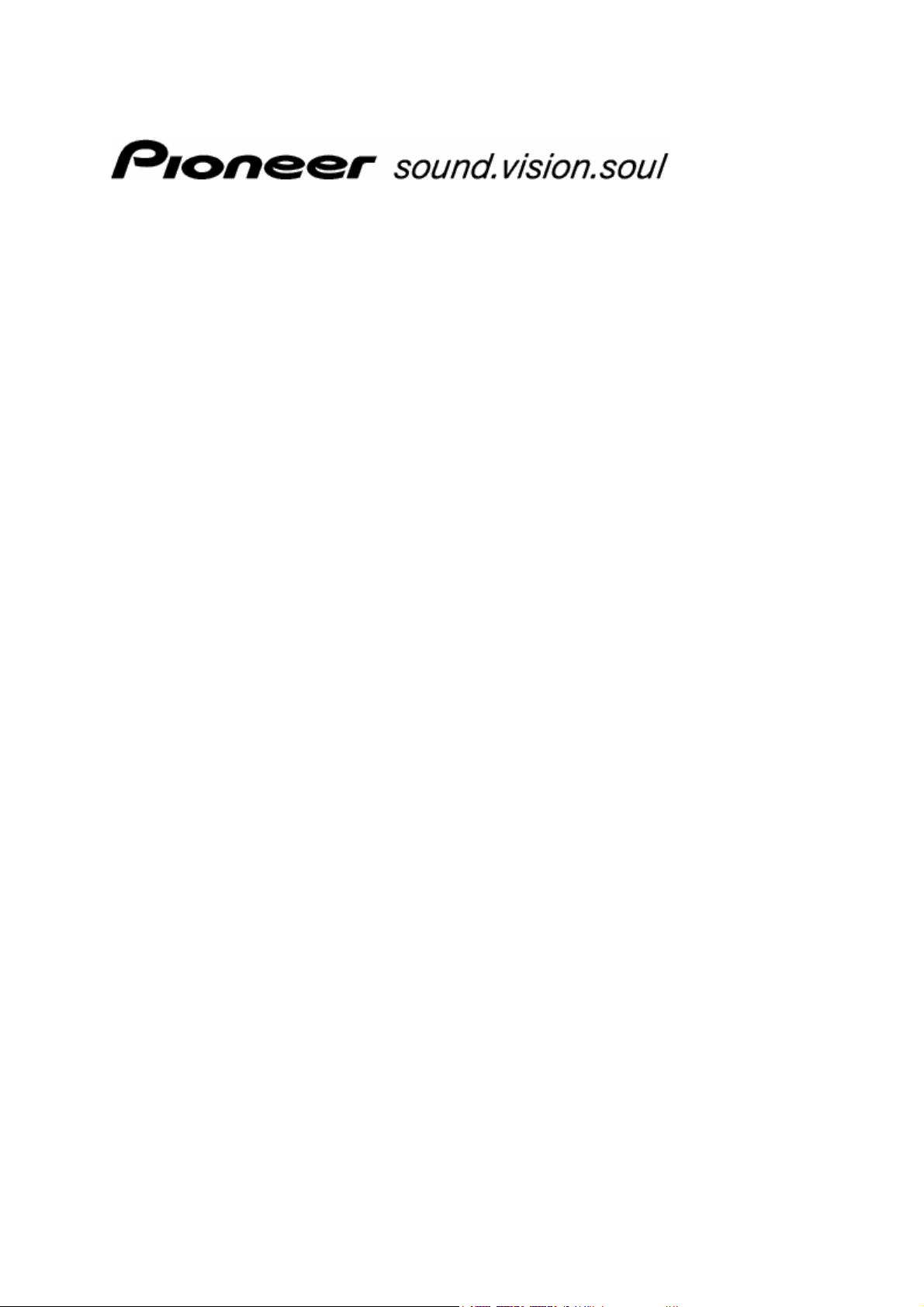
Felhasználói kézikönyv
AVIC-S1
2006. áprilisi állapot
Page 2
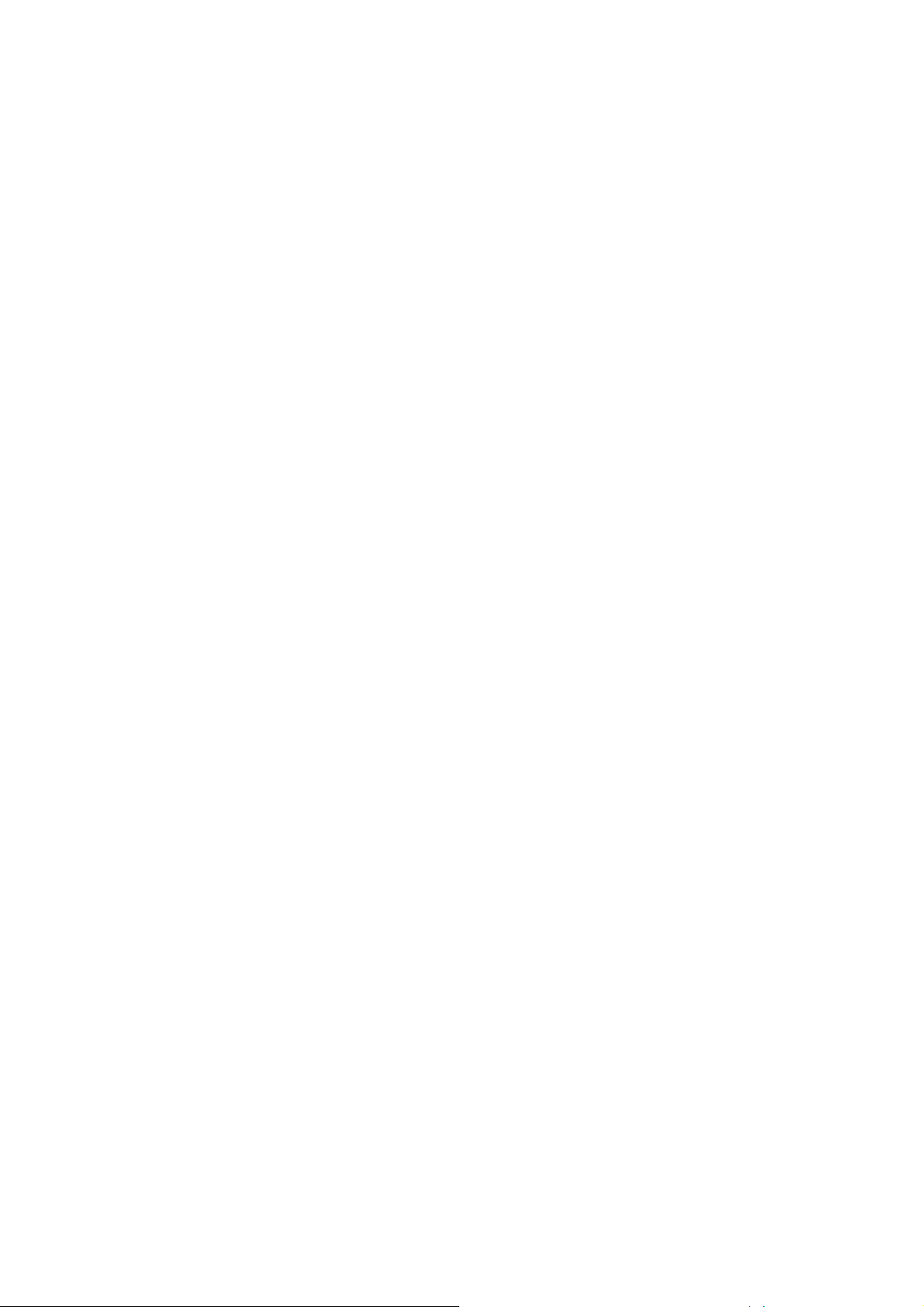
Impresszum
A jelen dokumentumban található adatok előzetes bejelentés nélkül módosíthatók. A PIONEER Corporation
kifejezett írásos engedélye nélkül a jelen dokumentum semmilyen része nem sokszorosítható és nem
továbbítható semmilyen célból, függetlenül attól, hogy ez milyen módon vagy milyen eszközzel - elektronikus
vagy mechanikus úton - történik. Minden műszaki adat, rajz stb. a szerzői jog védelmére vonatkozó törvény
hatálya alá esik.
(C) Copyright 2006, PIONEER Corporation
Minden jog fenntartva.
Page 3
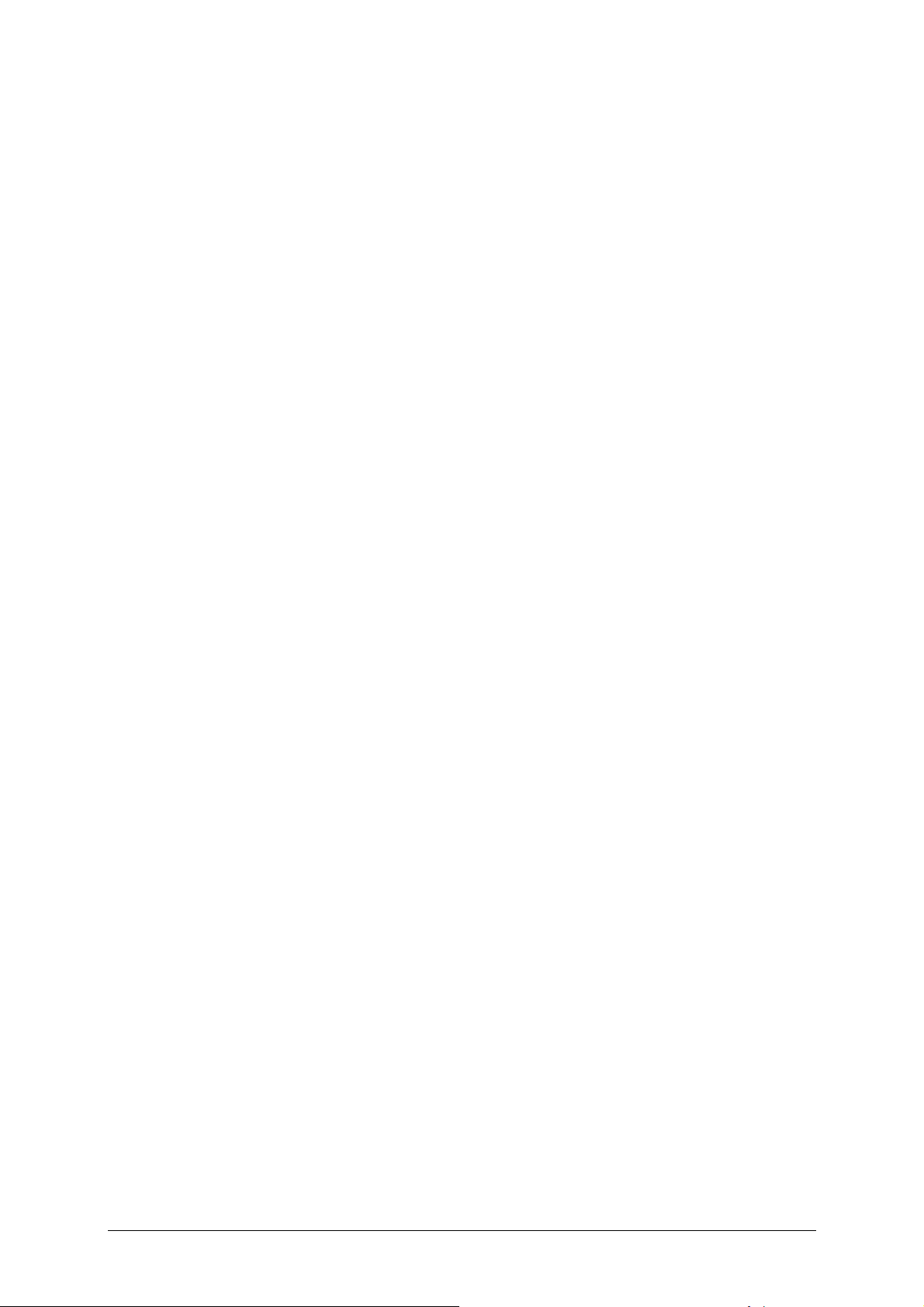
Tartalomjegyzék
1 Bevezetés ...................................................................5
1.1 A kézikönyvről általában ................................................... 6
1.1.1 Felépítés.............................................................. 6
1.1.2 Szabályszerűségek................................................ 6
1.1.3 Szimbólumok a kézikönyvben ................................. 6
1.1.4 Alkalmazott kifejezések.......................................... 7
1.2 Jogi feltételek.................................................................. 8
1.2.1 Garancia.............................................................. 8
1.2.2 Védjegyek............................................................ 8
1.3 Támogatás...................................................................... 9
1.4 A navigációs rendszer működési módja ............................... 9
2 A navigációs rendszer első elindítása........................ 11
2.1 Áramellátás és az akkumulátor töltése.............................. 12
2.1.1 Otthon .............................................................. 12
2.1.2 Autóban ............................................................ 12
2.1.3 A töltés vége...................................................... 12
2.2 A navigációs rendszer bekapcsolása.................................. 12
2.3 Alapbeállítások .............................................................. 13
3 A navigációs szoftver kezelése.................................. 17
3.1 A készülék billentyűi....................................................... 18
3.2 Szoftver billentyűzet ...................................................... 18
3.2.1 Adatbevitel a szoftveres billentyűzettel................... 19
3.3 Képernyőgombok........................................................... 21
4 Navigáció ..................................................................23
4.1 Általános tudnivalók a navigációval kapcsolatban................ 24
4.2 Az AVIC-S1 indítása ....................................................... 24
4.3 Úticél megadása ............................................................ 25
4.3.1 Nyissa meg az ÚTICÉL ablakot................................ 25
4.3.2 Célország megadása............................................ 26
4.3.3 Úticél cím megadása ........................................... 27
4.3.4 Célobjektum megadása........................................ 33
4.3.5 Legutóbbi úticélok............................................... 39
4.3.6 Címjegyzék ........................................................ 40
4.3.7 Hazanavigálás .................................................... 41
4.3.8 Cél átvétele a térképről........................................ 42
4.4 Úticélok kezelése ........................................................... 44
4.4.1 A CÍMJEGYZÉK megnyitása...................................... 44
4.4.2 Mentés .............................................................. 45
4.4.3 Szerkesztés........................................................ 46
4.4.4 Törlés................................................................ 49
4.5 Útvonaltervezés (köztes célokkal) .................................... 49
4.5.1 Az ÚTVONALTERVEZÉS ablak megnyitása .................... 49
4.5.2 Útvonali pont megadása....................................... 50
4.5.3 Lapozás az útvonali pontok listájában .................... 51
4.5.4 Útvonali pontok listájának szerkesztése.................. 52
Felhasználói kézikönyv Tartalomjegyzék i
Page 4
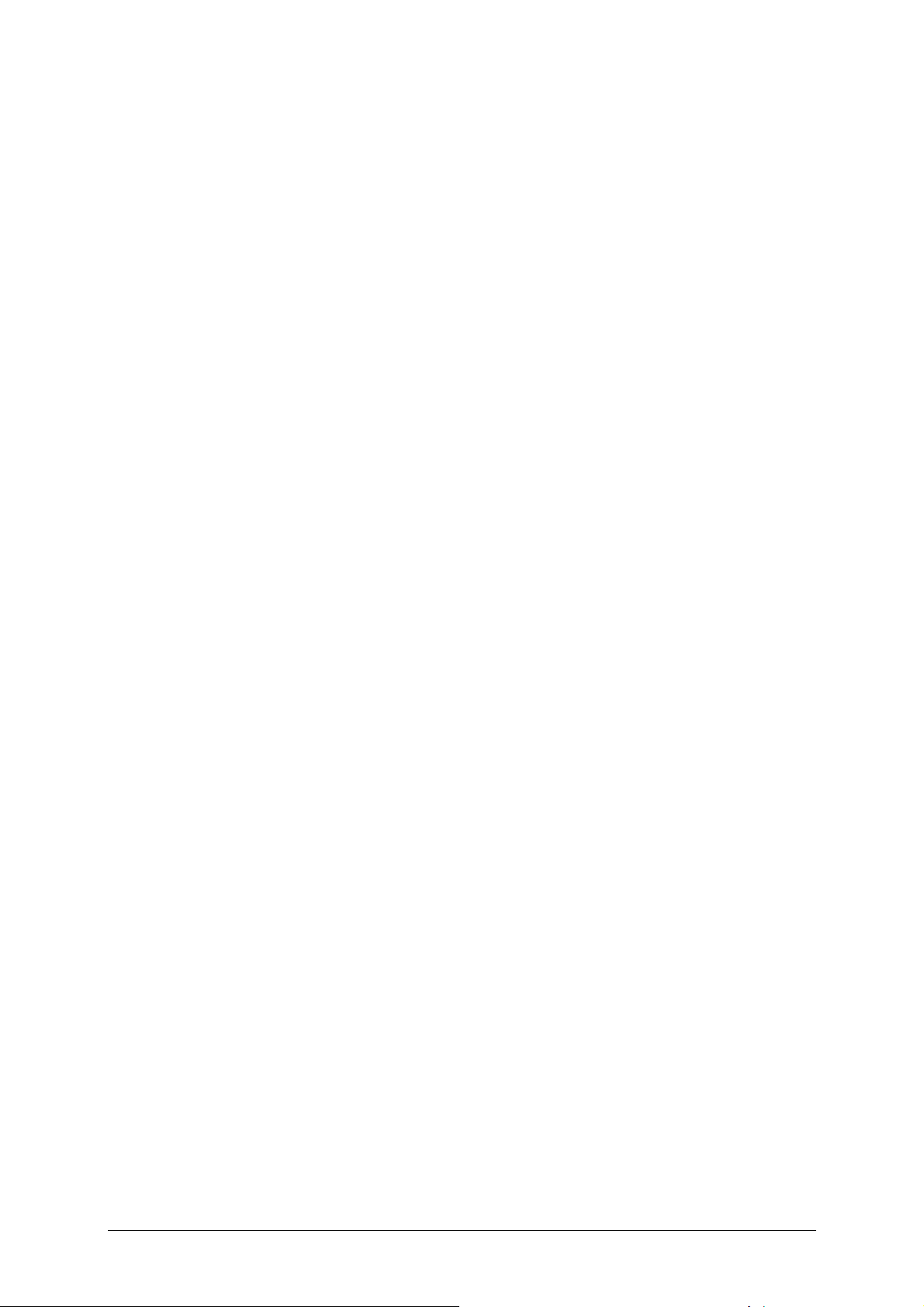
Felhasználói kézikönyv AVIC-S1
5 Munka a térképpel ....................................................59
5.1 Állapotjelentések ........................................................... 60
5.2 Zoomolás ..................................................................... 62
5.3 Térképnézetek............................................................... 63
5.4 Térképábrázolás navigáció közben.................................... 67
6 Hasznos funkciók a navigáció során..........................71
6.1 Köztes cél..................................................................... 72
6.2 Következő cél megközelítése ........................................... 72
6.3 Útszakaszok lezárása ..................................................... 73
6.4 Útvonalopciók módosítása............................................... 75
6.5 Szimuláció .................................................................... 76
4.5.5 Útvonalak kezelése ............................................. 53
4.5.6 Útvonal kalkulálása ............................................. 54
4.5.7 Információk megjelenítése az útvonalról................. 56
4.5.8 Útvonal szimulálása............................................. 56
4.5.9 Navigáció indítása ............................................... 57
5.3.1 STANDARD térképnézet.......................................... 63
5.3.2 ÚTICÉL KERESÉSE térképnézet .................................. 65
5.3.3 ÚTICÉL MEGMUTATÁSA térképnézet ............................ 66
5.4.1 Forgalmi jelentések figyelembe vétele.................... 70
7 Forgalmi információk ................................................ 77
7.1 Nyissa meg a FORGALOM ablakot ....................................... 78
7.2 Adókeresés ................................................................... 79
7.3 TMC kategóriák ............................................................. 80
7.4 Minden forgalmi jelentés felsorolása ................................. 81
7.5 Az aktuális útvonalat érintő forgalmi jelentések
felsorolása ....................................................................
83
8 Az AVIC-S1 konfigurálása ......................................... 85
8.1 A BEÁLLÍTÁSOK ablak megnyitása ....................................... 86
8.2 Tájolás ......................................................................... 87
8.3 2D / 3D........................................................................ 87
8.4 Nappal / Éjszaka............................................................ 88
8.5 Útvonalopciók ............................................................... 88
8.6 Objektumok mutatása .................................................... 90
8.7 Térképen megjelenő infok ............................................... 92
8.7.1 Aktuális pontosidő............................................... 92
8.7.2 Aktuális út/utca .................................................. 93
8.7.3 Iránytű.............................................................. 93
8.7.4 Sebességhatár.................................................... 94
8.7.5 Sebesség........................................................... 94
8.7.6 Úticél információk ............................................... 95
8.7.7 Köztes cél információk ......................................... 95
8.7.8 Megjelenített idő ................................................. 95
8.7.9 Utcanevek (2D) .................................................. 96
8.7.10 GPS/hely ........................................................... 96
8.7.11 Akku állapot....................................................... 97
ii Tartalomjegyzék Felhasználói kézikönyv
Page 5
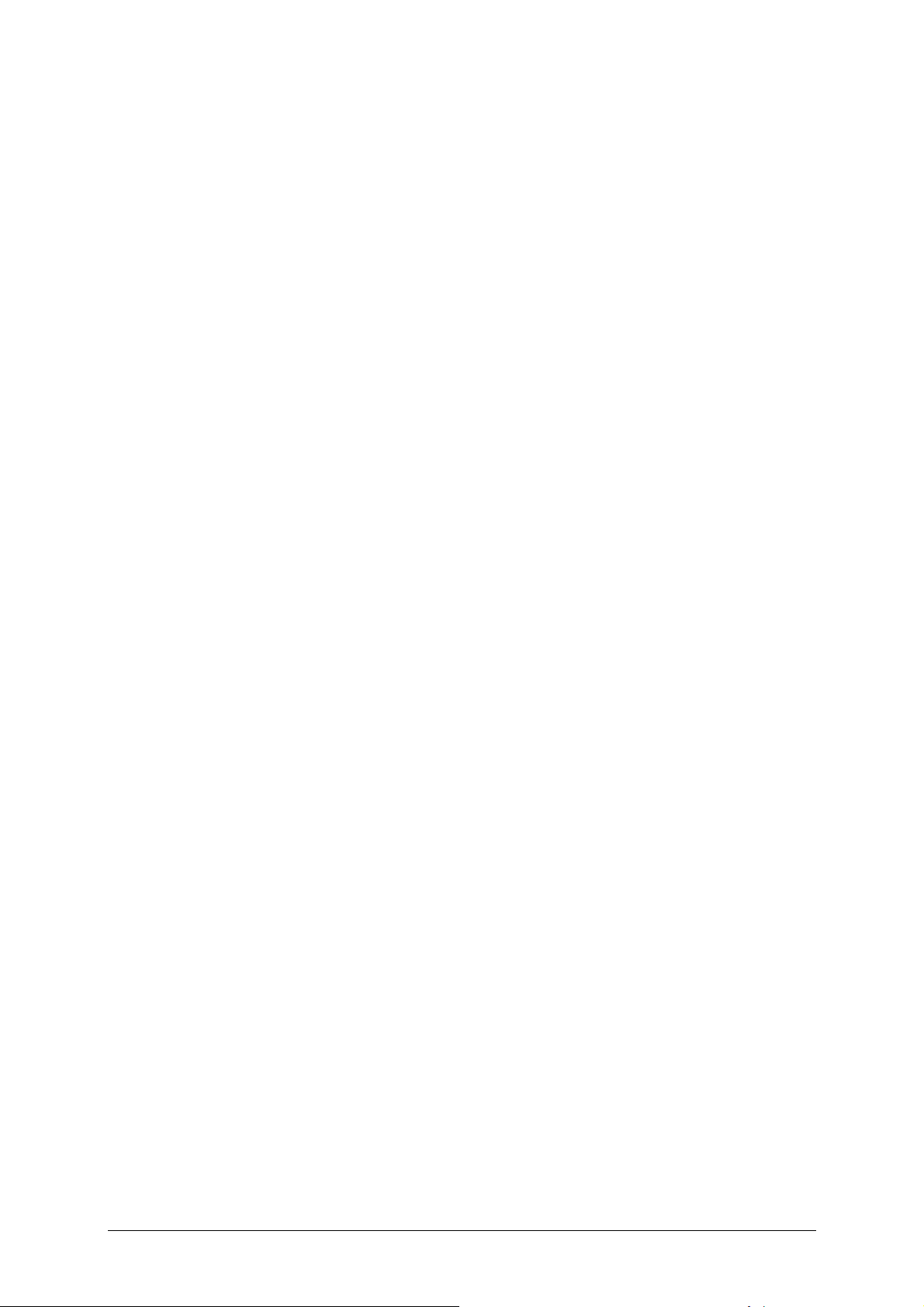
Felhasználói kézikönyv AVIC-S1
8.7.12 TMC állapot........................................................ 97
8.8 Figyelmeztetés sebességkorlátozásnál .............................. 98
8.9 Háttérgrafika................................................................. 99
8.10 Autozoom ..................................................................... 99
8.11 Otthoni cím..................................................................100
8.12 Kapcsolat telefonnal......................................................100
8.13 Hardver.......................................................................101
8.13.1 Demo mód........................................................101
8.13.2 Fényerő ............................................................102
8.13.3 Akku állapot......................................................103
8.13.4 GPS állapot .......................................................104
8.13.5 Rádiónémítás ....................................................105
8.14 Regionális és nyelvi opciók.............................................105
8.14.1 Nyelv ...............................................................106
8.14.2 Időzóna............................................................106
8.14.3 Időformátum.....................................................107
8.14.4 Távolság...........................................................107
8.15 Termékinformáció .........................................................107
8.16 Gyári beállítások visszaállítása........................................107
9 Függelék ................................................................. 109
9.1 A függelék: Szoftver és térkép visszaállítása.....................110
9.1.1 Szoftver visszaállítása.........................................110
9.1.2 Térkép visszaállítása...........................................111
10 Szószedet................................................................ 113
11 Címszójegyzék ........................................................ 115
Felhasználói kézikönyv Tartalomjegyzék iii
Page 6
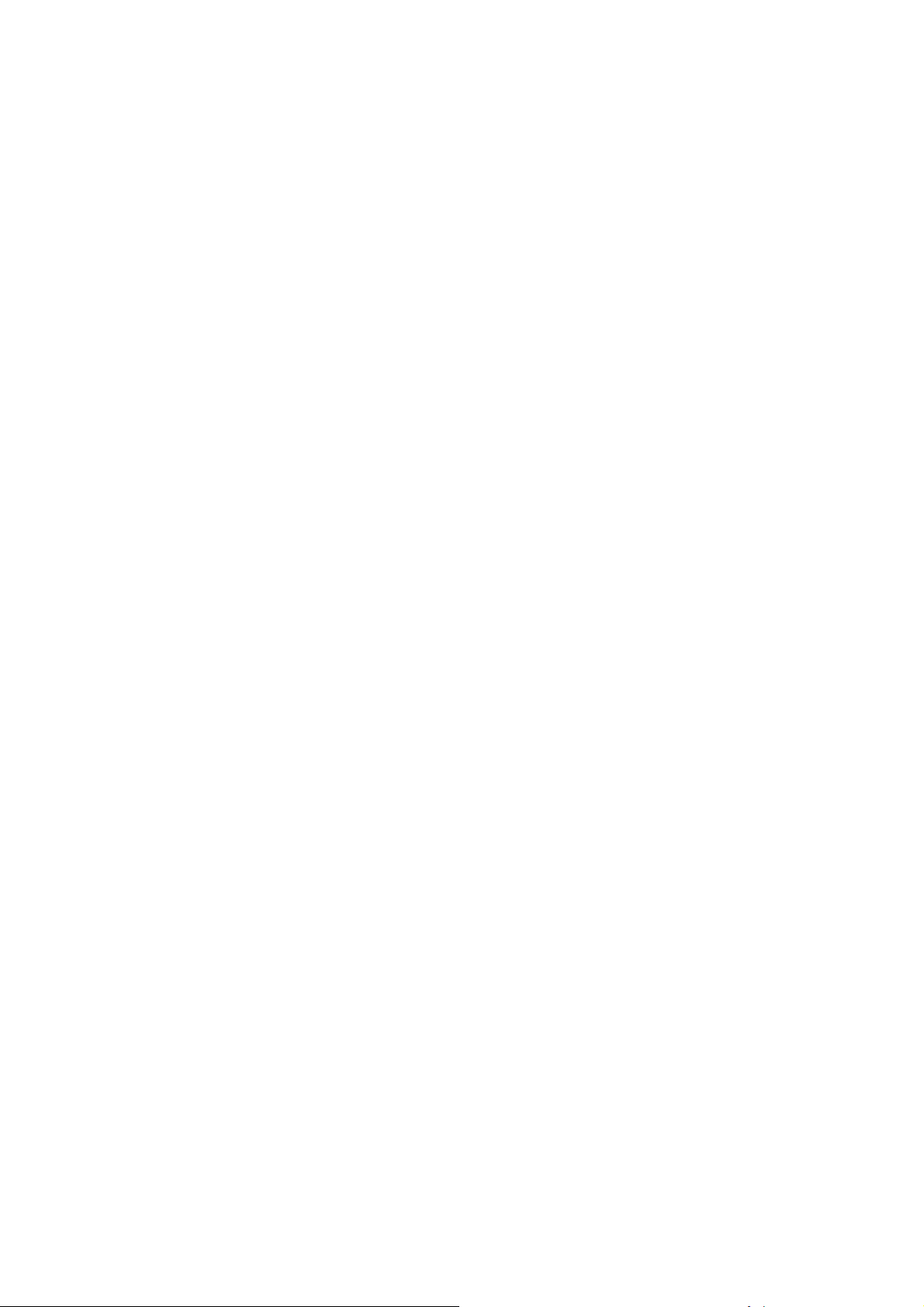
Page 7
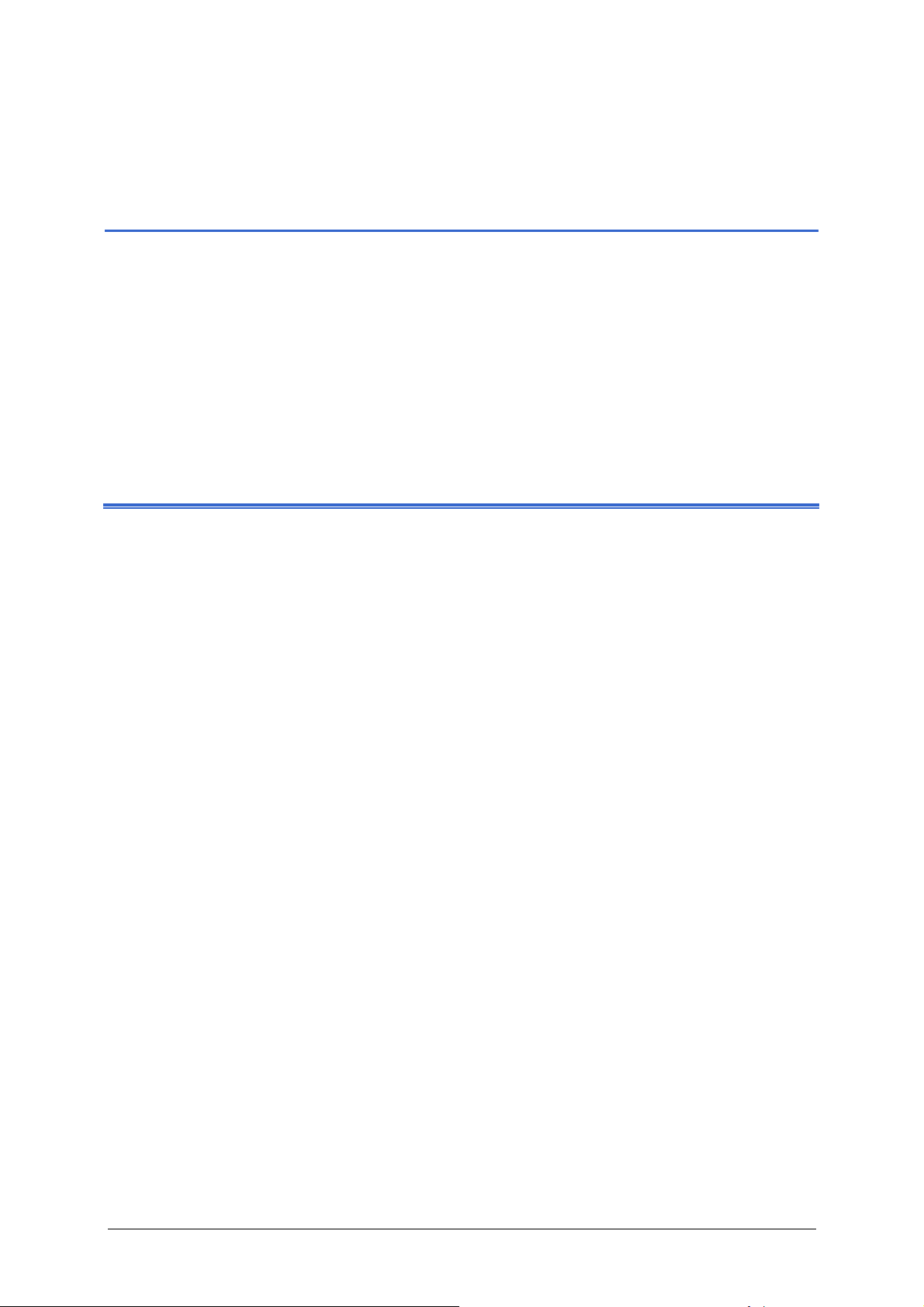
1 Bevezetés
Ebben a fejezetben az alábbi témákról olvashat:
1.1 A kézikönyvről általában 6. oldal
Felépítés
Szabályszerűségek
Szimbólumok a kézikönyvben
Alkalmazott kifejezések
1.2 Jogi feltételek 8. oldal
Garancia
Védjegyek
1.3 Támogatás 9. oldal
1.4 A navigációs rendszer működési módja 9. oldal
Bevezetés - 5 -
Page 8
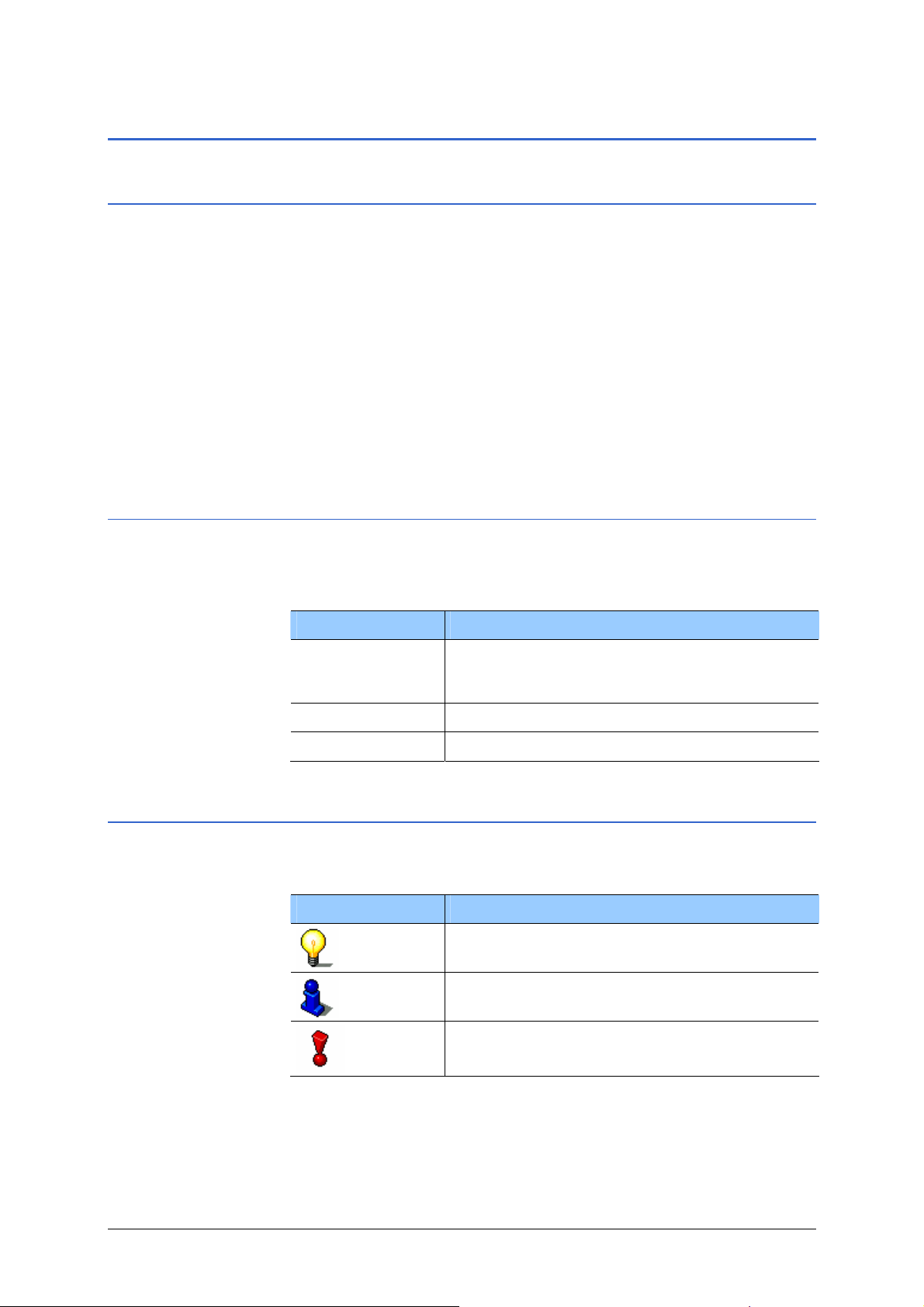
Felhasználói kézikönyv AVIC-S1
1.1 A kézikönyvről általában
1.1.1 Felépítés
Gyors
információkeresés
Ha egy konkrét információt vagy egy meghatározott kifejezés
magyarázatát keresi, akkor a kézikönyv alábbi részeiben
találhatja azt:
Ù A
Ù A
Ù A
7. oldaltól a "Alkalmazott kifejezések" listában a jelen
kézikönyvben alkalmazott terminológiák magyarázata
található.
113. oldaltól a Szószedetben megtalálja az alkalmazott
szakkifejezések és rövidítések magyarázatát.
115. oldaltól található egy Címszójegyzék az oldalszámok
megadásával.
1.1.2 Szabályszerűségek
Szabályszerűségek A jobb olvashatóság érdekében, és magyarázat céljából a
kézikönyvben az alábbi írásmódokat alkalmazzuk:
Stílus Alkalmazás
kövér
kövér és dőlt Jogvédelem alatt álló tulajdonnevek.
ISKAPITÁLIS Ablak elnevezések.
K
Képernyőgombok, a szoftver mezői és
felületei. Figyelmeztetések és utasítások
kiemelése.
1.1.3 Szimbólumok a kézikönyvben
Szimbólumok Az alábbi szimbólumok meghatározott szövegrészekre utalnak:
- 6 - A kézikönyvről általában
Szimbólum Alkalmazás
Tanácsok és tippek az AVIC-S1-el való
munka megkönnyítésére
Előremutató információk és magyarázatok
Figyelmeztető utasítások
Page 9
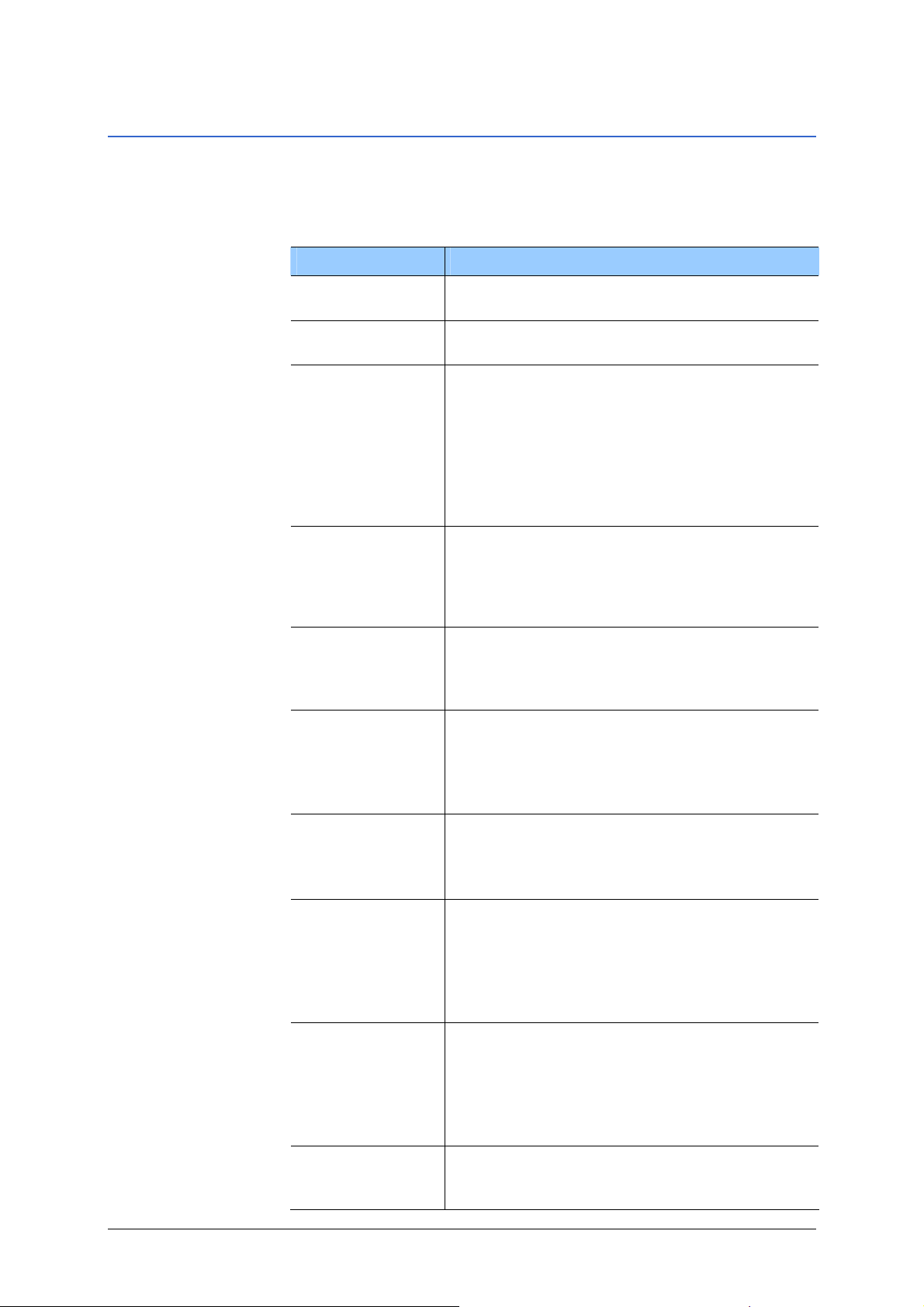
1.1.4 Alkalmazott kifejezések
Felhasználói kézikönyv AVIC-S1
Alkalmazott
kifejezések
Ebben a kézikönyvben meghatározott terminológiát alkalmazunk
a termékelemek és a felhasználói opciók leírására.
Terminologie.Terminológia
Kifejezés Alkalmazás
Kijelző
Ablak
Regiszterkártya
Párbeszédablak
Képernyőgomb
Szimbólum
Beviteli mező Mező, melybe adatokat lehet begépelni.
Fókusz, lásd
még Kijelölés
Gördítő kerék
Gomb
A navigációs készülék fizikai megjelenítő
egysége.
A szoftver funkcionális működtető egysége,
mely a teljes kijelzőt kitölti.
A navigációs szoftver alapvetően két
regiszterkártyával kezelhető, az Úticél és a
Beállítások regiszterkártyával. Ha Ön a
navigációs készüléket az opcionálisan
kapható TMC szettel (ND_TMC1) használja,
akkor Ön a Forgalom regiszterkártyát is látja.
Érintse meg az egyik regiszterkártyát a hozzá
tartozó ablak megnyitásához.
A párbeszédablak elviekben megegyezik az
ablakkal, de nem tölti ki a teljes képernyőt.
Az alsó szélén képernyőgombokat tartalmaz,
mint pl. OK vagy Mégsem. Gyakran egy
kérdést vagy utasítás szöveget tartalmaz.
A felhasználói felület eleme, melynek
megérintése a szoftver akcióját váltja ki. A
képernyőgombokon lehet szöveg és/vagy
grafika.
Kis grafikák a felhasználói felületen, melyek
információt hordoznak. Például a GPS vétel
szimbóluma.
A szimbólum megérintése nem indít el
semmilyen lépést.
A beviteli mezőket általában szöveg jelöli,
mely a beviteli mező felett vagy a mező előtt
helyezkedik el.
Egy lista egyik eleme fókuszban van, mely a
gördítő kerék közepének megnyomásával
aktiválható. Ez az elem másként néz ki, mint
a lista többi eleme.
A gördítő kerékkel viheti a fókuszt a lista egy
másik elemére.
A gördítő kerék a kijelző alatt középen
található. Ezzel végezhető a Felfelé és
Lefelé mozgatás.
A gördítő kerékkel az OK funkció is
aktiválható, ha pont a közepén megnyomja a
kereket.
A gördítő keréktől balra és jobbra két gomb
található, melyeknek neve MENU és MAP
(térkép).
Bevezetés - 7 -
Page 10
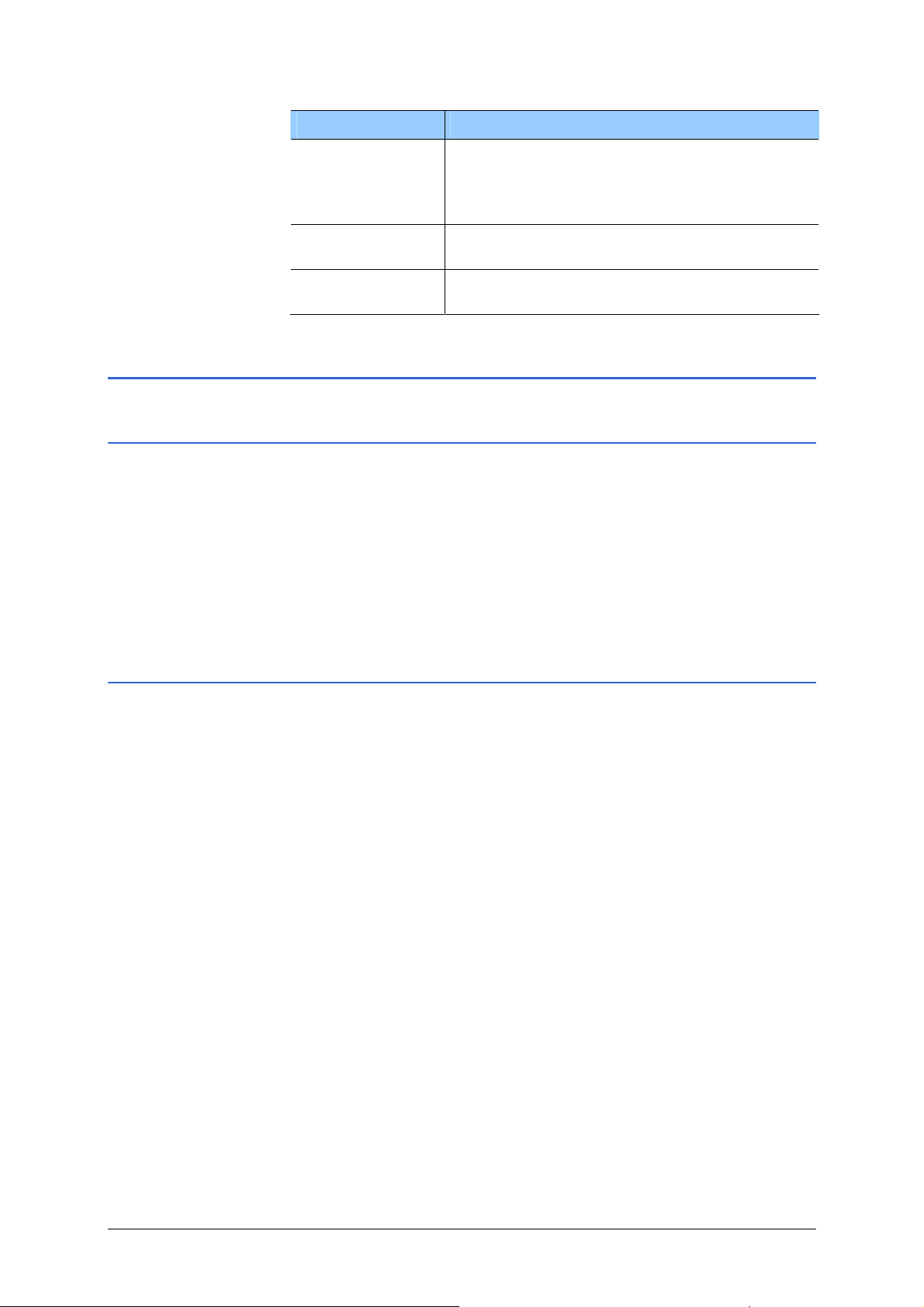
Felhasználói kézikönyv AVIC-S1
Kifejezés Alkalmazás
Aktiválás
Kijelölés
Megnyomás
1.2 Jogi feltételek
1.2.1 Garancia
A garancia
korlátozása
Fenntartjuk magunknak a jogot a dokumentáció és a szoftver
előzetes bejelentés nélküli tartalmi módosítására. A PIONEER
Corporation nem vállal felelősséget a tartalom helyességéért,
vagy a kézikönyv használatából eredő károkért.
Mindig köszönettel fogadjuk a hibákra való figyelmeztetést vagy
a javítási javaslatokat, hogy a jövőben még aktuálisabb
termékeket kínálhassunk Önnek.
Egy vezérlő kocka megérintése úgy, hogy
megjelenjen benne egy kis pipa.
Egy opció képernyőgomb megérintése, hogy
kitöltődjön.
Egy elem kiválasztása a gördítő kerék
segítségével úgy, hogy az legyen fókuszban.
Csak a navigációs készülék gombjaira és a
gördítő kerékre használatos.
1.2.2 Védjegyek
Bejegyzett
védjegyek
Ù A Windows és az ActiveSync a Microsoft Corporation
A kézikönyvben megnevezett és adott esetben harmadik fél által
bejegyeztetett márkákra és védjegyekre korlátozás nélkül
vonatkoznak az aktuálisan érvényes védjegy törvény
rendelkezései, és a mindenkori bejegyzett tulajdonosok
tulajdonosi jogai. Az itt leírt védjegyek, kereskedelmi
elnevezések vagy cégnevek mindenkori tulajdonosuk védjegyei
vagy bejegyzett védjegyei, illetve azok lehetnek. Minden itt
kifejezetten nem említett jog fenntartva.
A kézikönyvben alkalmazott védjegy védjegyként való kifejezett
említésének hiányából nem lehet arra következtetni, hogy az
adott név felett harmadik fél ne rendelkezhetne jogokkal.
védjegyei.
- 8 - Jogi feltételek
Page 11
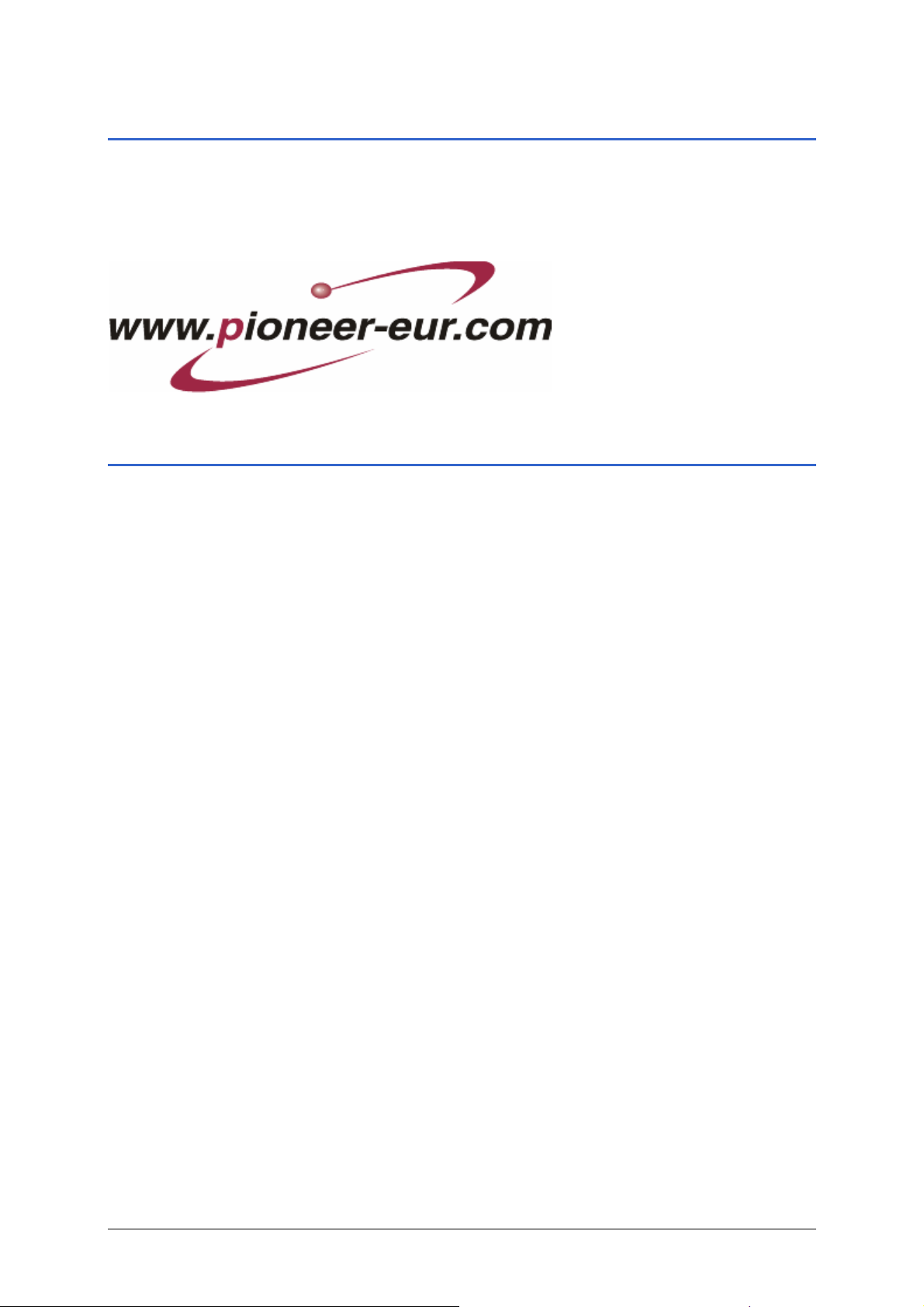
Felhasználói kézikönyv AVIC-S1
1.3 Támogatás
Garanciális kérdésekben, szervizzel kapcsolatban, vagy ha egyszerűen csak információra
van szüksége, kérjük, forduljon a kereskedőhöz, illetve ahhoz a céghez, ahol a navigációs
rendszert vásárolta. Ha a szükséges információt ott nem kapja meg, akkor keresse fel az
alábbi weblapot:
1.4 A navigációs rendszer működési módja
AVIC-S1 Vége annak az időnek, mikor vaskos térképcsomóban kereste a
helyes utat. Az AVIC-S1 navigációs rendszer lapozgatás nélkül,
gyorsan és megbízhatóan juttatja Önt célba.
GPS működés
Navigáció GPS-el A csomagban található térképek tartalmazzák az ábrázolt
A Global Positioning System (globális helyzet meghatározó
rendszer), azaz GPS rendszert a hetvenes években az amerikai
haderő fejlesztette ki fegyvervezérlő rendszerként
A GPS összesen 24 műholdra épül, melyek a Föld körül
keringenek, és jeleket adnak. A GPS vevő fogja ezeket a jeleket,
és a jelek terjedési idejéből kiszámítja az egyes műholdaktól vett
távolságát. Ebből pedig aktuális földrajzi helyzetére tud
következtetni.
A helyzet meghatározáshoz legalább három műhold jeleire van
szükség, a negyedikből pedig akár a tengerszint feletti
magasságát is ki tudja számítani a rendszer. A pozíció
meghatározás 3 méteres pontossággal történik.
célobjektumok, utcák és helységek földrajzi koordinátáit is. A
navigációs rendszer tehát képes egy kiindulási pontból egy adott
célpontig kiszámítani az utat.
Ha a navigációs rendszer legalább 3 műhold jeleit fogja, akkor
meg tudja határozni, és ábrázolni tudja pozícióját a térképen. Ez
a pozíció használható azután egy útvonal kiszámításához
kiindulási pontként.
Mivel a pozíció meghatározás és ábrázolás másodpercenként
egyszer történik, így követheti a térképen saját haladását.
Bevezetés - 9 -
Page 12
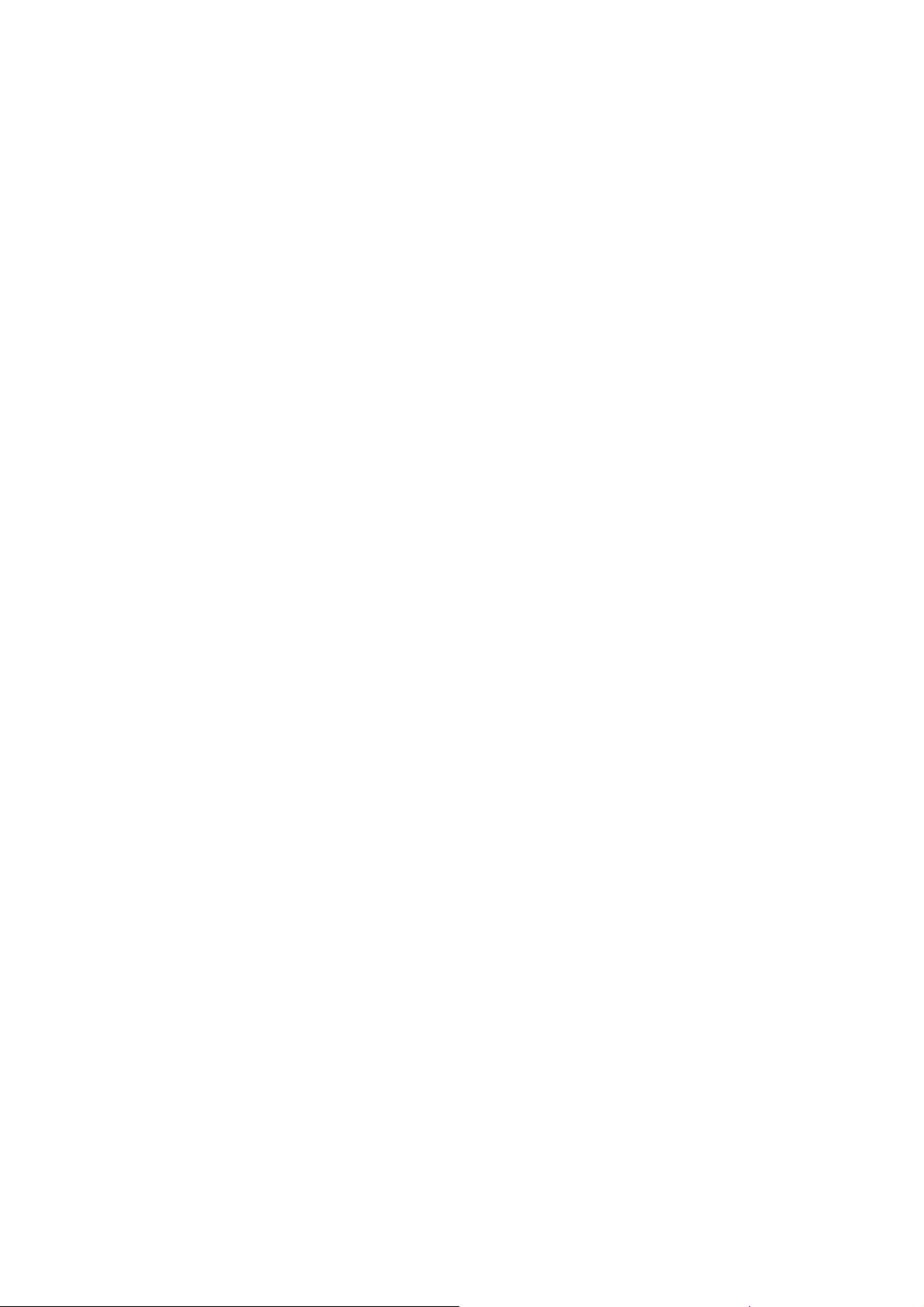
Page 13
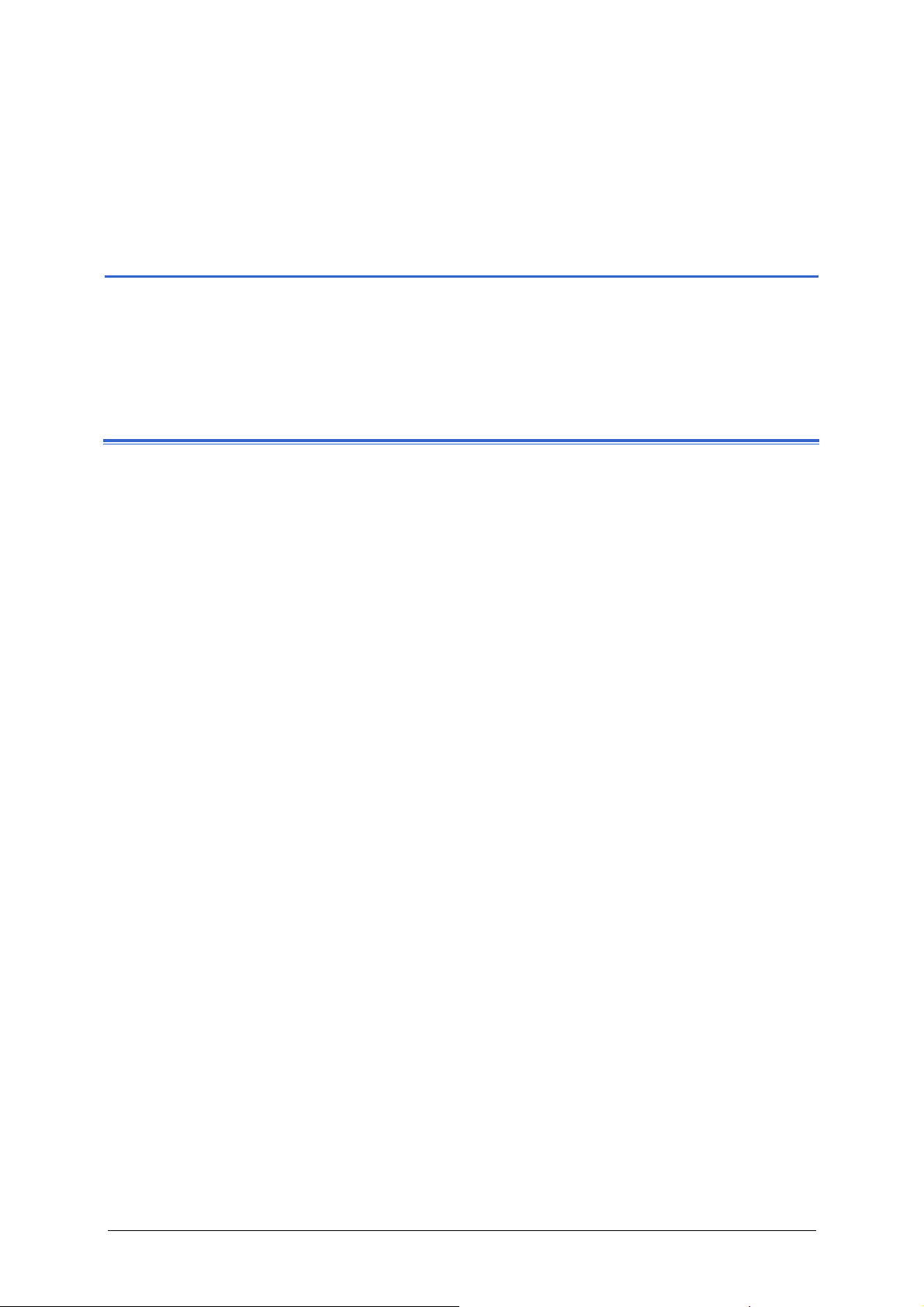
2 A navigációs rendszer első
elindítása
Ez a fejezet a következő témaköröket tárgyalja:
2.1 Áramellátás és az akkumulátor töltése 12. oldal
Otthon
Autóban
A töltés vége
2.2 A navigációs rendszer bekapcsolása 12. oldal
2.3 Alapbeállítások 13. oldal
A navigációs rendszer első elindítása - 11 -
Page 14
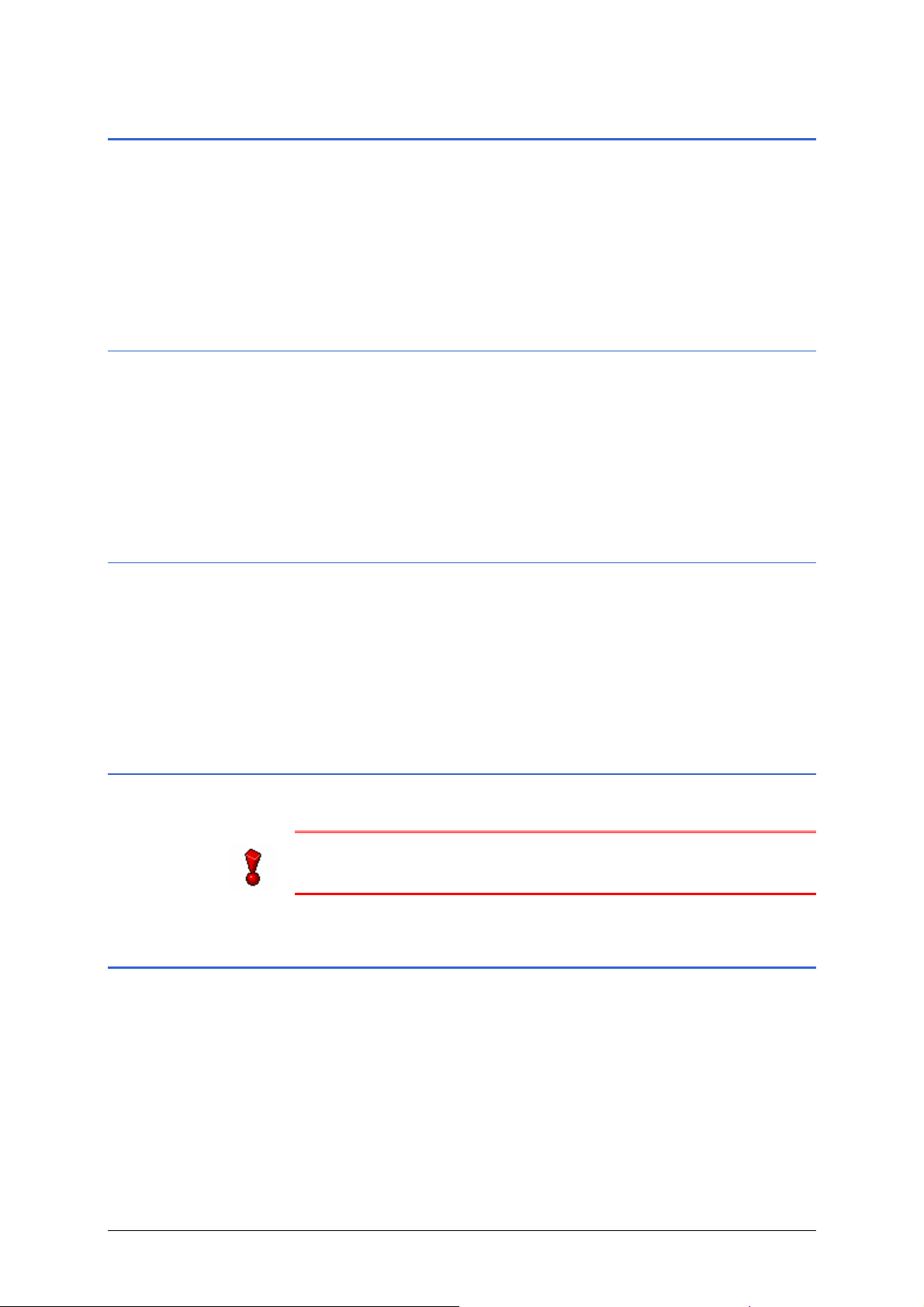
Felhasználói kézikönyv AVIC-S1
2.1 Áramellátás és az akkumulátor töltése
Mikor a navigációs rendszert kicsomagolja, az akkumulátor még
üres. Csatlakoztatnia kell a készüléket egy külső áramforráshoz
az akkumulátor feltöltéséhez.
Ha csatlakoztatta a készüléket egy külső áramforráshoz, úgy
akkor is használható, ha az akkumulátor üres.
2.1.1 Otthon
1. Dugja be a 220V-os töltőkábel kisebb fejű végét a navigációs
készülék alsó felében található megfelelő nyílásba.
2. Dugja be a másik fejet egy dugóaljba.
Az akkumulátor töltési állapotát mutató dióda a képernyő
mellett balra narancssárgán világít.
2.1.2 Autóban
1. Szerelje fel a tartóelemet a mellékelt útmutatóban leírtak
szerint.
2. Helyezze el a készüléket a tartóban.
Az akkumulátor töltési állapotát mutató dióda a képernyő
mellett balra narancssárgán világít.
2.1.3 A töltés vége
Amint a dióda zöldre vált, az akkumulátor feltöltődött.
Figyelem: Ne válassza le a készüléket az áramforrásról (főként
ne az első töltéskor), mielőtt az akkumulátor teljesen feltöltődött!
Az akkumulátor úgy károsodhat.
2.2 A navigációs rendszer bekapcsolása
Amint csatlakoztatta a navigációs rendszert az áramforráshoz,
lehetősége van az első üzembe helyezésre.
1. Tolja a készülék hátoldalán található főkapcsolót ON állásba.
Ha a főkapcsoló már ON állásban van, akkor nyomja meg a
készülék elülső részén lévő bekapcsoló gombot.
Az indulás közben rövid időre megjelenik a PIONEER
startképernyő
- 12 - Áramellátás és az akkumulátor töltése
Page 15
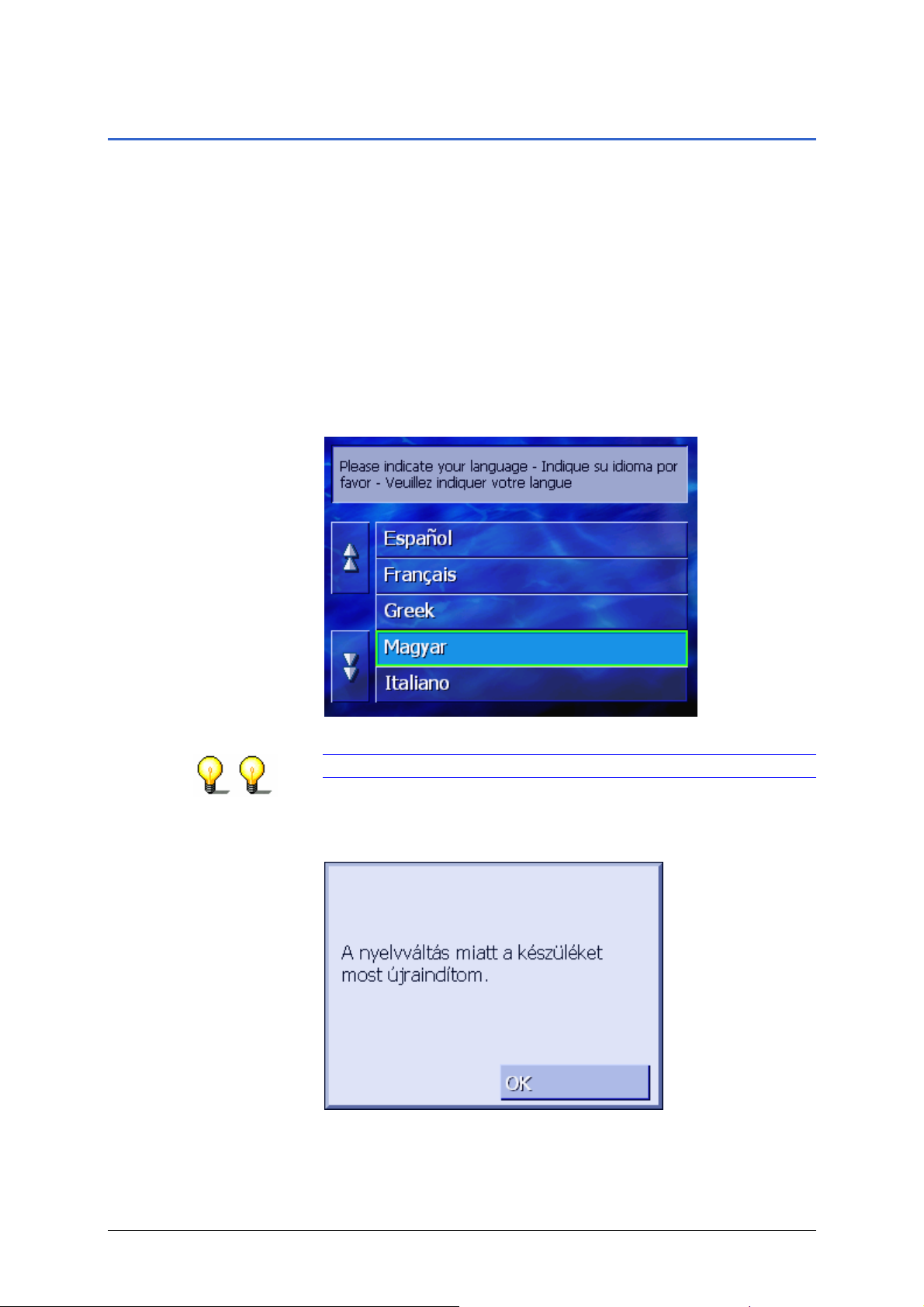
Felhasználói kézikönyv AVIC-S1
2.3 Alapbeállítások
Alapbeállítások Ha az AVIC-S1-t most indította el először, akkor az alábbi
felszólításokat kapja:
Ù adja meg a nyelvet, melyen a navigációs rendszert kezelni
kívánja,
Ù adja meg a tartózkodási helyen érvényes időzónát, hogy a
megérkezés idejét helyesen számíthassa ki a program, és
Ù adja meg az idő (12h/24h) és a távolságok (km/mi)
megadására használni kívánt formátumot.
1. Kapcsolja be a navigációs készüléket.
Megjelenik a N
YELV ablak.
Nyelv 2. Jelölje ki azt a nyelvet, melyen a rendszert kezelni kívánja.
Amint a nyelv elnevezését megérintette a képernyőn,
megjelenik egy ablak, mely az újraindítás szükségességére
hívja fel a figyelmet.
3. Érintse meg az OK képernyőgombot.
A rendszer ki- és bekapcsolja magát. A kezelés a kiválasztott
nyelven folytatódhat.
A navigációs rendszer első elindítása - 13 -
Page 16
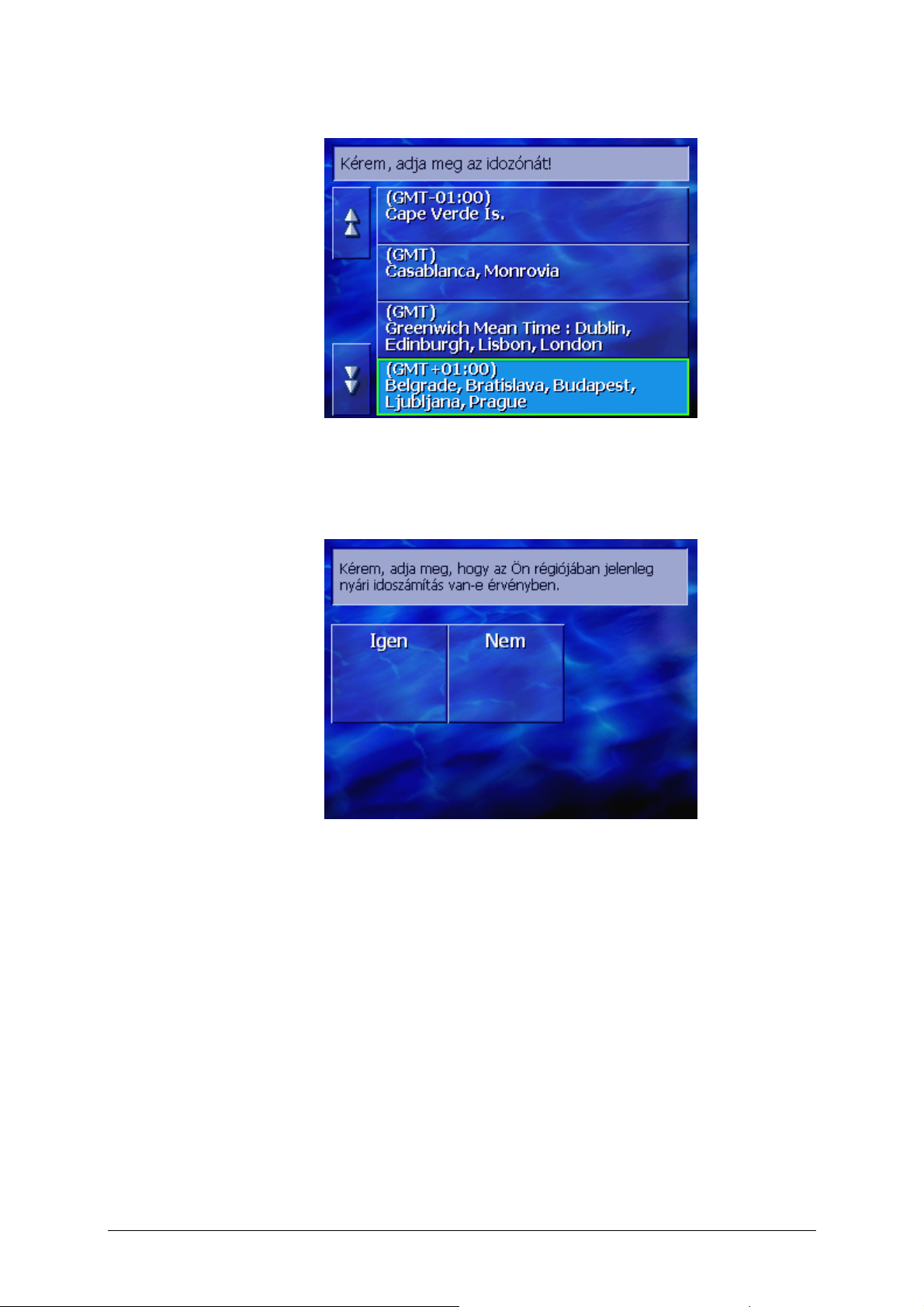
Felhasználói kézikönyv AVIC-S1
Időzóna Megnyílik az IDŐZÓNA ablak.
4. Érintse meg a tartózkodási helyén érvényben lévő időzónát. A
Felfelé ill. Lefelé képernyőgombokkal mozoghat a listán
belül. Az adott időzónában található nagyvárosok
megjelenítése segít a helyes időzóna kiválasztásában.
Nyári időszámítás Megnyílik a N
5. Adja meg, hogy jelenleg a nyári időszámítás van-e érvényben
(igen) vagy nem (nem).
YÁRI IDŐSZÁMÍTÁS ablak.
- 14 - Alapbeállítások
Page 17
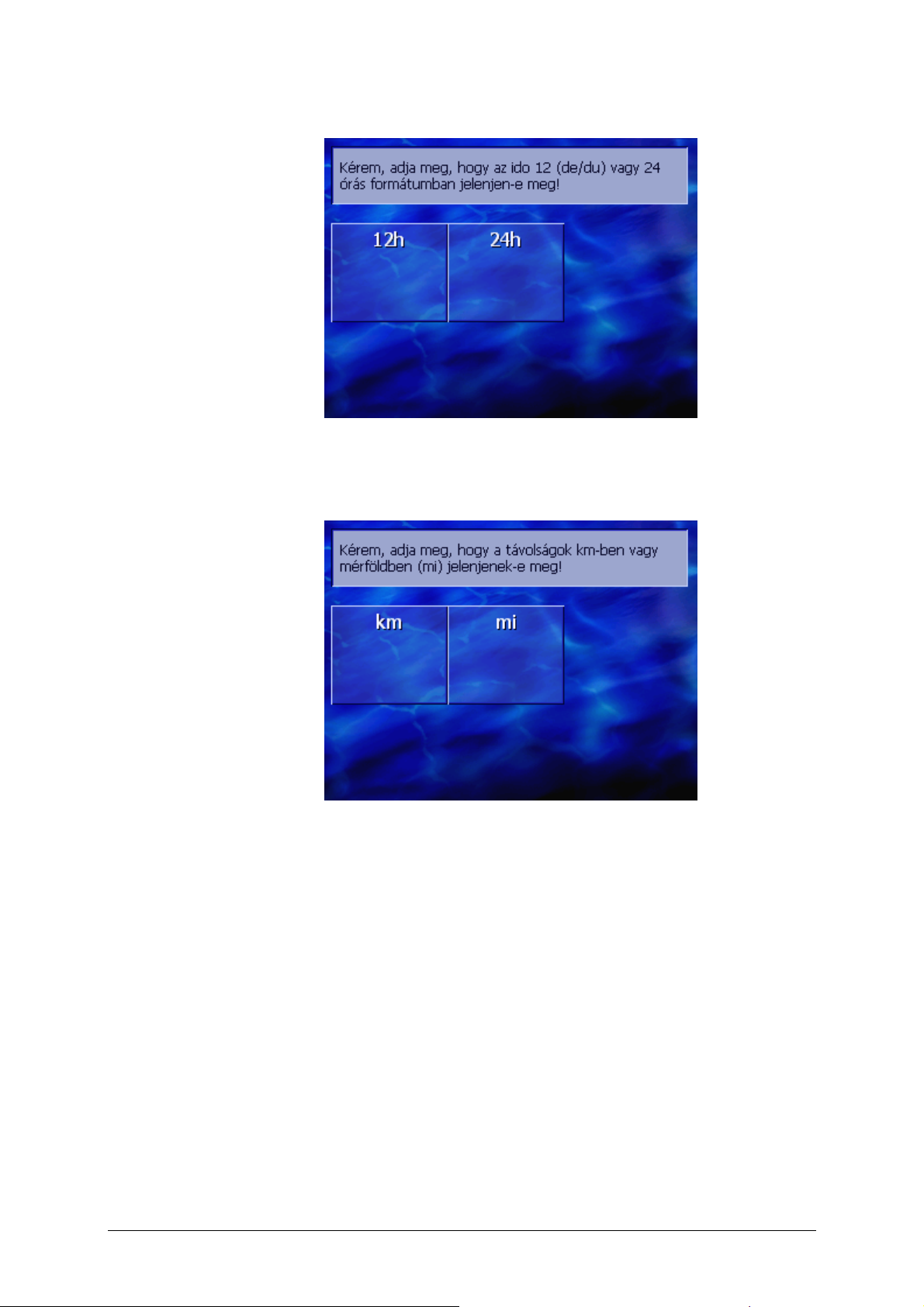
Időformátum Megnyílik az IDŐFORMÁTUM ablak.
6. Adja meg, hogy az idő angolszász 12 órás formátumban
(12h) vagy európai 24 órás formátumban (24h) jelenjen-e
meg.
Felhasználói kézikönyv AVIC-S1
Távolság
mértékegysége
Megnyílik a T
7. Adja meg, hogy a távolságokat kilométerben (km) vagy
mérföldben (mi) kívánja-e megjeleníttetni.
ÁVOLSÁG MÉRTÉKEGYSÉGE ablak.
A navigációs rendszer első elindítása - 15 -
Page 18
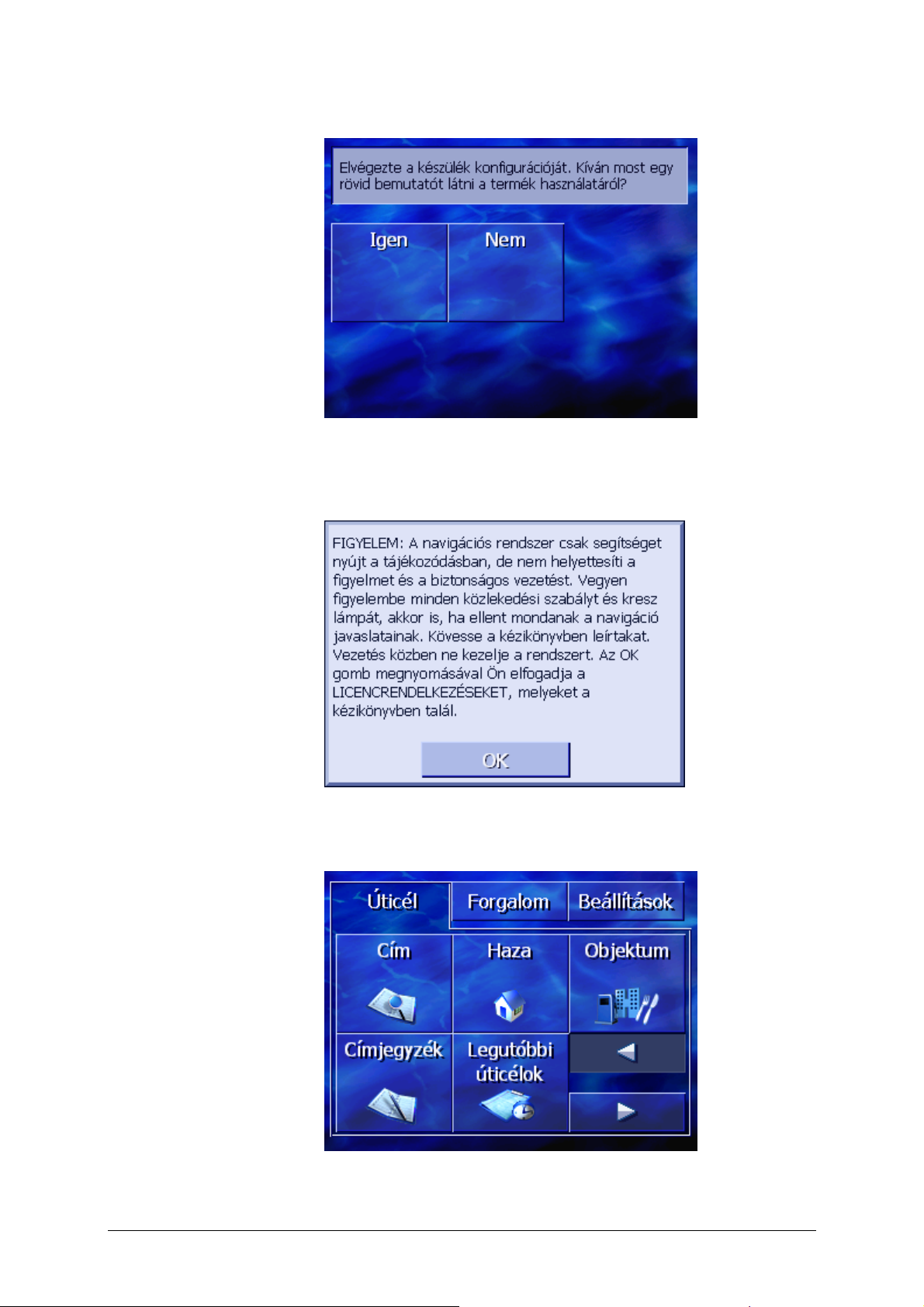
Felhasználói kézikönyv AVIC-S1
Bemutató Megnyílik a BEMUTATÓ ablak.
8. Adja meg, hogy meg kívánja-e tekinteni a navigációs szoftver
használatának rövid bemutatását (igen) vagy nem (nem).
Megjelenik, adott esetben a bemutató után, a következő
üzenetablak:
9. Olvassa el az üzenetet, és érintse meg az OK gombot, ha
elfogadja a figyelmeztetést.
Megnyílik az Ú
TICÉL ablak.
- 16 - Alapbeállítások
Page 19
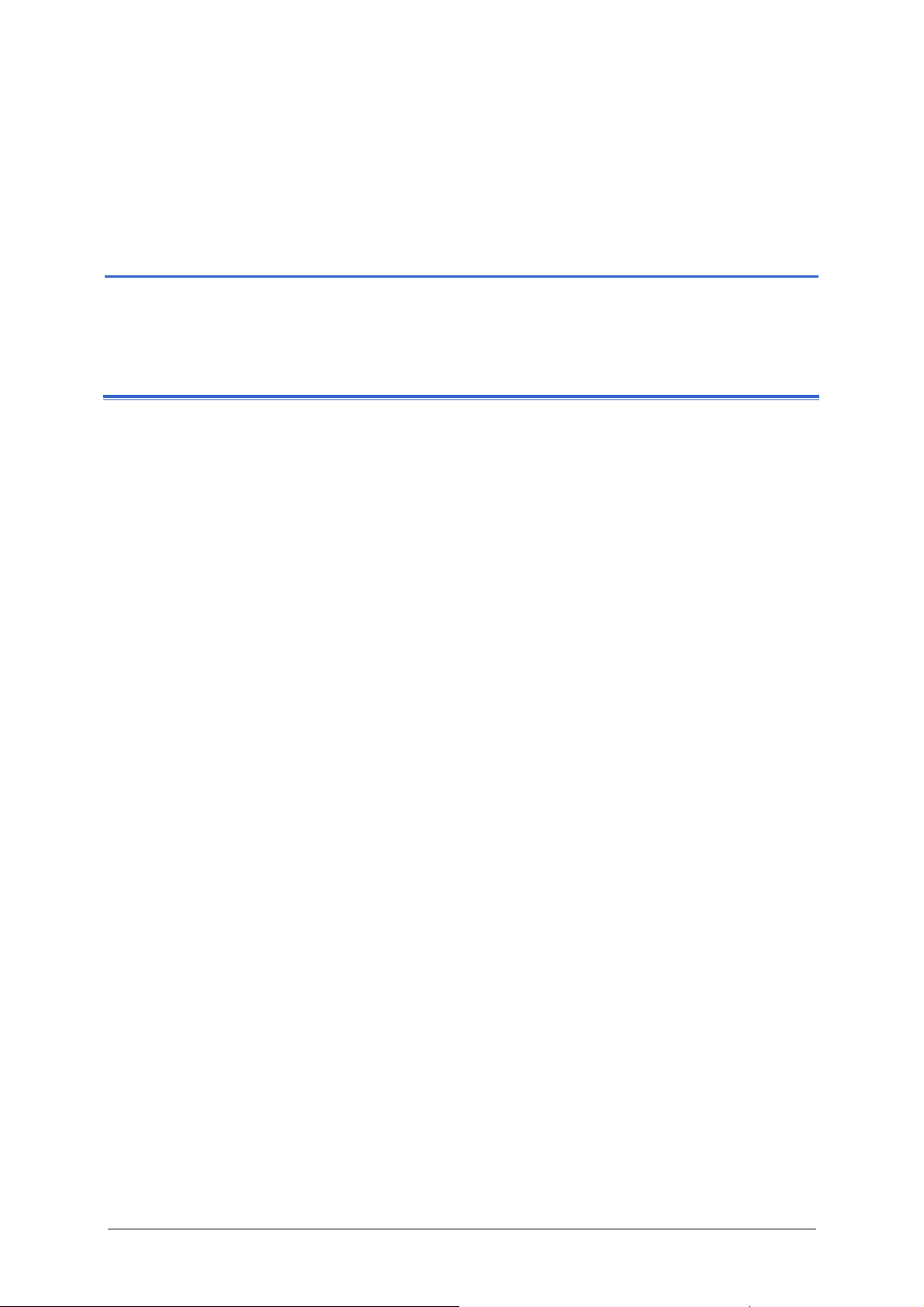
Felhasználói kézikönyv AVIC-S1
3 A navigációs szoftver
kezelése
Ez a fejezet a következő témaköröket tárgyalja:
3.1 A készülék billentyűi 18. oldal
3.2 Szoftver billentyűzet 18. oldal
Adatbevitel a szoftveres billentyűzettel
3.3 Képernyőgombok 21. oldal
A navigációs szoftver kezelése - 17 -
Page 20
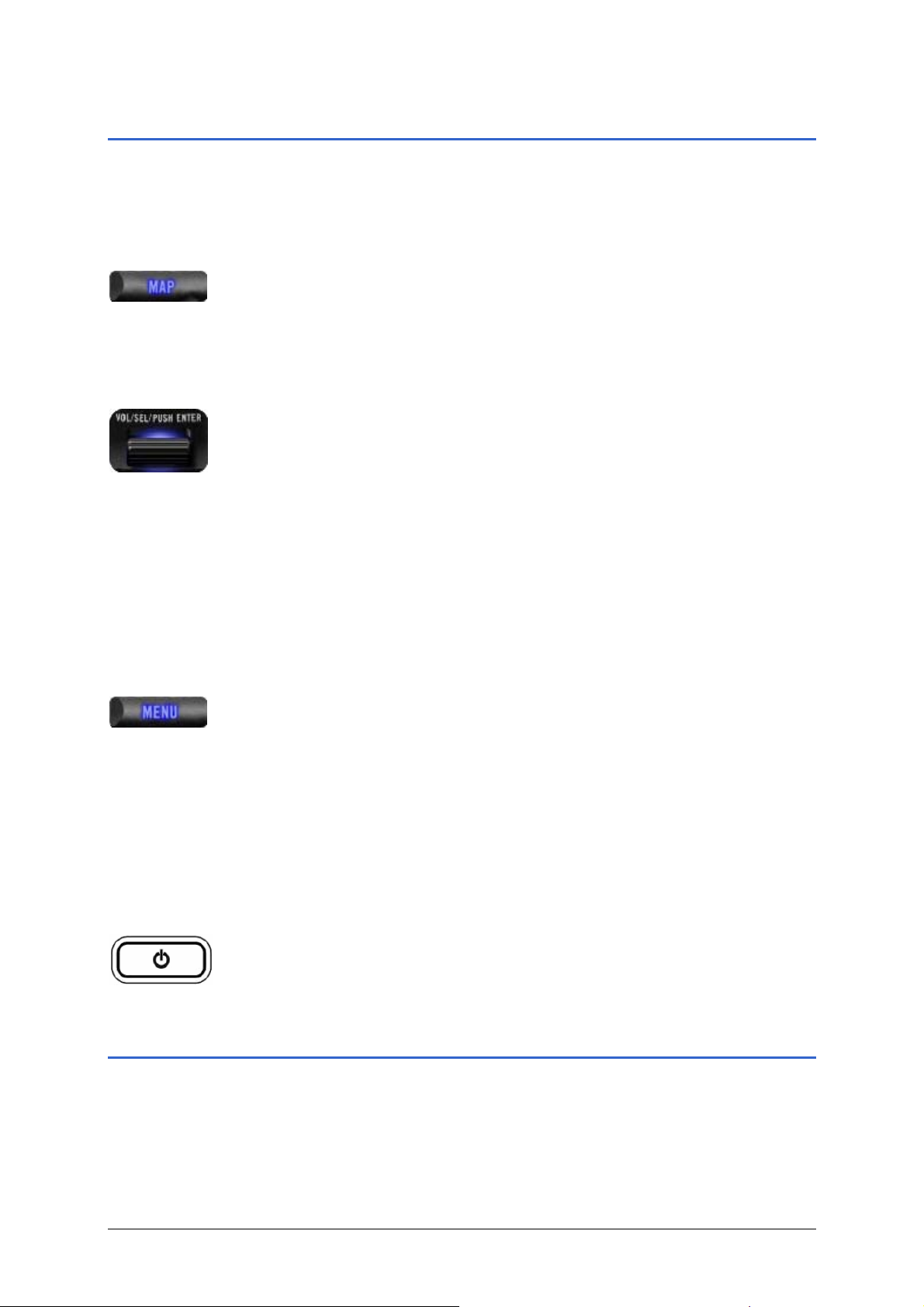
Felhasználói kézikönyv AVIC-S1
3.1 A készülék billentyűi
Hardver billentyűk A képernyő alatt találhatók az alábbi billentyűk, melyek
segítségével gyorsan elérhetőek a legfontosabb funkciók:
Baloldali gomb
Középső
Pozíció a térképen
Megnyílik a térkép a standard nézetben, és megjeleníti az Ön
aktuális tartózkodási helyét.
A 2D és a 3D nézet között vált aktuális pozíciójának
ábrázolásakor (azaz, mikor GPS jelek foghatók).
Gördítő kerék
A készüléken található egy kerék, melyet felfelé és lefelé lehet
tekerni, és le lehet nyomni.
Jobboldali gomb
Készülék be-/
kikapcsolása
Listában:
A kerék forgatása fel/le a lista előző/következő elemét jelöli ki.
A kerék közepének lenyomása átveszi a kijelölt listaelemet.
Térkép nézetben:
A kerék felfelé forgatása hangosítja a szóbeli utasításokat.
A kerék lefelé forgatása halkítja a szóbeli utasításokat.
A kerék közepének megnyomása megnyitja a C
Ha röviden lenyomja, mikor a térkép nyitva van:
megnyílik az Ú
Ha röviden lenyomja, mikor a térkép nincs nyitva:
megnyitja a térképet az utolsó bezáráskori állapotban.
Hosszan lenyomva:
Előtérbe hozza a telefon alkalmazásokat.
Röviden lenyomva a telefon alkalmazásokban:
Előtérbe hozza a navigációs szoftvert.
A készülék felső részén található a készülék ki-/bekapcsolására
szolgáló gomb.
Ki-/bekapcsoló gomb
TICÉL ablak.
ÍMJEGYZÉKet.
Ki-/bekapcsolja a készüléket.
3.2 Szoftver billentyűzet
Áttekintés Ha szöveges adatok megadására van szükség, akkor a képernyő
alsó részén megjelenik egy szoftveres billentyűzet.
- 18 - A készülék billentyűi
Page 21
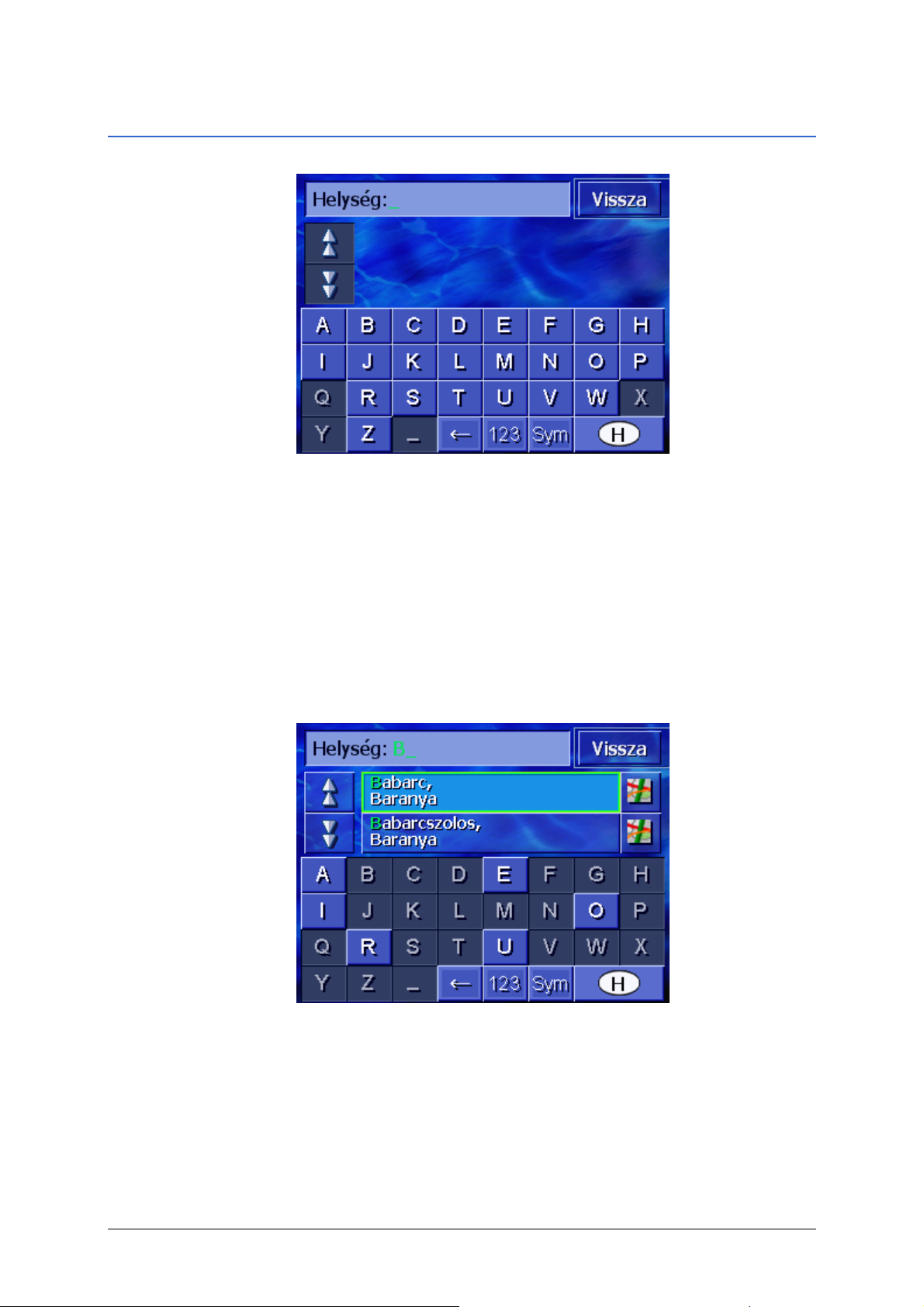
Felhasználói kézikönyv AVIC-S1
3.2.1 Adatbevitel a szoftveres billentyűzettel
A billentyűzeten minden adatbevitel ujjal történik. A
billentyűzeten csak nagybetűket tud beírni.
Intelligens
billentyűzet
A helység- vagy utcanevek bevitelekor nem kell ékezetes betűket
használni. Az AVIC-S1 automatikusan kiegészíti ezeket Ön
helyett. Ha például "München" helységet keresi, akkor
egyszerűen gépelje be a "MUNCHEN" szót.
A rendszer adatbázissal rendelkezik, ezért ismeri az összes létező
helységet ill. utcát, melyek egy adott betűkombinációval
kezdődnek.
Amint beírt egy betűt, a billentyűzeten deaktiválódnak azok a
betűk, melyek a már beírt betűkkel nem kombinálódhatnak.
A már megadott betűkombinációval kezdődő helység- és
utcanevek megjelennek a billentyűzet felett.
Ha egy utcanév vagy egy célobjektum neve több szóból áll, akkor
beviheti ezen szavak bármelyikének elejét. Ha például a
"Friedrich-Ebert-Staße"-t keresi, kezdheti a bevitelt "FRI…" vagy
"EBE…" betűkkel is.
Több szóból álló helységnevek esetében azonban csak az első szó
kezdőbetűit adhatja meg.
A navigációs szoftver kezelése - 19 -
Page 22
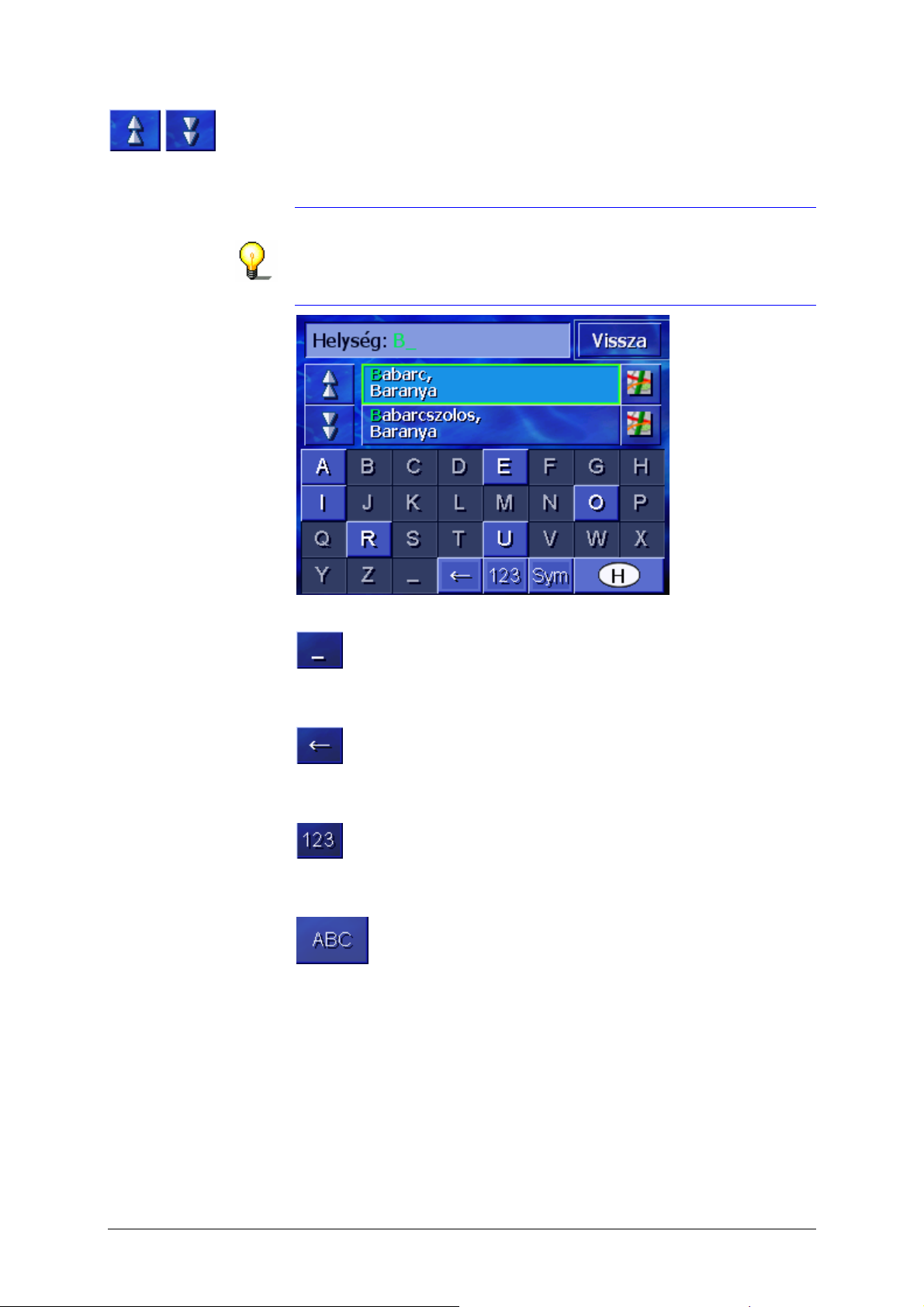
Felhasználói kézikönyv AVIC-S1
A Felfelé és Lefelé képernyőgombokkal mozoghat a listán belül.
Érintse meg a megfelelő helység- vagy utcanevet, amint
megjelenik a listában.
Tudnivaló: A lista görgetésére a képernyő alatt elhelyezkedő
Gördítő kereket (Scrolling Wheel) is használhatja. Mikor a
megfelelő helység- vagy utcanév ki van jelölve, megnyomhatja a
gördítő kereket. Ennek ugyanaz a hatása, mint a név
megérintésének a listában.
Szóközök beszúrása,
egyes karakterek
törlése
Számjegyek és betűk
bevitele közötti
váltás
Szóköz beviteléhez érintse meg a következő gombot:
.
A karakter beviteli maszkból történő törléséhez érintse meg a
következő gombot:
.
Számok megadásához, például irányítószám, érintse meg a
következő gombot:
.
A betűbevitelhez történő visszatéréshez érintse meg a következő
gombot:
.
- 20 - Szoftver billentyűzet
Page 23
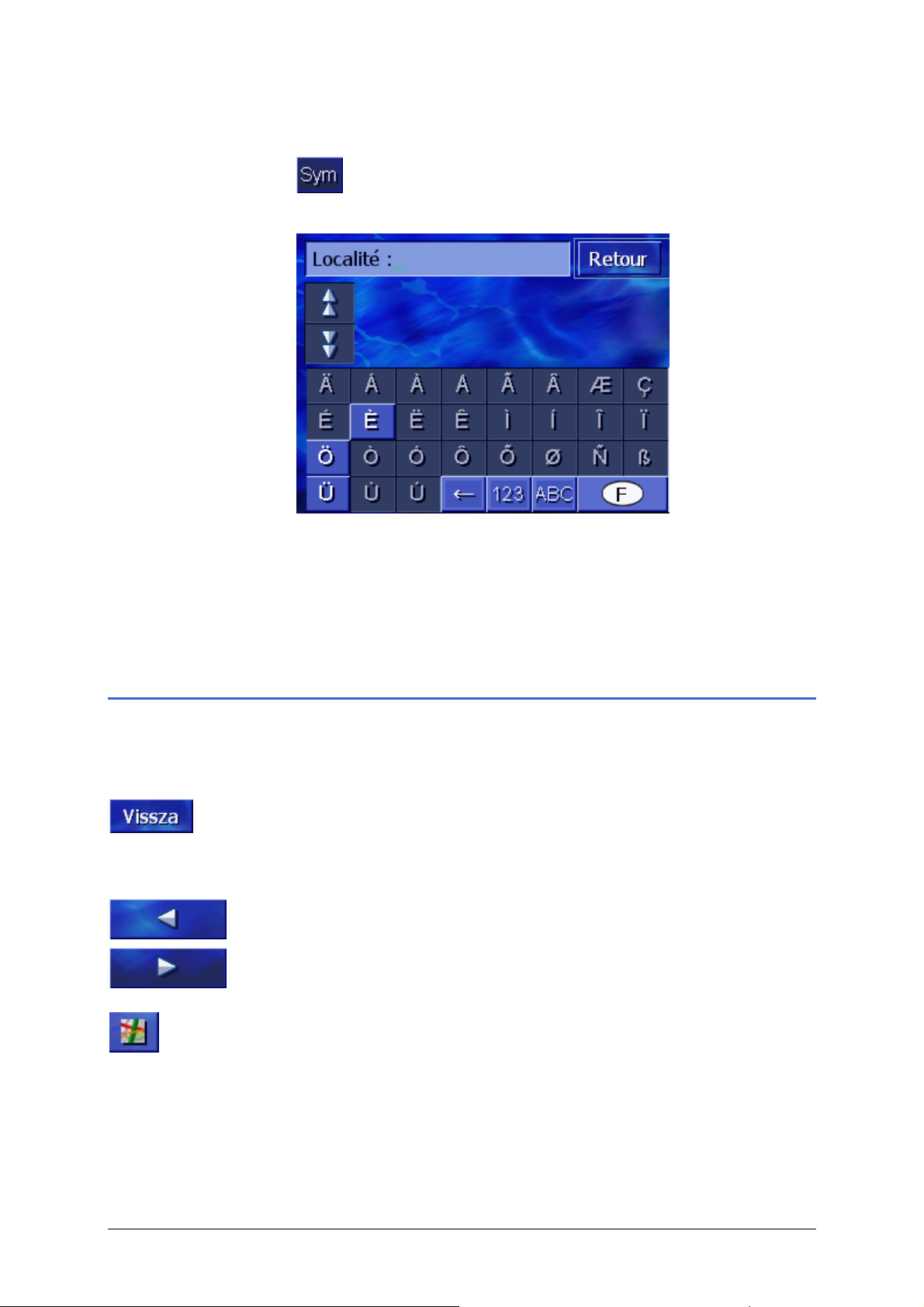
Felhasználói kézikönyv AVIC-S1
Különleges jelek Különleges jel, szimbólum beviteléhez érintse meg a következő
gombot:
.
Megjelenik a szimbólum-beviteli billentyűzet.
Amint beírta a szimbólumot, automatikusan újra a
betűbillentyűzet jelenik meg.
A címadatok bevitelekor nem kell bevinni a különleges jeleket, de
az elmentett úticélok és útvonalak elnevezésekor hasznosak
lehetnek.
3.3 Képernyőgombok
Képernyőgombok A képernyő jobb szélén gyakran megjelennek a következő
funkcionális képernyőgombok:
Vissza
Térképen: visszaállítja a térkép standard nézetét.
Egy másik ablakon: megnyílik a legutóbbi ablak.
Balra / Jobbra
Jobbra ill. balra gördítheti a képernyőt, ha nem jelenhet meg
minden opció egyszerre a képernyőn.
Megmutatás a térképen
Listában: megmutatja az emellett álló adatot a térképen.
A navigációs szoftver kezelése - 21 -
Page 24
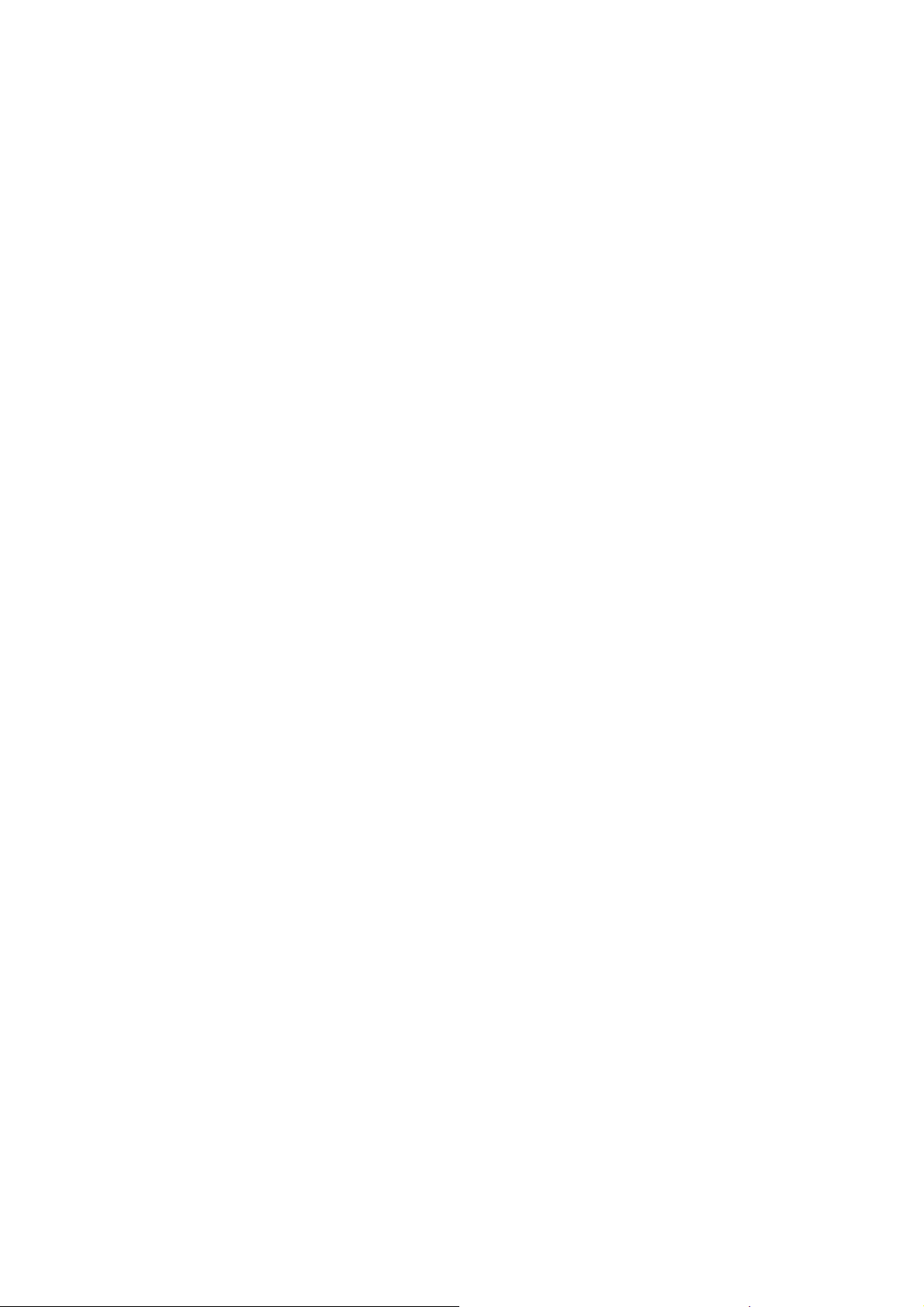
Page 25
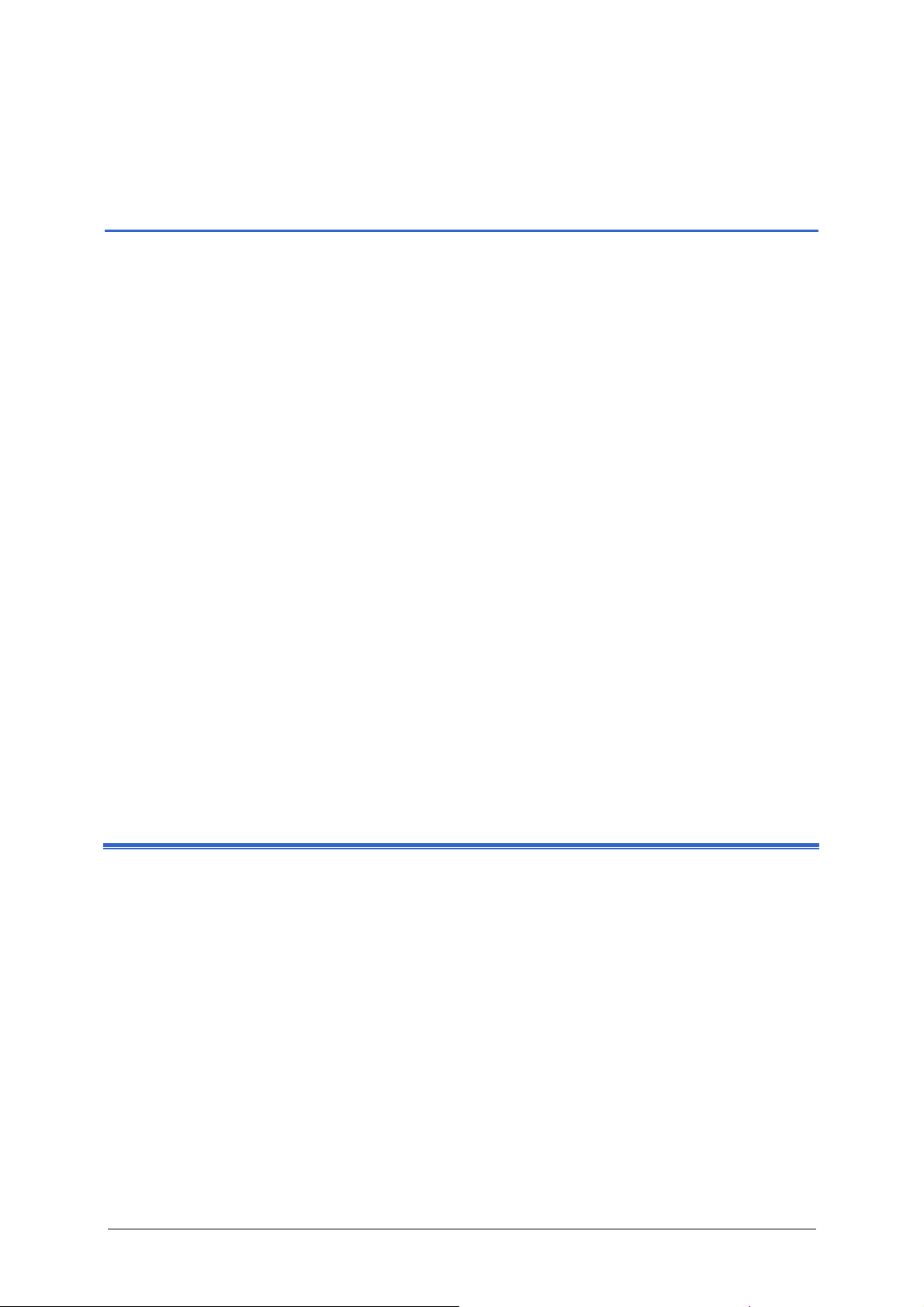
Felhasználói kézikönyv AVIC-S1
4 Navigáció
Ez a fejezet a következő témaköröket tárgyalja:
4.1 Általános tudnivalók a navigációval kapcsolatban. 24. oldal
4.2 Az AVIC-S1 indítása 24. oldal
4.3 Úticél megadása 25. oldal
Nyissa meg az ÚTICÉL ablakot
Célország megadása
Úticél cím megadása
Célobjektum megadása
Legutóbbi úticélok
Címjegyzék
Hazanavigálás
Cél átvétele a térképről
4.4 Úticélok kezelése 44. oldal
A CÍMJEGYZÉK megnyitása
Mentés
Szerkesztés
Törlés
4.5 Útvonaltervezés (köztes célokkal) 49. oldal
Az ÚTVONALTERVEZÉS ablak megnyitása
Útvonali pont megadása
Lapozás az útvonali pontok listájában
Útvonali pontok listájának szerkesztése
Útvonalak kezelése
Útvonal kalkulálása
Információk megjelenítése az útvonalról
Útvonal szimulálása
Navigáció indítása
Navigáció - 23 -
Page 26
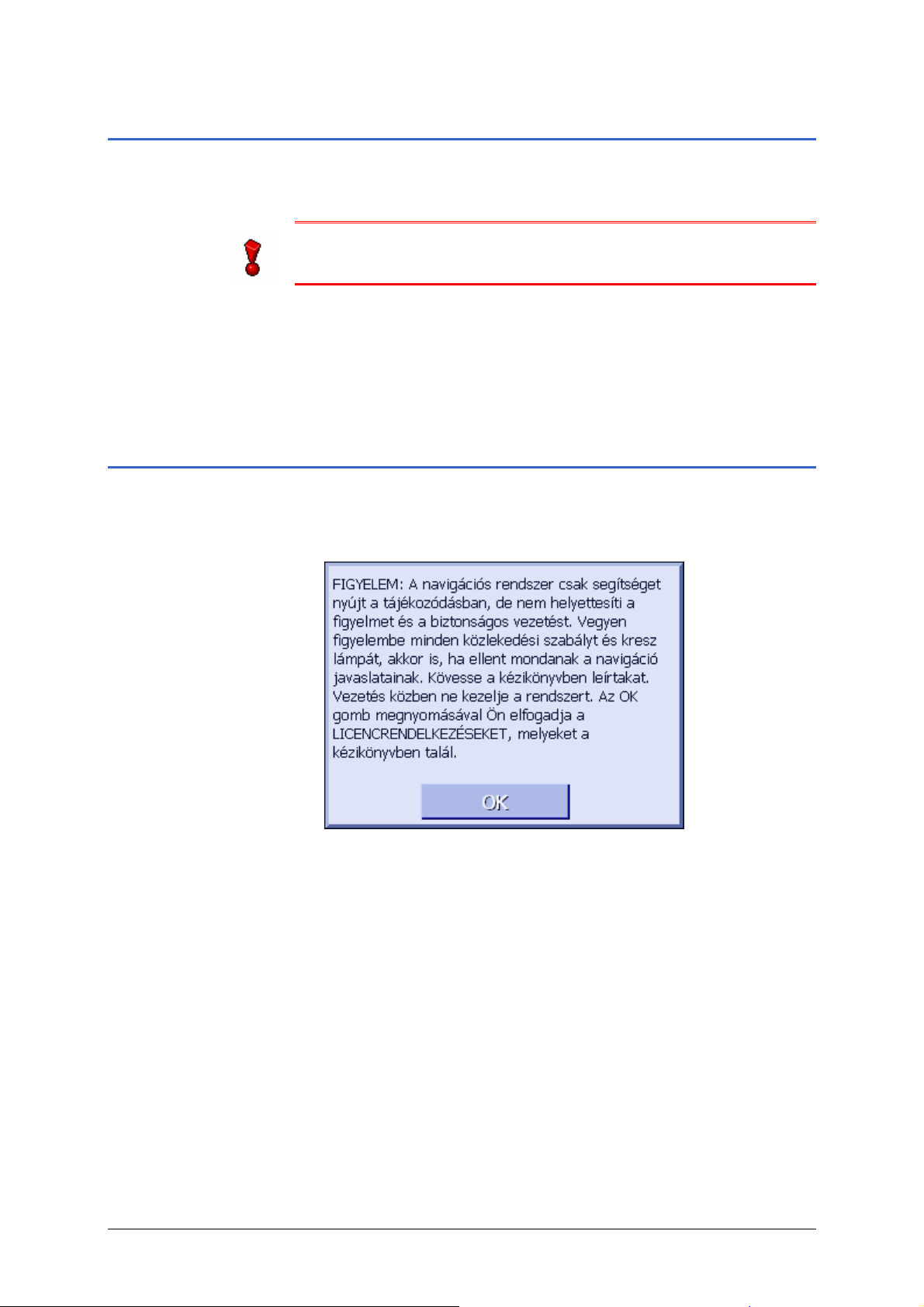
Felhasználói kézikönyv AVIC-S1
4.1 Általános tudnivalók a navigációval kapcsolatban.
Az AVIC-S1 használata saját felelősségére történik.
Figyelem: A navigációs rendszer használatának megkezdése
előtt feltétlenül alaposan olvassa el és értelmezze a szoftver
DVD-n található "Fontos információ" szöveget.
Az úticél elérése Amint megérkezett az úticélhoz, megjelenik a "Ön elérte
úticélját" üzenet.
Az eddigi térképes útmegjelenítés helyett a térképen most már
csak az Ön aktuális helyzete látszik (színes nyíl).
4.2 Az AVIC-S1 indítása
Így indíthatja el az
AVIC-S1-t
Megnyílik az Ú
1. Kapcsolja be a készüléket.
Megjelenik egy üzenetablak a következő szöveggel:
2. Olvassa el az üzenetet, és érintse meg az OK gombot, ha
elfogadja a figyelmeztetést.
TICÉL ablak.
- 24 - Általános tudnivalók a navigációval kapcsolatban.
Page 27
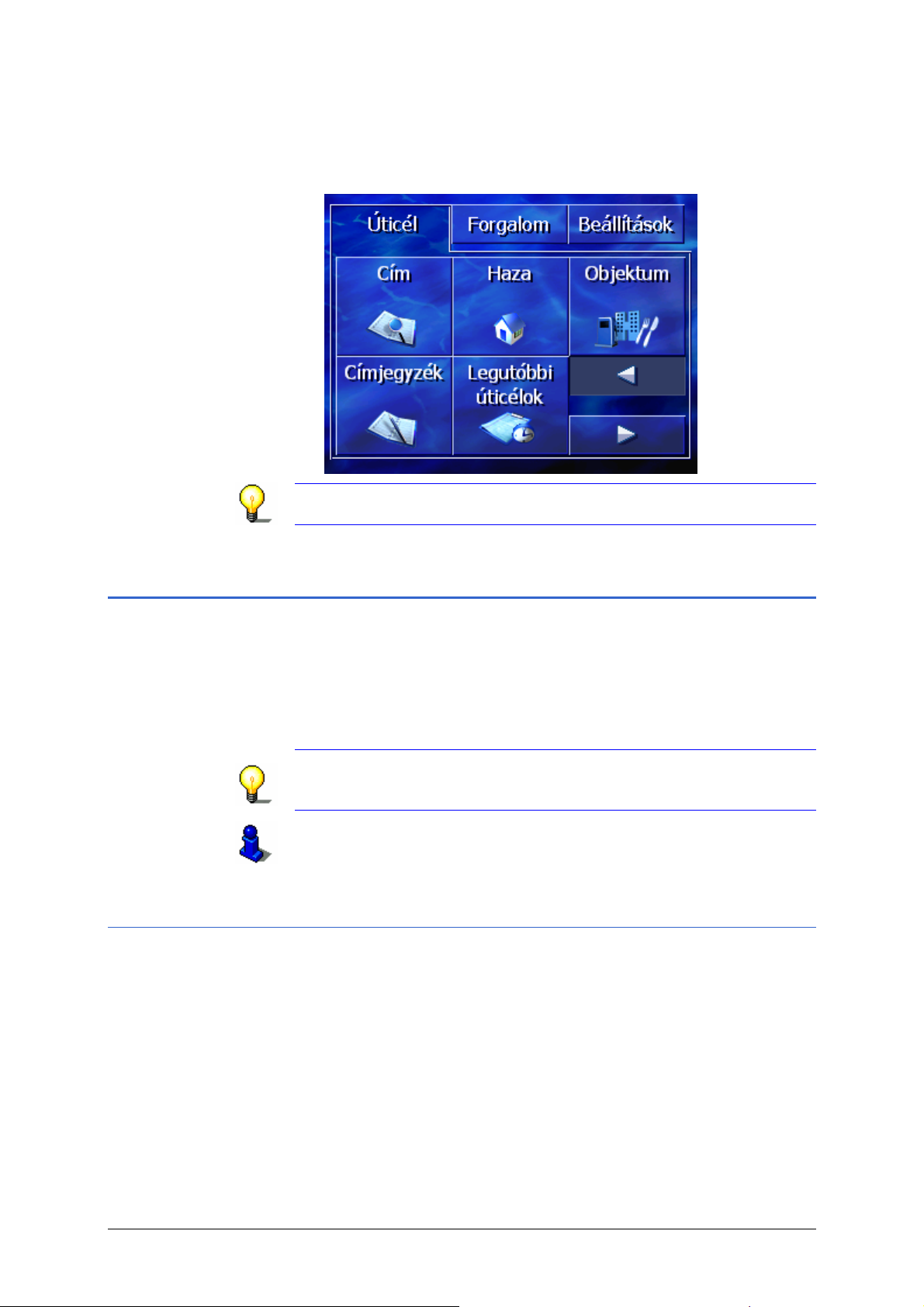
Felhasználói kézikönyv AVIC-S1
ÚTICÉL ablak
TICÉL képernyőben megadhat egy célt, tervezhet és
Az Ú
szerkeszthet útvonalakat, vagy megjelenítheti azokat a
térképen.
Tudnivaló: Az AVIC-S1 mindig azzal a képernyővel nyílik meg,
mely a készülék kikapcsolásakor aktív volt.
4.3 Úticél megadása
A navigáció alapjai Ebben a szakaszban ismertetjük Önnel az úticélok megadásának,
kiválasztásának és kezelésének különböző lehetőségeit az AVIC-
S1-ben.
A navigáció során a térképen való ábrázolás a "
indítása" fejezetben az
Tudnivaló: A megadott útvonalhoz történő útvonalszámítás
során az ÚTVONAL OPCIÓK beállítási ablakban megadott
beállítások érvényesülnek.
Kérjük, olvassa el az idevágó részt az "
88. oldalon.
a
57. oldalon olvasható.
4.3.1 Nyissa meg az ÚTICÉL ablakot
Nyissa meg az Úticél
ablakot
Egy úticél megadása vagy az útvonaltervezés mindig az ÚTICÉL
ablakban kezdődik.
TICÉL ablakot a következőképpen nyithatja meg:
Az Ú
Útvonalopciók" fejezetben
Navigáció
Ha a térkép látható:
1. Nyomja meg a MENU gombot jobbra a kijelző alatt.
Ha egy másik ablak van nyitva:
1. Nyomja meg a MAP gombot.
Megnyílik a térkép.
2. Nyomja meg a MENU gombot.
Navigáció - 25 -
Page 28
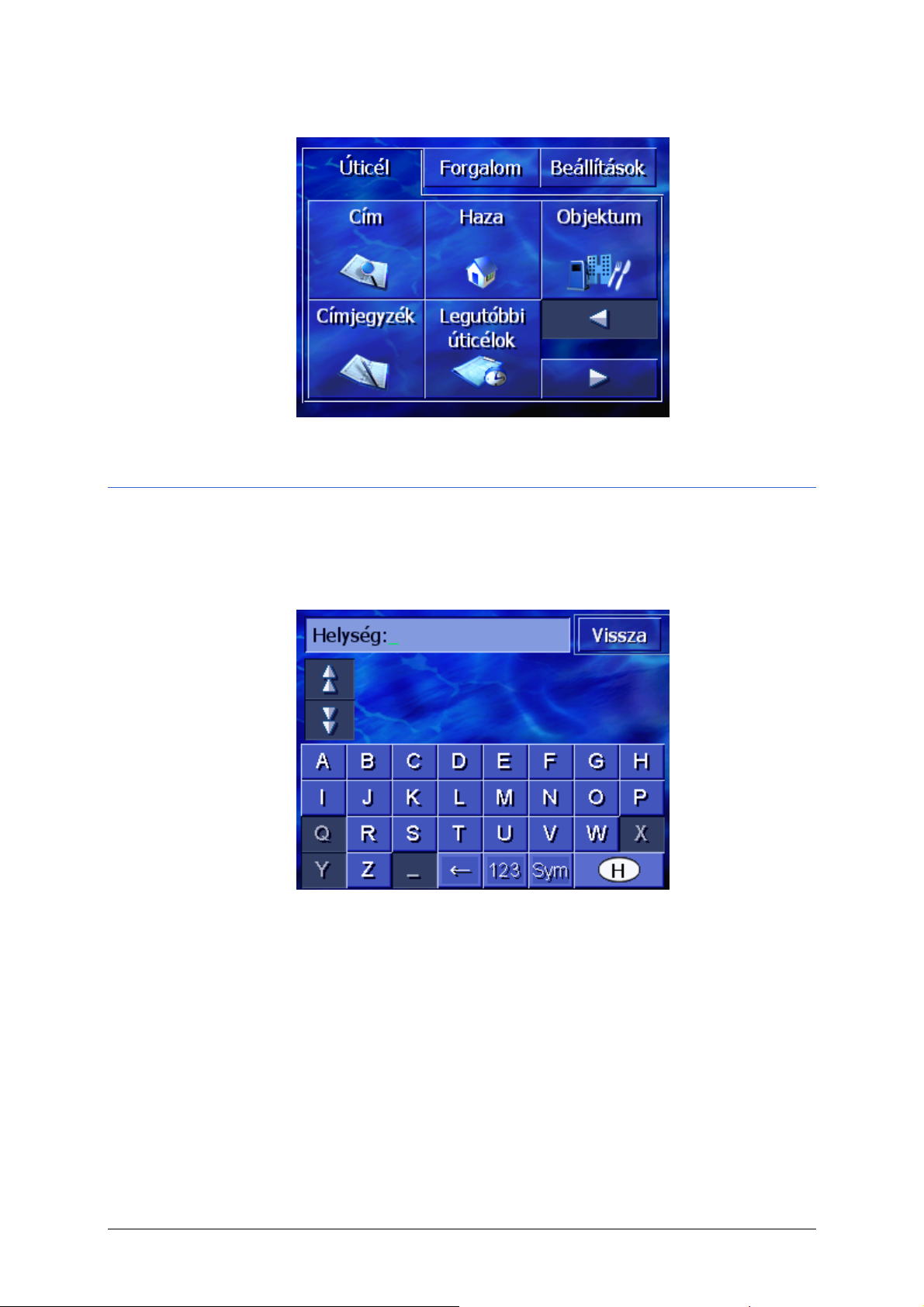
Felhasználói kézikönyv AVIC-S1
Most megnyílt az ÚTICÉL ablak.
4.3.2 Célország megadása
Helységek és bizonyos célobjektumok keresése csak egy
bizonyos országon belül lehetséges.
Hogy ez éppen melyik ország, azt a képernyő jobb alsó sarkában,
az Ország képernyőgombon jelzi a program.
1. Ha a helység vagy a célobjektum a kijelzettől eltérő
országban van, akkor érintse meg az Ország
képernyőgombot.
- 26 - Úticél megadása
Page 29
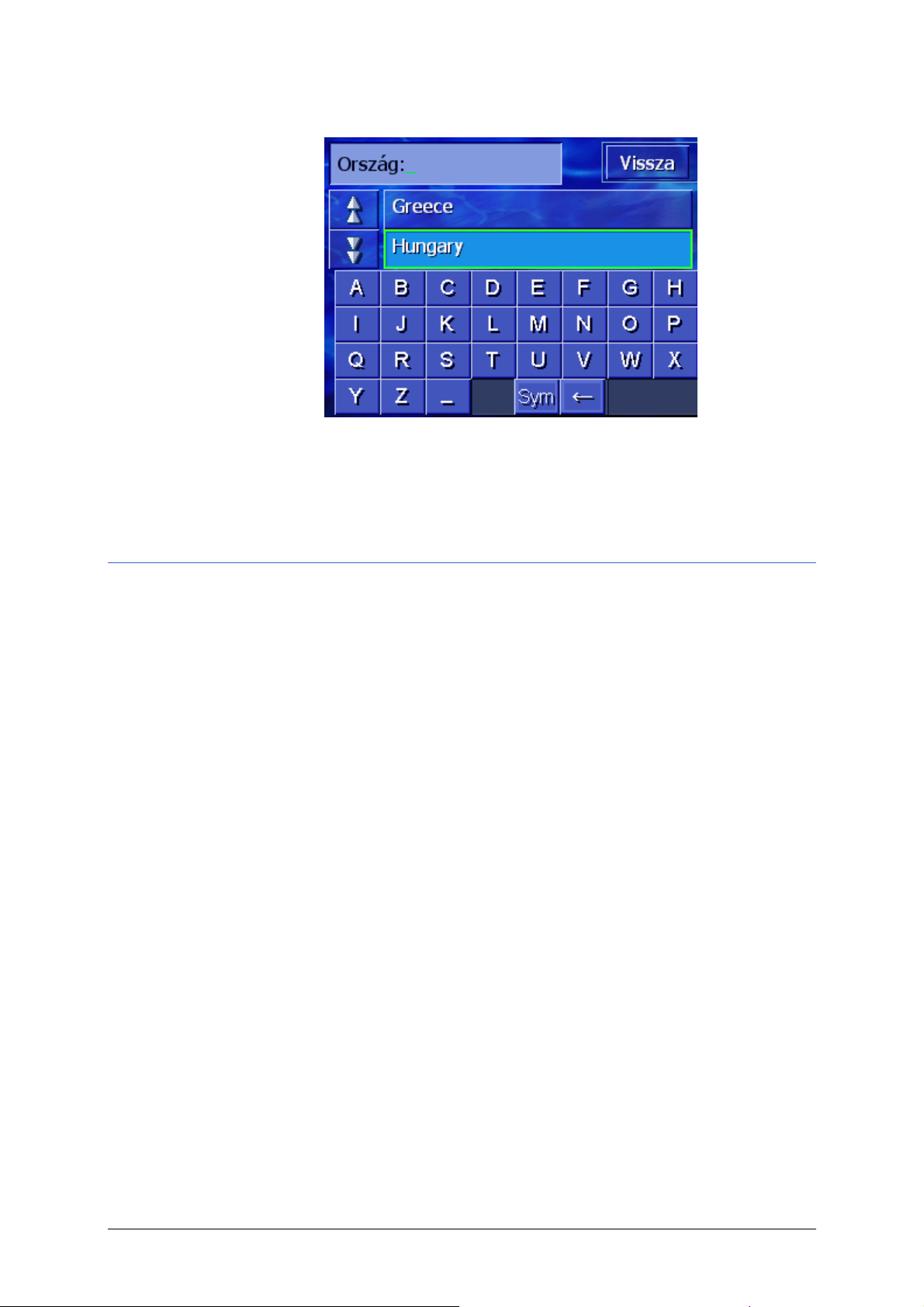
Megnyílik az ORSZÁG ablak.
2. A Felfelé vagy Lefelé képernyőgombokkal (vagy a gördítő
kerékkel) lépegethet a listában.
3. Érintse meg azt az országot, melyben a úticél fekszik.
Felhasználói kézikönyv AVIC-S1
4.3.3 Úticél cím megadása
Címek megadására többféle eljárás használható. Válasszon az
alábbiakból:
Cím (helység, utca, estl. házszám), ha az úticél teljes címét
Ù
ismeri,
Városközpont (csak helységnév), ha egy adott város
Ù
központjába kíván navigálni, vagy ha a célhelységben
nincsenek utcák,
Irányítószám (irsz., út/utca, esetl. házszám), ha inkább a
Ù
helység irányítószámát kívánja megadni,
Kereszteződés (helység, út/utca, keresztutca), ha a célutca
Ù
túl hosszú, és nem ismeri a házszámot, csak egy
keresztutcát,
Navigáció - 27 -
Page 30
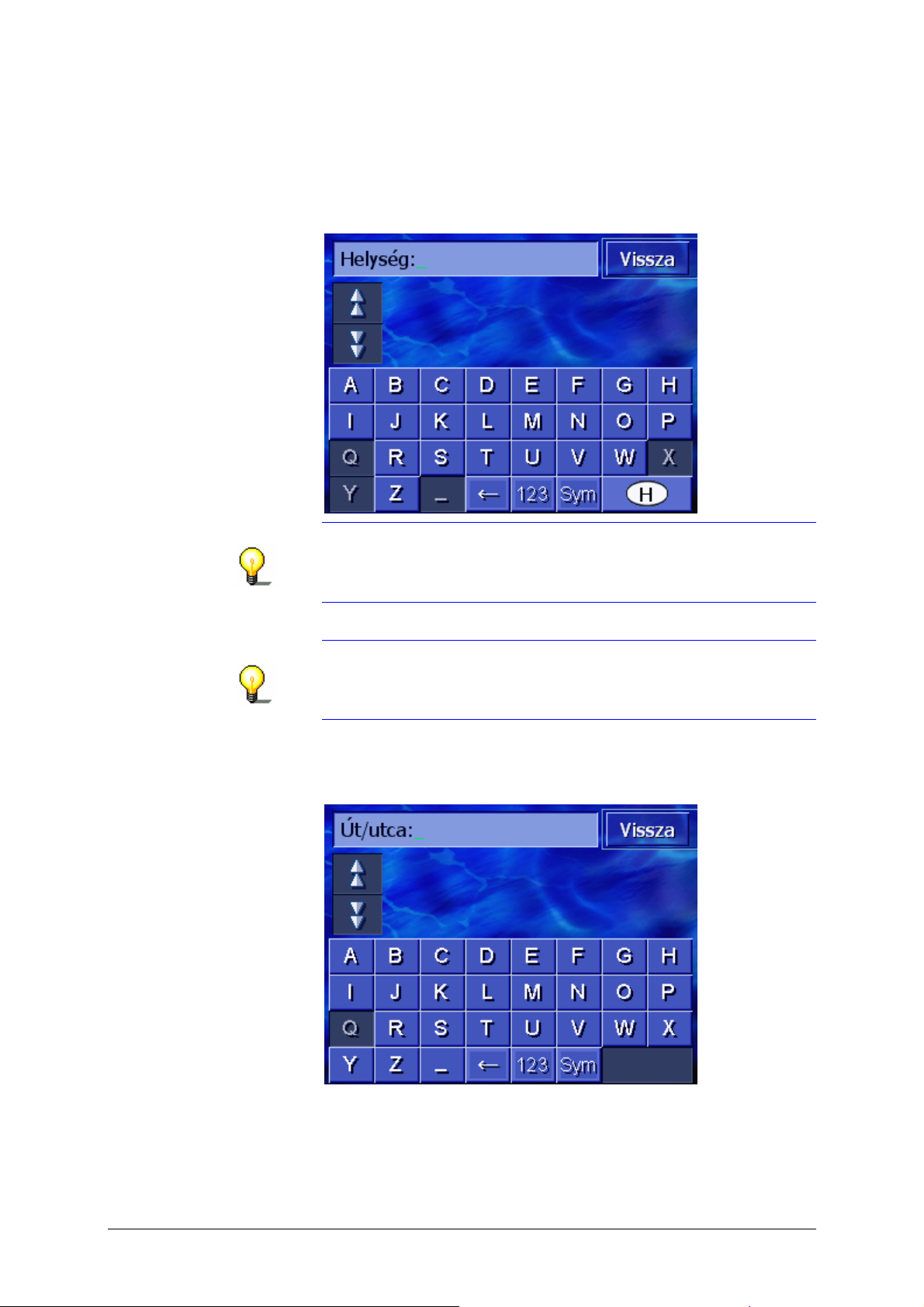
Felhasználói kézikönyv AVIC-S1
Cím (helység, utca, estl. házszám)
1. Nyissa meg az ÚTICÉL ablakot. (lásd a 25. oldalt)
2. Érintse meg az Ú
TICÉL ablakban a Cím képernyőgombot.
Megjelenik a billentyűzet a Helység beviteli mezővel.
Tudnivaló: Ha a képernyő jobb alsó sarkában az Ország
képernyőgomb nem azt az országot mutatja, ahol a
célhelység fekszik, akkor érintse azt meg. Majd adja meg az
országot (lásd "
Célország megadása", 26.oldal)
3. Adja meg a célhelységet,
Tudnivaló: Kronologikus sorrendben megjelenik az utolsó 8
helység a jelzett országból, melyeket egyszer már
célhelységként megadott. Ha ezek közül kíván megadni
egyet, akkor érintse meg annak a nevét.
4. Amint a kívánt célhelység a listában a billentyű felett áll,
érintse meg azt.
Megjelenik a billentyűzet az Út/utca beviteli mezővel.
5. Adja meg a célutca nevét.
- 28 - Úticél megadása
Page 31

Felhasználói kézikönyv AVIC-S1
Tudnivaló: Kronologikus sorrendben megjelenik az utolsó 8
út/utca a megadott helységben, melyeket egyszer már
célutcaként megadott. Ha ezek közül kíván megadni egyet,
akkor érintse meg annak a nevét.
6. Amint a kívánt célutca a listában a billentyű felett áll, érintse
meg azt.
Megjelenik a billentyűzet a Házszám beviteli mezővel.
7. Adja meg a házszámot.
Amint a kívánt házszám a listában a billentyű felett áll, érintse
meg azt.
Ha nem ismeri a házszámot, vagy nem kívánja megadni,
akkor érintse meg a Nincs házszám képernyőgombot.
A program kikalkulálja az útvonalat. Ha kész a kalkuláció, és
megfelelő a GPS vétel, akkor megjelenik a térkép, és
megkezdheti az utat,
Városközpont (csak helységnév)
1. Nyissa meg az ÚTICÉL ablakot. (Lásd a 25. oldalt)
2. Érintse meg az Ú
3. Érintse meg a Városközpont képernyőgombot.
Megjelenik a billentyűzet a Helység beviteli mezővel.
TICÉL ablakban a Jobbra képernyőgombot.
Navigáció - 29 -
Page 32

Felhasználói kézikönyv AVIC-S1
Tudnivaló: Ha a képernyő jobb alsó sarkában az Ország
szimbólum üres, vagy nem azt az országot mutatja, ahol a
célhelység fekszik, akkor érintse azt meg. Majd adja meg az
országot.
4. Adja meg a célhelységet,
Tudnivaló: Kronologikus sorrendben megjelenik az utolsó 8
helység a jelzett országból, melyeket egyszer már
célhelységként megadott. Ha ezek közül kíván megadni
egyet, akkor érintse meg annak a nevét.
5. Amint a kívánt célhelység a listában a billentyű felett áll,
érintse meg azt.
A program kikalkulálja az útvonalat. Ha kész a kalkuláció,
akkor megjelenik a térkép,
Irányítószám (irsz., út/utca, esetl. házszám)
1. Nyissa meg az ÚTICÉL ablakot. (Lásd a 25. oldalt)
2. Érintse meg az Ú
TICÉL ablakban a Jobbra képernyőgombot.
3. Érintse meg az Irányítószám képernyőgombot.
Megjelenik a billentyűzet az Irányítószám beviteli mezővel.
Tudnivaló: Ha a képernyő jobb alsó sarkában az Ország
képernyőgomb nem azt az országot mutatja, ahol a
célhelység fekszik, akkor érintse azt meg. Majd adja meg az
országot (lásd a "
Célország megadása" pontban, a 26.
oldalon.)
4. Adja meg a célhelység irányítószámát.
Tudnivaló: Kronologikus sorrendben megjelenik az utolsó 8
helység a jelzett országból, melyeket egyszer már
célhelységként megadott. Ha ezek közül kíván megadni
egyet, akkor érintse meg annak a nevét.
- 30 - Úticél megadása
Page 33

Felhasználói kézikönyv AVIC-S1
5. Amint a kívánt irányítószám a listában a billentyű felett áll,
érintse meg azt.
Megjelenik a billentyűzet az Út/utca beviteli mezővel.
6. Adja meg a célutca nevét.
Tudnivaló: Kronologikus sorrendben megjelenik az utolsó 8
út/utca a megadott helységben, melyeket egyszer már
célutcaként megadott. Ha ezek közül kíván megadni egyet,
akkor érintse meg annak a nevét.
7. Amint a kívánt célutca a listában a billentyű felett áll, érintse
meg azt.
Megjelenik a billentyűzet a Házszám beviteli mezővel.
8. Adja meg a házszámot.
Amint a kívánt házszám a listában a billentyű felett áll, érintse
meg azt.
Ha nem ismeri a házszámot, vagy nem kívánja megadni,
akkor érintse meg a Nincs házszám képernyőgombot.
A program kikalkulálja az útvonalat. Ha kész a kalkuláció,
akkor megjelenik a térkép,
Navigáció - 31 -
Page 34

Felhasználói kézikönyv AVIC-S1
Kereszteződés (helység, út/utca, keresztutca)
1. Nyissa meg az ÚTICÉL ablakot. (Lásd a 25. oldalt)
2. Érintse meg az Ú
TICÉL ablakban a Jobbra képernyőgombot.
3. Érintse meg a Kereszteződés képernyőgombot.
Megjelenik a billentyűzet a Helység beviteli mezővel.
Tudnivaló: Ha a képernyő jobb alsó sarkában az Ország
képernyőgomb nem azt az országot mutatja, ahol a
célhelység fekszik, akkor érintse azt meg. Majd adja meg az
országot (lásd a "
Célország megadása" pontban a 26.
oldalon.)
4. Adja meg a célhelységet.
Tudnivaló: Kronologikus sorrendben megjelenik az utolsó 8
helység a jelzett országból, melyeket egyszer már
célhelységként megadott. Ha ezek közül kíván megadni
egyet, akkor érintse meg annak a nevét.
5. Amint a kívánt célhelység a listában a billentyű felett áll,
érintse meg azt.
Megjelenik a billentyűzet az Út/utca beviteli mezővel.
6. Adja meg a célutca nevét.
Tudnivaló: Kronologikus sorrendben megjelenik az utolsó 8
út/utca a megadott helységben, melyeket egyszer már
- 32 - Úticél megadása
Page 35

Felhasználói kézikönyv AVIC-S1
célutcaként megadott. Ha ezek közül kíván megadni egyet,
akkor érintse meg annak a nevét.
7. Amint a kívánt célutca a listában a billentyű felett áll, érintse
meg azt.
Megjelenik a billentyűzet a Keresztutca beviteli mezővel.
8. Adja meg a keresztutcát.
Amint a kívánt keresztutca a listában a billentyű felett áll,
érintse meg azt.
A program kikalkulálja az útvonalat. Ha kész a kalkuláció,
akkor megjelenik a térkép.
4.3.4 Célobjektum megadása
Célobjektumok A navigációs rendszer adatbázisa tartalmazza a célobjektumokat,
röviden POI (Point of interest). Olyan címekről, vagy a térkép
olyan pontjairól van szó, melyeket bizonyos kritériumok szerint
osztályokba soroltak.
A célobjektumok közé tartoznak a repterek és kompkikötők,
éttermek, hotelek, benzinkutak, középületek, orvosok, kórházak,
bevásárlóközpontok és egyebek.
A célobjektumok szimbólummal ábrázolhatók a térképen. További
információt ezzel kapcsolatban a "
fejezetben talál a
A célobjektumok navigációs úticélként is megadhatók.
Célobjektumok megadására többféle eljárás használható.
Válasszon az alábbiakból:
90. oldalon.
Objektumok mutatása"
Ù
Célobjektum a környéken, ha például a legközelebbi
benzinkutat vagy egy közeli éttermet keres.
Célobjektum egy adott helységben, ha például egy bizonyos
Ù
színházat vagy éttermet keres egy adott városban.
Régión kívüli célobjektum, ha például a legközelebbi
Ù
repülőteret vagy pályaudvart keresi.
Navigáció - 33 -
Page 36

Felhasználói kézikönyv AVIC-S1
Célobjektum a környéken
Tudnivaló: A környéken fekvő célobjektumot csak akkor adhat
meg, ha a GPS vétel megfelelő a pozíció meghatározáshoz.
1. Nyissa meg az Ú
TICÉL ablakot. (Lásd a 25. oldalt)
2. Érintse meg az Ú
TICÉL ablakban a Objektum
képernyőgombot.
3. Érintse meg az A közelben képernyőgombot.
Megnyílik a K
ATEGÓRIA ablak.
4. A Felfelé vagy Lefelé képernyőgombokkal (vagy a gördítő
kerékkel) lépegethet a listában.
5. Érintse meg azt a kategóriát, melyből célobjektumot kíván
választani.
Megnyílik az A
LKATEGÓRIA ablak. Felül látszik a már
kiválasztott kategória.
- 34 - Úticél megadása
Page 37

Felhasználói kézikönyv AVIC-S1
6. A Felfelé vagy Lefelé képernyőgombokkal (vagy a gördítő
kerékkel) lépegethet a listában.
7. Érintse meg azt az alkategóriát, melyből célobjektumot kíván
választani. Hanem kíván megadni alkategóriát, akkor érintse
meg a Minden (legfelső sor)pontot.
Megnyílik a C
ÉLOBJEKTUMOK A KÖZELBEN ablak. Felül látszik a
már kiválasztott alkategória.
Megjelenik a megadott kategória / alkategória minden
úticélja, mely a jelenlegi elhelyezkedésétől egy adott
távolságon belül van.
8. A Felfelé vagy Lefelé képernyőgombokkal (vagy a gördítő
kerékkel) lépegethet a talált célobjektumok listájában.
9. Érintse meg azt a célobjektumot, melyhez navigálni kíván.
A program kikalkulálja az útvonalat. Ha kész a kalkuláció,
akkor megjelenik a térkép.
Nem talált
célobjektumot?
Ha a megadott kategóriákban nem talált a program a
tartózkodási helye környékén célobjektumot, akkor megjelenik
egy ablak ezzel az üzenettel.
1a Érintse meg a Továbbiak... képernyőgombot, ha kicsit
nagyobb körzetben kíván célobjektumokat keresni.
- VAGY -
1b Érintse meg az OK képernyőgombot, hogy visszakerüljön az
LKATEGÓRIA ablakba.
A
Nagyobb körzetben
keresni
Ha a talált célobjektumok listája nagyon rövid, akkor az alábbiak
szerint járhat el:
1. Érintse meg a Továbbiak... képernyőgombot.
A listában most a kissé nagyobb körzetben talált
célobjektumok jelennek meg.
Ezt az eljárást többször is megismételheti.
Navigáció - 35 -
Page 38

Felhasználói kézikönyv AVIC-S1
Célobjektum egy adott helységben
1. Nyissa meg az ÚTICÉL ablakot. (Lásd a 25. oldalt)
2. Érintse meg az Ú
TICÉL ablakban a Célobjektum
képernyőgombot.
3. Érintse meg az Egy helységben képernyőgombot.
Megjelenik a billentyűzet a Helység beviteli mezővel.
Tudnivaló: Ha a képernyő jobb alsó sarkában az Ország
képernyőgomb nem azt az országot mutatja, ahol a
célhelység fekszik, akkor érintse azt meg. Majd adja meg az
országot (lásd a "
Célország megadása", a 26. oldalon.)
4. Adja meg azt a helységet, melyben Célobjektumot keres.
Tudnivaló: Kronologikus sorrendben megjelenik az utolsó 8
helység a jelzett országból, melyeket egyszer már
célhelységként megadott. Ha ezek közül kíván megadni
egyet, akkor érintse meg annak a nevét.
5. Amint a kívánt helység a listában a billentyű felett áll, érintse
meg azt.
Megnyílik a K
ATEGÓRIA ablak.
- 36 - Úticél megadása
Page 39

Felhasználói kézikönyv AVIC-S1
6. A Felfelé vagy Lefelé képernyőgombokkal (vagy a gördítő
kerékkel) lépegethet a listában.
7. Érintse meg azt a kategóriát, melyből célobjektumot kíván
választani.
Megnyílik az Alkategória ablak. Felül látszik a már kiválasztott
kategória.
8. A Felfelé vagy Lefelé képernyőgombokkal (vagy a gördítő
kerékkel) lépegethet a listában.
9. Érintse meg azt az alkategóriát, melyből célobjektumot kíván
választani. Hanem kíván megadni alkategóriát, akkor érintse
meg a Minden (legfelső sor) pontot.
Megnyílik a C
ÉLOBJEKTUMOK AZ ADOTT HELYSÉGBEN ablak. Felül
látszik a már kiválasztott alkategória. Alul megjelenik a
billentyűzet.
A billentyűzet felett megjelenik az adott kategóriába /
alkategóriába tartozó összes úticél, melyet a program a
megadott helységben talált.
10. A Felfelé vagy Lefelé képernyőgombokkal (vagy a gördítő
kerékkel) lépegethet a talált célobjektumok listájában.
11. Érintse meg azt a célobjektumot, melyhez navigálni kíván.
A program kikalkulálja az útvonalat. Ha kész a kalkuláció,
akkor megjelenik a térkép.
Navigáció - 37 -
Page 40

Felhasználói kézikönyv AVIC-S1
Nem talált
célobjektumot?
Ha a megadott kategóriákban a megadott helységben nem talált
a program célobjektumot, akkor megjelenik egy ablak ezzel az
üzenettel.
1. Érintse meg az OK képernyőgombot, hogy visszakerüljön az
LKATEGÓRIA ablakba.
A
Régión kívüli célobjektum
1. Nyissa meg az ÚTICÉL ablakot. (Lásd a 25. oldalt)
2. Érintse meg az Ú
képernyőgombot.
3. Érintse meg az Az egész országban képernyőgombot.
Megnyílik a K
TICÉL ablakban a Célobjektum
ATEGÓRIA ablak.
Tudnivaló: Ha a képernyő jobb alsó sarkában az Ország
képernyőgomb nem azt az országot mutatja, ahol a
célobjektum fekszik, akkor érintse azt meg. Majd adja meg az
országot (lásd a "
Célország megadása", a 26. oldalon).
4. A Felfelé vagy Lefelé képernyőgombokkal (vagy a gördítő
kerékkel) lépegethet a listában.
5. Érintse meg azt a kategóriát, melyből célobjektumot kíván
választani. Hanem kíván megadni kategóriát, akkor érintse
meg a Mindet (legfelső sor) pontot.
- 38 - Úticél megadása
Page 41

Felhasználói kézikönyv AVIC-S1
Megnyílik a RÉGIÓN KÍVÜLI CÉLOBJEKTUMOK ablak. Felül látszik
a már kiválasztott kategória.
Megjelenik a billentyűzet a kiválasztott kategória beviteli
mezőjével.
6. Adja meg a célobjektum nevét részben vagy egészben.
A billentyűzet felett megjelenik a megadott kategória minden
úticélja, melyeknek neve a megadott betűkkel kezdődik, vagy
azt tartalmazza.
7. A Felfelé vagy Lefelé képernyőgombokkal (vagy a gördítő
kerékkel) lépegethet a talált célobjektumok listájában.
8. Érintse meg azt a célobjektumot, melyhez navigálni kíván.
A program kikalkulálja az útvonalat. Ha kész a kalkuláció,
akkor megjelenik a térkép.
Nem talált
célobjektumot?
Ha a megadott kategóriában és a megadott névvel nem talált a
program célobjektumot, akkor megjelenik egy ablak ezzel az
üzenettel.
1. Érintse meg az OK képernyőgombot, hogy visszakerüljön a
ATEGÓRIA ablakba.
K
4.3.5 Legutóbbi úticélok
Áttekintés Az AVIC-S1 a LEGUTÓBBI ÚTICÉLOK listában tárolja azokat az
úticélokat, ahova Ön már egyszer navigációt indított. Ezeket a
célokat gyorsan, az egyszer már megadott adatok megismétlése
nélkül, ismét navigációs célként jelölheti ki.
1. Nyissa meg az Ú
TICÉL ablakot. (Lásd a 25. oldalt)
2. Érintse meg az Ú
TICÉL ablakban a Legutóbbi úticélok
képernyőgombot.
Navigáció - 39 -
Page 42

Felhasználói kézikönyv AVIC-S1
Megnyílik a LEGUTÓBBI ÚTICÉLOK ablak.
3. A Felfelé vagy Lefelé képernyőgombokkal (vagy a gördítő
kerékkel) lépegethet a listában.
4. Érintse meg azt az úticélt, melyhez navigálni kíván.
A program kikalkulálja az útvonalat. Ha kész a kalkuláció,
akkor megjelenik a térkép.
4.3.6 Címjegyzék
Áttekintés A többször felkeresni kívánt címeket a CÍMJEGYZÉKben tárolhatja.
Ezeket a célokat gyorsan, az egyszer már megadott adatok
megismétlése nélkül, ismét navigációs célként jelölheti ki.
Úticélok tárolásáról és szerkesztéséről a "
olvashat a
45. oldalon.
1. Nyissa meg az Ú
2. Érintse meg az Ú
képernyőgombot.
Megnyílik a C
ÍMJEGYZÉK.
TICÉL ablakot. (Lásd a 25. oldalt)
TICÉL ablakban a Címjegyzék
Mentés" fejezetben
- 40 - Úticél megadása
Page 43

Felhasználói kézikönyv AVIC-S1
3. A Felfelé vagy Lefelé képernyőgombokkal (vagy a gördítő
kerékkel) lépegethet a listában.
4. Érintse meg azt az úticélt, melyhez navigálni kíván.
A program kikalkulálja az útvonalat. Ha kész a kalkuláció,
akkor megjelenik a térkép.
Csoportosítási
sorrend módosítása
A címtárban szereplő címeket ábécé sorrendben vagy a hozzájuk
rendelt ikonok szerint csoportosíthatja.
A Címjegyzék ábécé sorrendben.
A Címjegyzék ikon szerinti sorrendben.
Az éppen aktuális csoportosítási sorrend képernyőgombja inaktív.
4.3.7 Hazanavigálás
Áttekintés Az AVIC-S1-ben egy címet otthoni címként tárolhat. Az oda
történő navigálás ezután egyetlen képernyőgomb megérintésével
kezdetét veheti.
További információt ezzel kapcsolatban az "
fejezetben a
100. oldalon talál.
Otthoni cím"
1. Nyissa meg az Ú
2. Érintse meg az Ú
TICÉL ablakot. (Lásd a 25. oldalt)
TICÉL ablakban a Haza képernyőgombot.
A program kikalkulálja az útvonalat. Ha kész a kalkuláció,
akkor megjelenik a térkép.
Még nem adta meg
az otthoni címet?
Ha még nem adta meg az otthoni címet, akkor megjelenik egy
párbeszédablak ezzel az üzenettel.
1a Érintse meg az Igen képernyőgombot, ha most azonnal meg
kívánja adni az otthoni címet.
- VAGY -
1b Érintse meg a Nem képernyőgombot, hogy visszakerüljön az
TICÉL ablakba.
Ú
Navigáció - 41 -
Page 44

Felhasználói kézikönyv AVIC-S1
4.3.8 Cél átvétele a térképről
Ezzel a funkcióval közvetlenül a térképen jelölheti ki a navigációs
úticélt.
Két módja van a térképen történő úticél keresés elindításának:
A Standard térkép
nézetben
Ù A S
TANDARD térkép nézetben
Ù A Térképen kiválaszt képernyőgomb segítségével
A standard térkép nézetben történő kiválasztás általában
gyorsabb.
1. Ha még nincs nyitva a standard térképnézet, akkor nyomja
meg a képernyő alatt található MAP gombot.
Megnyílik a térkép.
1a Érintse meg a térképet egy tetszőleges ponton.
A Térképen kiválaszt
képernyőgomb
segítségével
1. Nyissa meg az Ú
1a Érintse meg az Ú
TICÉL ablakot. (Lásd a 25. oldalt)
TICÉL ablakban a Jobbra képernyőgombot.
1b Érintse meg a Térképen kiválaszt képernyőgombot
- 42 - Úticél megadása
Page 45

Felhasználói kézikönyv AVIC-S1
Megnyílik a térkép a ÚTICÉL KERESÉS nézetben. Ezen nézet
leglényegesebb jellemzője a képernyő alsó harmadában
található címmező.
A jelenlegi tartózkodási helyet egy piros háromszög jelzi. A
háromszög felett egy vékony keresztet láthat.
2. Módosítsa az ábrázolt térképnézetet úgy, hogy a
megközelíteni kívánt pont látható legyen a térképen.
További információt a térkép kezelésével kapcsolatban az
Munka a térképpel" fejezetben a 59. oldalon talál.
"
3. Érintse meg röviden a célpontot.
A vékony kereszt megjelenik a megérintett ponton. A
címmezőben megjelenik az az utca, ahol a célpont fekszik. Ha
egy célobjektumot érintett meg, akkor megjelenik annak
neve.
Az alábbi lehetőségei vannak:
Indítsa el a navigációt a vékony kereszt alatti pontba.
Keressen a vékony kereszt közelében egy célobjektumot.
Járjon el a "
oldalon, a
Célobjektum a környéken" fejezetben, a 34.
4. bekezdéstől kezdődő szakaszban leírtak szerint.
Navigáció - 43 -
Page 46

Felhasználói kézikönyv AVIC-S1
Ha a címtár számára adott meg úticélt, akkor a Navigálás
képernyőgomb helyett az OK képernyőgomb jelenik meg.
Érintse meg ezt a gombot a vékony kereszt alatti pont címének
címtárba történő átvételéhez.
Ha útvonali köztes pontot adott meg, akkor a Navigálás
képernyőgomb helyett a Hozzáad képernyőgomb jelenik meg.
Érintse meg ezt a gombot a vékony kereszt alatti pont címének
köztes útvonali pontként történő átvételéhez.
4.4 Úticélok kezelése
Áttekintés
A gyakran felkeresni kívánt címeket a CÍMJEGYZÉKBEN tárolhatja.
Ott elnevezheti, és egy csoporthoz rendelheti azt.
A címtár adatok átnevezhetők, törölhetők és másik csoporthoz
rendelhetők. Egy adathoz több címet is hozzárendelhet.
A hozzárendelt címeket megjeleníttetheti a térképen.
Minden ilyen lépés a C
4.4.1 A CÍMJEGYZÉK megnyitása
A CÍMJEGYZÉK
megnyitása
Ha a térkép látható:
A címtár adatainak kezelése minden alkalommal a CÍMJEGYZÉK
ablakban kezdődik.
ÍMJEGYZÉKEt a következőképpen nyithatja meg:
A C
1. Nyomja meg a közvetlenül a gördítő kerék közepét a kijelző
alatt.
Ha az Ú
TICÉL ABLAK nyitva van:
1. Érintse meg a Címtár képernyőgombot.
ÍMJEGYZÉK ablakban indul.
Ha egy másik ablak van nyitva:
1. Nyomja meg a MAP gombot.
Megnyílik a térkép.
2. Nyomja meg a közvetlenül a gördítő kerék közepét a kijelző
alatt.
Most megnyílt a C
ÍMJEGYZÉK.
- 44 - Úticélok kezelése
Page 47

Felhasználói kézikönyv AVIC-S1
4.4.2 Mentés
1. Nyissa meg a CÍMJEGYZÉKEt. (lásd a 44. oldalt)
2. Érintse meg az Új képernyőgombot.
3. Adjon meg egy úticélt (lásd a "
25. oldalon)
Amint megadott egy úticélt, megjelenik az E
Úticél megadása" fejezetet a
LNEVEZÉS ablak.
Navigáció - 45 -
Page 48

Felhasználói kézikönyv AVIC-S1
4. Adjon egy nevet az újonnan felvitt úticélnak.
5. Érintse meg az OK képernyőgombot.
Megnyílik a C
ÍMTÁR ADAT ablak.
Megjelennek az úticél adatai és a címtárban megadott neve.
Rendelje hozzá az úticélt egy csoporthoz. A csoportokat ikonok
jelölik. (lásd a "
Csoporthoz rendelés" fejezetet a 48. oldalon)
Csukja be a C
ÍMJEGYZÉKbe. Az új úticél megjelenik a listában.
C
ÍMTÁR ADAT ablakot, és térjen vissza a
Jeleníttesse meg az új úticélt a térképen.
4.4.3 Szerkesztés
Áttekintés A címtár adatok átnevezhetők, törölhetők és másik csoporthoz
rendelhetők. Egy adathoz több címet is hozzárendelhet.
A Szerkesztés ablak megnyitása
1. Nyissa meg a CÍMJEGYZÉKEt. (lásd a 44. oldalt)
- 46 - Úticélok kezelése
Page 49

Felhasználói kézikönyv AVIC-S1
2. A Felfelé vagy Lefelé képernyőgombokkal (vagy a gördítő
kerékkel) lépegethet a listában.
3. Érintse meg a Szerkesztés képernyőgombot azon úticél
mellett, melyet szerkeszteni kíván.
Megnyílik a C
ÍMTÁR ADAT ablak.
Átnevezés
1. Nyissa meg a CÍMTÁR ADAT ablakot azon úticélra, melyet át
kíván nevezni (lásd a
2. Érintse meg a Név képernyőgombot.
Megnyílik az E
LNEVEZÉS ablak.
46. oldalt).
3. Érintse meg többször a Karaktertörlés gombot a régi
elnevezés törléséhez.
4. Adja meg az új nevet.
5. Érintse meg az OK képernyőgombot.
Megnyílik újra a C
ÍMTÁR ADAT ablak.
Csukja be a C
ÍMJEGYZÉKbe. Az új úticél megjelenik a listában.
C
ÍMTÁR ADAT ablakot, és térjen vissza a
Navigáció - 47 -
Page 50

Felhasználói kézikönyv AVIC-S1
Csoporthoz rendelés
Áttekintés A több adatot tartalmazó címtárak útcéljai csoportokba
sorolhatók. Ezeket a csoportokat ikonok jelölik.
A Címtár nemcsak ábécé szerint, hanem a csoportok szerint is
rendezhető.
1. Nyissa meg a C
csoportbesorolását meg kívánja változtatni (lásd a
oldalt).
2. Érintse meg a Csoport képernyőgombot.
ÍMTÁR ADAT ablakot azon úticélra, melynek
46.
Megnyílik a C
SOPORTHOZ RENDELÉS ablak.
3. Érintse meg annak a csoportnak az ikonját, melybe az úticélt
be kívánja sorolni. Ha nem kívánja csoporthoz rendelni az
úticélt, akkor érintse meg a Nincs csoport képernyőgombot.
4. Érintse meg az OK képernyőgombot.
Megnyílik újra a C
ÍMTÁR ADAT ablak.
Csukja be a C
ÍMJEGYZÉKbe. Az új úticél megjelenik a listában.
C
ÍMTÁR ADAT ablakot, és térjen vissza a
Címmódosítás
Áttekintés A címtárban szereplő címeket módosíthatja, ha például egy
ismerőse elköltözött.
1. Nyissa meg a C
címét meg kívánja változtatni (lásd a
ÍMTÁR ADAT ablakot azon úticélra, melynek
46. oldalt).
2. Érintse meg a Cím képernyőgombot.
3. Adja meg az új úticélt (lásd "
Megnyílik újra a C
ÍMTÁR ADAT ablak.
Úticél megadása" a 25. oldalon)
4. Érintse meg annak a csoportnak az ikonját, melybe az úticélt
be kívánja sorolni. Ha nem kívánja csoporthoz rendelni az
úticélt, akkor érintse meg az Egyik sem képernyőgombot.
- 48 - Úticélok kezelése
Page 51

5. Érintse meg az OK képernyőgombot.
Felhasználói kézikönyv AVIC-S1
Megnyílik újra a C
ÍMTÁR ADAT ablak.
Csukja be a C
ÍMJEGYZÉKbe. Az új úticél megjelenik a listában.
C
ÍMTÁR ADAT ablakot, és térjen vissza a
4.4.4 Törlés
1. Nyissa meg a CÍMTÁR ADAT ablakot azon úticélra, melyet
törölni kíván (lásd a
2. Érintse meg az Úticél törlése képernyőgombot.
Megjelenik a M
EGERŐSÍTÉS maszk.
46. oldalt).
3. Érintse meg az Igen képernyőgombot az úticél törléséhez.
Az úticél törlődött a címtárból.
4.5 Útvonaltervezés (köztes célokkal)
Útvonaltervezés
4.5.1 Az ÚTVONALTERVEZÉS ablak megnyitása
Az ÚTVONALTERVEZÉS
ablak megnyitása
1. Nyissa meg az Ú
Az útvonaltervezést elvégezheti GPS vétel nélkül is, például
kényelmesen otthon. A létrehozott útvonalakat újrafelhasználás
céljából elmentheti, és így tetszés szerinti számú útvonalat
tervezhet például nyaralásához.
Egy útvonal tervezése vagy szerkesztése az ÚTVONALTERVEZÉS
ablakban kezdődik.
TVONALTERVEZÉS ablakot a következőképpen nyithatja meg:
Az Ú
TICÉL ablakot. (lásd a 25. oldalt)
2. Érintse meg az Ú
TICÉL ablakban a Jobbra képernyőgombot.
3. Érintse meg még egyszer a Jobbra képernyőgombot.
4. Érintse meg a Útvonaltervezés képernyőgombot.
Navigáció - 49 -
Page 52

Felhasználói kézikönyv AVIC-S1
Megnyílt az ÚTVONALTERVEZÉS ablak.
Adja meg a kiindulópontot, a célpontot és tetszőleges számú
köztes pontot. (lásd a "
oldalon)
Útvonali pont megadása" fejezetet a 50.
Számíttassa ki az útvonalat, és jeleníttesse meg azt a térképen.
(lásd a "
Töltsön be egy már elmentett útvonalat. (lásd a "Útvonal
betöltése" fejezetet a
Mentsen el egy megtervezett útvonalat, hogy bármikor újra
visszatölthesse. (lásd a "
oldalon)
Útvonal kalkulálása" fejezetet a 54. oldalon)
4.5.2 Útvonali pont megadása
Így tervezhet
útvonalat…
1. Nyissa meg az ÚTVONALTERVEZÉS ablakot. (lásd az 49.
oldalt).
2. Érintse meg a Hozzáad képernyőgombot, az első útvonali
pont megadásához.
54. oldalon)
Útvonal mentése" fejezetet a 53.
- 50 - Útvonaltervezés (köztes célokkal)
Page 53

Felhasználói kézikönyv AVIC-S1
3. Adja meg az első útvonali pontot (lásd a "Úticél megadása"
fejezetet a
25. a oldalon)
Ismét megnyílik az Ú
TVONALTERVEZÉS ablak. A megadott cél
1. útvonali pontként jelenik meg.
4. Ismételje meg a 2. és 3. lépést az összes többi útvonali pont
megadásához.
4.5.3 Lapozás az útvonali pontok listájában
A képernyőn maximum 3 útvonali pont jeleníthető meg. Ha a
lista többet tartalmaz, akkor a lista mellett balra aktiválódik a
Felfelé és Lefelé képernyőgomb, melyekkel lapozhat.
Felfelé
Lefelé
Navigáció - 51 -
Érintse meg ezt a képernyőgombot az előző 3 útvonali pont
megjelenítéséhez.
Érintse meg ezt a képernyőgombot a következő 3 útvonali pont
megjelenítéséhez.
A lista végén lehet, hogy csak egy vagy két útvonali pont látszik
majd.
Page 54

Felhasználói kézikönyv AVIC-S1
4.5.4 Útvonali pontok listájának szerkesztése
Áttekintés
Az útvonali pontok listájába bármikor további útvonali pontokat
szúrhat be, módosíthatja az útvonali pontok sorrendjét, törölhet
pontokat, vagy megjeleníttetheti a megadott útvonali pontokat a
térképen.
Az Útvonali pontok listájának szerkesztése menü megnyitása
1. Érintse meg az útvonali pontok listájában a szerkeszteni
kívánt útvonali pontot.
A lista mellett jobbra megnyílik az Ú
LISTÁJÁNAK SZERKESZTÉSE
menü.
TVONALI PONTOK
Ebben a menüben az alábbi képernyőgombok állnak
rendelkezésre:
Sorrend módosítása
Útvonali pont felfelé
Útvonali pont lefelé
Érintse meg ezt a képernyőgombot, ha a kijelölt útvonali pontot
korábban kívánja felkeresni (példa: a 2. útvonali pontból 1.
útvonali pont lesz).
Érintse meg ezt a képernyőgombot, ha a kijelölt útvonali pontot
egy lépéssel később kívánja felkeresni (példa: az 1. útvonali
pontból 2. útvonali pont lesz).
Útvonali pont törlése
Útvonali pont törlése
Érintse meg ezt a képernyőgombot a kijelölt útvonali pont
törléséhez.
Menü bezárása
Menü bezárása
- 52 - Útvonaltervezés (köztes célokkal)
Érintse meg ezt a képernyőgombot a menü bezárásához az
útvonali pontok listájának módosítása nélkül.
Page 55

Felhasználói kézikönyv AVIC-S1
4.5.5 Útvonalak kezelése
Áttekintés
Útvonal mentése
1. Nyissa meg az ÚTVONALTERVEZÉS ablakot. (lásd az 49.
Tetszés szerinti számú útvonalat tervezhet például nyaralásához.
Ezeket elmentheti, és egy későbbi navigációhoz felhasználhatja.
Ehhez az Ú
TVONALTERVEZÉS ablakban az alábbi képernyőgombok
állnak rendelkezésre:
oldalt).
2. Érintse meg a Mentés képernyőgombot egy újonnan
létrehozott útvonal mentéséhez.
Megnyílik az Ú
TVONAL ELNEVEZÉSE ablak.
3. Adja meg az útvonal elnevezését.
4. Érintse meg az OK képernyőgombot.
Tudnivaló: Csak az útvonali pontok tárolódnak. Ha egy már
elmentett útvonalat betölt, akkor újra kell kalkuláltatnia a
programmal.
Navigáció - 53 -
Page 56

Felhasználói kézikönyv AVIC-S1
Útvonal betöltése
1. Nyissa meg az ÚTVONALTERVEZÉS ablakot. (lásd az 49.
oldalt).
2. Érintse meg a Betöltés képernyőgombot egy elmentett
útvonal szerkesztésre vagy navigációhoz való felhasználásra
történő betöltéséhez.
Megnyílik az Ú
TVONAL BETÖLTÉSE maszk:
3. A Felfelé vagy Lefelé képernyőgombokkal (vagy a gördítő
kerékkel) lépegethet a listában.
4. Érintse meg azt az útvonalat, melyet be kíván tölteni.
Ismét megnyílik az Ú
TVONALTERVEZÉS ablak. Ez elmentett
útvonali pontok az útvonali pont listában jelennek meg.
4.5.6 Útvonal kalkulálása
A megtervezett útvonalat GPS vétel nélkül is kalkuláltathatja,
hogy áttekintést kapjon az útról.
Itt az első megadott útvonali pontot veszi a program kiindulási
pontnak.
Tudnivaló: Navigáció esetén az aktuális tartózkodási pont a
kiinduló pont. Az első útszakasz ekkor az első útvonali pont
megközelítése.
1. Érintse meg a Kész képernyőgombot, hogy kiszámíttassa a
teljes távolságot, és a várható menetidőt.
Tudnivaló: A megadott útvonalhoz történő útvonalszámítás
során az ÚTVONAL OPCIÓK beállítási ablakban megadott
beállítások érvényesülnek.
Kérjük, olvassa el az idevágó részt az "
fejezetben a
88. oldalon.
Útvonalopciók"
- 54 - Útvonaltervezés (köztes célokkal)
Page 57

Felhasználói kézikönyv AVIC-S1
A program kikalkulálja az útvonalat. A megjelenő ablak a
számítás előrehaladásáról ad tájékoztatást.
Amint az útvonal kalkulálása befejeződött, megnyílik a térkép,
és megjelenik rajta az útvonal.
Az útvonal zölddel ki van emelve.
A megadott útvonali pontokat kis zászlók jelölik.
Az alábbi lehetőségei vannak:
Indítsa el a navigációt az első útvonali ponthoz. (ehhez GSP
vételre van szükség)
Nyissa meg az Ú
TVONAL INFORMÁCIÓ ablakot az útvonal
részletes adatainak megtekintéséhez. (Lásd az "
megjelenítése az útvonalról" fejezetet az
Szimuláljon navigációt. (Lásd az "
fejezetet az
Térjen vissza az Ú
56. oldalon)
TVONALTERVEZÉS ablakhoz.
Információk
56. oldalon)
Útvonal szimulálása"
Navigáció - 55 -
Page 58

Felhasználói kézikönyv AVIC-S1
4.5.7 Információk megjelenítése az útvonalról
Áttekintés Az útvonalról részletes információkat jeleníttethet meg, mint pl. a
menetidő és az összes távolság.
Feltétel Ù Tervezett egy útvonalat vagy betöltött egyet az "
pont megadása" fejezetben az
betöltése" fejezetben az
Ù Az útvonal kalkulálása megtörtént, ahogyan az "
kalkulálása" fejezetben az
a térképen.
1. Érintse meg az Útvonal információ képernyőgombot.
Most megnyílt az Ú
TVONAL INFORMÁCIÓ ablak.
54. oldalon leírtak szerint.
50. oldalon és az "Útvonal
54. oldalon leírtuk, és megjelenik
Útvonali
Útvonal
A listában megjelenik minden útvonali pont távolsága az
előtte lévő ponttól és ennek a szakasznak a várható
menetideje.
A képernyő szélén ezen kívül megjelenik az első útvonali
ponttól az utolsóig vett távolság, és a várható menetidő erre
a szakaszra.
4.5.8 Útvonal szimulálása
Szimulálás Navigáció szimulálásra is van lehetőség.
Tudnivaló: Az útvonal szimulálásához nincs szükség GPS
vételre.
Max. 100km hosszú útvonal szimulálható.
Feltétel Ù Tervezett egy útvonalat vagy betöltött egyet az "Útvonali
pont megadása" fejezetben a
betöltése" fejezetben az
Ù Az útvonal kalkulálása megtörtént, ahogyan az "
kalkulálása" fejezetben az
a térképen.
50. oldalon és az "Útvonal
54. oldalon leírtak szerint.
Útvonal
54. oldalon leírtuk, és megjelenik
- 56 - Útvonaltervezés (köztes célokkal)
Page 59

Felhasználói kézikönyv AVIC-S1
1. Érintse meg a Sim. képernyőgombot.
A program újrakalkulálja az útvonalat a szimulációhoz.
A kalkuláció után megkezdődik a szimuláció.
Szimuláció
A szimuláció bármikor megszakítható.
megállítása
1. Nyomja meg a MENU gombot jobbra a kijelző alatt.
2. Érintse meg az Ú
TICÉL ablakban a Jobbra képernyőgombot.
3. Érintse meg a Navigáció megszakít képernyőgombot.
4.5.9 Navigáció indítása
Áttekintés Ha megfelelő a GPS vétel a navigációhoz, akkor elindíthatja azt.
Tudnivaló: Navigáció esetén az aktuális tartózkodási pont a
kiinduló pont. Az első útszakasz ekkor az első útvonali pont
megközelítése.
Tudnivaló: Az útvonalszámítás során az Ú
beállítási ablakban megadott beállítások érvényesülnek.
Módosíthatja az alapbeállításokat. Ennek részletes leírását az
Útvonalopciók" fejezetben a 88. oldalon találja.
"
Feltétel Ù Tervezett egy útvonalat vagy betöltött egyet az "Útvonali
pont megadása" fejezetben a
betöltése" fejezetben az
50. oldalon és az "Útvonal
54. oldalon leírtak szerint.
Ù Az útvonal kalkulálása megtörtént, ahogyan az "
kalkulálása" fejezetben az
54. oldalon leírtuk, és megjelenik
a térképen.
1. Érintse meg a Navigálás képernyőgombot.
TVONAL OPCIÓK
Útvonal
A program kikalkulálja az első útvonali pont megközelítésének
útvonalát. A megjelenő ablak a számítás előrehaladásáról ad
tájékoztatást.
Navigáció - 57 -
Page 60

Felhasználói kézikönyv AVIC-S1
Megjelenik a térkép. Aktuális pozícióját egy piros háromszög
jelzi. Az útvonal zölddel ki van emelve.
Amint megérkezett az első útvonali ponthoz, megjelenik a
"Ön elérte úticélját" üzenet. A rendszer ekkor automatikusan
kikalkulálja az útvonalat a következő útvonali ponthoz, és Ön
bármikor egyszerűen folytathatja az útját.
Nincs GPS vétel?
Ha nincs megfelelő GPS vétel, megjelenik a következő üzenet:
Az alábbi lehetőségei vannak:
Ù Megvárja, míg a navigáció elindul. Ez automatikusan
megtörténik, amint a GPS vétel megfelelővé válik.
Ù Érintse meg a Mégsem képernyőgombot. Megjelenik ismét a
legutóbb megnyitott ablak. Ismételje meg a legutóbbi
adatbevitelt később, hogy a navigációt újra elindíthassa.
Ù Érintse meg az OK képernyőgombot. Ezt követően
kalkulálódik az útvonal. Ekkor a rendszer számára legutóbb
ismert pozíciót veszi a program kiinduló pontnak.
A számítás után az útvonal megjelenik a térképen a legutóbbi
ismert pozícióval, mint kiindulóponttal. Ez főleg akkor
hasznos, ha a legutóbbi ismert pozíció nincs túl messze a
jelenlegi az Ön tartózkodási helyétől.
Amint a GPS vétel megfelelővé válik a navigációhoz, az
útvonal újrakalkulálódik, és megjelenik a térképen. Csak most
kezdődhet ténylegesen a navigáció.
- 58 - Útvonaltervezés (köztes célokkal)
Page 61

Felhasználói kézikönyv AVIC-S1
5 Munka a térképpel
Ez a fejezet a következő témaköröket tárgyalja:
5.1 Állapotjelentések 60. oldal
5.2 Zoomolás 62. oldal
5.3 Térképnézetek 63. oldal
STANDARD térképnézet
ÚTICÉL KERESÉSE térképnézet
ÚTICÉL MEGMUTATÁSA térképnézet
5.4 Térképábrázolás navigáció közben 67. oldal
Forgalmi jelentések figyelembe vétele
Munka a térképpel - 59 -
Page 62

Felhasználói kézikönyv AVIC-S1
Áttekintés A térkép különböző nézetekben jeleníttethető meg.
Minden nézetben más-más funkciók állnak rendelkezésre, a
zoomolás (nagyítás) és az állapotjelentések azonban minden
nézetben ugyanazok.
Az AVIC-S1 lehetőséget nyújt Önnek, hogy részletesen
meghatározza, milyen információkat, célobjektumokat és
állapotjelentéseket kíván megjelentetni a térképen.
További információt ezzel kapcsolatban az "
infok" fejezetben a
92. oldalon talál.
Térképen megjelenő
5.1 Állapotjelentések
GPS GPS
A GPS szimbólum a térképen a képernyő jobb szélén jelenik meg.
A GPS szimbólumon lévő szám mutatja meg, hány GSP műholdról
van vétel. A különböző szimbólumoknak az alábbi jelentéseik
vannak:
GPS állapot Az aktuális GPS állapotról bármikor részletes információt
Szimbólum Jelentés
Nincs jel
Nem elegendő műholdról érkezik
megfelelő jel. Nem történhet
navigáció vagy helyzet meghatározás.
Ez a helyzet, ha például éppen egy
zárt épületben tartózkodik.
GPS készen áll
jeleníthet meg a GPS
Elegendő műholdról érkezik megfelelő
jel. A navigáció megkezdhető.
ÁLLAPOT ablakban. Többek között jelenlegi
helyzetéről és aktuális sebességéről is tartalmaz adatokat.
A GPS állapot megjelenítésének részletes leírását a "
fejezetben a
96. oldalon találja.
GPS/hely"
- 60 - Állapotjelentések
Page 63

Energia Energia
Az Akku szimbólum a térképen a képernyő jobb oldalán
található. A különböző szimbólumoknak az alábbi jelentéseik
vannak:
Szimbó
Jelentés
lum
A készülék külső áramforrásról kap energiát. Az
akkumulátor tele van. A készüléken lévő LED zölden
világít.
A készülék külső áramforrásról kap energiát. Az
akkumulátor éppen töltődik. A készüléken lévő LED
sárgán világít.
A készüléket saját akkumulátora táplálja. Az akku
töltöttsége megfelelő.
Az akku jelen látható kék négyszögek száma mutatja
az aktuális töltöttséget (2 - 3 négyszög).
A készüléket saját akkumulátora táplálja. Az akku
töltöttsége gyenge. Az akku jelen látható kék
négyszögek száma mutatja az aktuális töltöttséget (0
- 1 négyszög). Ha az akku lemerülőben van, arról Önt
egy figyelmeztető üzenet tájékoztatja.
TMC TMC / Forgalmi jelentések
Felhasználói kézikönyv AVIC-S1
Ha az AVIC-S1-t az opcionálisan kapható TMC szettel (ND-TMC1)
együtt használja, akkor a rendszernek rendelkezésére állnak az
aktuális forgalmi jelentések, és szükség esetén képes az
útvonalat dinamikusan módosítani, pl. a dugó elkerülése
érdekében.
Ha a TMC szett nélkül használja a készüléket, akkor nem jelenik
meg a TMC képernyőgomb.
A TMC szimbólum a térképen a képernyő jobb oldalán található.
A különböző szimbólumoknak az alábbi jelentéseik vannak:
Szimbólum Jelentés
Nincs szimbólum
A navigációs készüléket TMC szett
nélkül használják.
Adókeresés
A TMC vevő vételre kész, de nem
fogható TMC jel. Ez a helyzet például,
ha olyan területen tartózkodik, ahol
nincs TMC adás.
Van TMC jel.
TMC készen áll
Munka a térképpel - 61 -
Page 64

Felhasználói kézikönyv AVIC-S1
TMC jelentések
Megjeleníttetheti az aktuálisan érvényes forgalmi jelentéseket.
További információt ezzel kapcsolatban a "
talál a
Pontosidő Pontosidő
A többi szimbólum alatt megjelenik a pontos idő.
77. oldalon.
5.2 Zoomolás
Nagyítási fok,
méretarány
A térkép minden nézetben különböző nagyításban jeleníttethető
meg. A navigáció elindítása után az autozoom üzemmód aktív,
azaz a nagyítási fok automatikusan változik a pillanatnyi
sebességtől függően.
Amint megérinti a Kicsinyítés vagy a Nagyítás képernyőgomb
valamelyikét, megjelenik a nagyítási fok ikonsor.
Forgalmi információk"
A képernyő alsó szélén balra a Nagyítás képernyőgomb mellett
megjelenik a méretarány.
Egy rövid szakaszléc jelzi a képernyőn a referencia távolságokat.
Az efelett lévő szám mutatja, hogy az adott szakasz a valóságban
milyen távolságnak felel meg.
Kicsinyítés
- 62 - Zoomolás
Érintse meg a Kicsinyítés képernyőgombot a térkép
méretarányának növeléséhez. Az ábrázolt térképrész nagyobb
lesz, de a részletesség csökken.
Nagyítás
Érintse meg a Nagyítás képernyőgombot a térkép
méretarányának csökkentéséhez. Az ábrázolt térképrész kisebb
lesz, de a részletesség növekszik.
Page 65

Nagyítási fok ikonsora
A piros nagyítási szabályzó mutatja az aktuális nagyítási fokot.
A nagyítási fok ikonsor mellett balra található néhány
képernyőgomb, mellyel egy adott térkép méretarányt beállíthat.
Tudnivaló: A nagyítás bármely térképnézetben csak akkor
lehetséges, ha a térképet 2D módban ábrázoltatja.
Tudnivaló: Ha a nagyítási fokot akár csak egyszer is manuálisan
változtatta, az autozoom üzemmód már nem áll rendelkezésre.
5.3 Térképnézetek
Felhasználói kézikönyv AVIC-S1
Áttekintés
A térkép három különböző nézetben jeleníttethető meg.
Ù S
TANDARD térképnézetben
Ù Ú
TICÉL KERESÉSE térképnézetben
Ù Úticél megmutatása térképnézetben
Minden nézetben más-más funkciók állnak rendelkezésre. Ezek
magyarázata az alábbiakban olvasható.
5.3.1 STANDARD térképnézet
A STANDARD térképnézet navigáció indításakor nyílik meg. Akkor
is megnyílik, ha megnyomja a MAP gombot.
A nézet jellegzetességei a következők:
Ù Az alsó harmad közepén aktuális pozícióját egy piros
háromszög jelzi. Ha Ön halad, a háromszög pozíciója a
képernyőn nem változik. Ehelyett a megjelenített
Munka a térképpel - 63 -
Page 66

Felhasználói kézikönyv AVIC-S1
Ù A térkép méretaránya az Ön haladási sebességének
térképrészlet mozog a haladási irány szerint.
függvényében változik.
A S
TANDARD térképnézetben az alábbi képernyőgombok állnak
rendelkezésre:
A térkép tájolása
A piros nyíl felfelé mutat (észak): a térkép tájolása szerint észak
mindig felfelé van. Érintse meg a képernyőgombot, hogy a
térképet haladási irányba tájolja.
Az észak felé történő tájolás megfelel a nyomtatott térképek
tájolásának, de navigációs célra nem praktikus.
A piros nyíl nem felfelé mutat: a térkép tájolása szerint a
haladási irány van felfelé. Érintse meg a képernyőgombot, hogy a
térképet észak felé tájolja.
Navigáció közben haladási irányba történő tájolás célszerű, mert
a jobbra és balra irányok a térképen is a valóságnak megfelelően
alakulnak.
Tudnivaló: Az észak felé történő tájolása csak akkor lehetséges,
ha a térképet 2D módban ábrázoltatja. 3D módban ennek a
tájolásnak nincs értelme.
Vissza
A Vissza képernyőgomb csak akkor látható, ha nagyítási fok
ikonsor be van kapcsolva.
Érintse meg ezt a képernyőgombot, ha a nagyítási fok ikonsort el
kívánja tüntetni, és a módosított térkép méretarányt meg
kívánja tartani.
Autozoom
Az Auto (automatikus nagyítás kiválasztás) képernyőgomb csak
akkor látható, ha nagyítási fok ikonsor be van kapcsolva, és a
térkép méretarányt módosította.
Érintse meg ezt a képernyőgombot, és a térkép méretaránya az
Ön haladási sebességéhez igazodik: ha lassan halad, a
méretarány kisebb lesz, ha gyorsabban, akkor a méretarány
nagyobb lesz.
Teljes útvonal megjelenítése
A képernyőgomb csak akkor látható, ha az útvonalat már
kikalkulálta a rendszer. Érintse meg ezt a képernyőgombot, ha
az egész útvonalat meg kívánja jelentetni a térképen.
Tudnivaló: A térkép megérintésével gyorsan átválthat az Ú
KERESÉSE térképnézetbe. További információt ezzel kapcsolatban
a következő fejezetben talál ("
oldalon.)
Úticél keresése térképnézet" a 65
TICÉL
- 64 - Térképnézetek
Page 67

Felhasználói kézikönyv AVIC-S1
5.3.2 ÚTICÉL KERESÉSE térképnézet
Az ÚTICÉL KERESÉSE térképnézetben közvetlenül a térképről
választhat úticélt, vagy áttekintést kaphat egy bizonyos
területről.
A térképről történő úticél választás módját a "
térképről" fejezetben a
42. oldalon olvashatja.
A nézet jellegzetességei a következők:
Ù A képernyő alsó harmadában egy címmező található.
Ù A jelenlegi tartózkodási helyet egy piros háromszög jelzi. A
háromszög felett egy vékony keresztet láthat.
Ù A térkép észak felé van tájolva.
Cél átvétele a
Ù A térkép fix, és nem követi az Ön pozícióját. Ha haladás
közben vált erre a nézetre, akkor az Ön pozícióját jelző
háromszög kifelé mozog a képernyőről.
Ù Eltolhatja a térképet, ha egy másik térképrészletet kíván
megjeleníteni.
TICÉL KERESÉSE
Ú
térképnézet
megnyitása
Úticél keresése térképnézetet úgy nyithatja meg, hogy
Ù megérinti a térképet, ha a S
megjelenítve. (lásd a "
Standard térképnézet" fejezetet a 63.
oldalon)
Ù megérinti a Térképen kiválaszt képernyőgombot az Ú
ablakban. (lásd a "
Standard térképnézet" fejezetet a 63.
oldalon)
Az alábbi lehetőségei vannak:
Indítsa el a navigációt a vékony kereszt alatti pontba.
Keressen a vékony kereszt közelében egy célobjektumot. Járjon
Célobjektum a környéken" fejezetben, a 34. oldalon, a 4.
el a "
bekezdéstől kezdődő szakaszban leírtak szerint.
TANDARD térképnézet van
TICÉL
Munka a térképpel - 65 -
Page 68

Felhasználói kézikönyv AVIC-S1
Vissza
Érintse meg ezt a képernyőgombot, ha vissza kíván térni az
Ú
TICÉL KERESÉSE nézet megnyitása előtti ablakhoz
Autozoom
Az Auto (automatikus nagyítás kiválasztás) képernyőgomb csak
akkor látható, ha nagyítási fok ikonsor be van kapcsolva, és a
térkép méretarányt módosította.
Érintse meg ezt a képernyőgombot, és a térkép méretaránya az
Ön haladási sebességéhez igazodik: ha lassan halad, a
méretarány kisebb lesz, ha gyorsabban, akkor a méretarány
nagyobb lesz.
Térkép eltolása
Az Ú
Érintse meg ehhez a térképet, tartsa a mutatópálcát vagy az
ujját a képernyőn, és tolja el a térképet a kívánt irányba.
TICÉL KERESÉSE térképnézetben el is tolhatja a térképet.
5.3.3 ÚTICÉL MEGMUTATÁSA térképnézet
TICÉL MEGMUTATÁSA
Ú
térképnézet
megnyitása
A nézet jellegzetességei a következők:
Ha egy listában megérinti a
képernyőgombot Úticél a térképen
jobbra a lista egy adata mellett, akkor megnyílik a Úticél
megmutatása térképnézet. Megjeleníttethet helységeket,
utcákat, házszámokat, C
ÚTICÉLOK
at a térképen.
ÉLOBJEKTUMOKat és LEGUTÓBBI
Ù A térkép észak felé van tájolva.
Ù A térképen megjelenik egy célhelység a térképen középre
helyezve. Egy célutca vagy egy célobjektum naranccsal ki van
jelölve. Egy házszámot egy fekete pont jelöl.
Ù Eltolhatja a térképet, ha egy másik térképrészletet kíván
megjeleníteni.
- 66 - Térképnézetek
Page 69

Felhasználói kézikönyv AVIC-S1
Érintse meg a Vissza képernyőgombot a térkép bezárásához, és
az ezelőtt megnyitott listához történő visszalépéshez.
Térkép eltolása
Az Ú
TICÉL MEGMUTATÁSA térképnézetben el is tolhatja a térképet.
Érintse meg ehhez a térképet, tartsa a mutatópálcát vagy az
ujját a képernyőn, és tolja el a térképet a kívánt irányba.
5.4 Térképábrázolás navigáció közben
Navigáció közben a térkép STANDARD nézetben nyílik meg. A
2D/3D, az autozoom és a tájolás paraméterekre azt a
beállítást alkalmazza a program, melyet Ön a beállításokban
Az AVIC-S1
Navigációs
segédeszközök
meghatározott. Erről részletesebben a "
konfigurálása" fejezetben a
85. oldalon olvashat.
Navigálás közben a vezetés szempontjából lényeges információk
jelennek meg a képernyőn.
Munka a térképpel - 67 -
Page 70

Felhasználói kézikönyv AVIC-S1
Terület Információ
1
2
3
4
5
6
7
8
A távolság mező azt mutatja, milyen távolság
megtétele után kell az alatta jelzett manővert
végrehajtani. Ha egy úton több kilométeren keresztül
kell hajtani, a távolság mező megadja, milyen
hosszan. Ez alatt aztán megjelenik egy nyíl.
A nagy nyílmezőben a legközelebb végrehajtandó
manőver sematikus ábrázolása látszik.
Ha egy úton több kilométeren keresztül kell hajtani,
akkor előre mutató nyíl jelenik meg.
A kis nyílmezőben, több, gyorsan egymás után
végrehajtandó manőver esetén, a következő utáni
manőver látszik.
Ha közeledik ahhoz a helyhez, ahol a következő
manővert végre kell hajtani, akkor a nyílmező alatt
megjelenik egy négyszögsor.
Ahogy közeledik a kereszteződéshez, egyre kevesebb
négyszög látszik. Ha az utolsó négyszög is eltűnik,
akkor le kell kanyarodnia.
A piros háromszög a térképen ábrázolja az Ön
pozícióját.
A "Szakaszinfo" terület csak akkor látható, ha egy
legalább két útvonali pontot tartalmazó útvonalon
navigál. A következő útvonali pont eléréséig
fennmaradó távolságot, és beállítástól függően, a
várható megérkezési időt vagy a fennmaradó
menetidőt mutatja.
Ez a mező kikapcsolható.
Ha közeledik a legközelebbi manőver helyszínéhez,
akkor a szakaszinfot eltakarják a négyszögek a f -
ből.
Az "Úticélinfo" mező az úticél eléréséig fennmaradó
távolságot, és beállítástól függően, a várható
megérkezési időt vagy a fennmaradó menetidőt
mutatja.
Ez a mező kikapcsolható.
A sebességkorlátozás mezőben az esetlegesen
érvényes korlátozás látható. Attól függetlenül, hogy az
Ön a tartózkodási helyén a km/h vagy a mph
sebesség mértékegység van-e érvényben, a
sebességhatárt a program az AVIC-S1-re Ön által
beállított mértékegységben mutatja.
Ez a mező kikapcsolható.
- 68 - Térképábrázolás navigáció közben
Page 71

Felhasználói kézikönyv AVIC-S1
Terület Információ
9
10
11
A fent említett beállítási lehetőségek részletes leírását "
megjelenő infok" fejezetben a
Figyelem: A sebességkorlátozások megjelenítése és a
gyorshajtásnál történő hangjelzés azoktól a beállításoktól függ,
melyeket a T
SEBESSÉGKORLÁTOZÁSNÁL
A sebesség mezőben az Ön sebessége látható, melyet
a GPS pozíció adatokból számít ki a program. A
sebességet a program az AVIC-S1-re Ön által
beállított mértékegységben mutatja. Az itt
megjelenített sebesség kissé eltérhet a tényleges
sebességtől, és nem használandó referenciaként.
Ez a mező kikapcsolható.
A felső utcamezőben látszik az utca neve, ahova a
következő lekanyarodáskor be kell fordulnia.
Ha egy konkrét táblát kell követnie, akkor itt
megjelenik a tábla ábrája.
Az alsó utcamezőben látszik az utca neve, melyen Ön
éppen halad.
Ez a mező kikapcsolható.
Térképen
92. oldalon találja.
ÉRKÉPEN MEGJELENŐ INFOK és a HANGJELZÉS
beállítási ablakokban megadott.
Figyelem: A térképen szereplő információk a rövid távú
változások miatt (építkezések stb.) hibásak lehetnek!
A forgalmi helyzet és a helyszíni közlekedési táblák előnyt
élveznek a navigációs rendszer információival szemben.
Munka a térképpel - 69 -
Page 72

Felhasználói kézikönyv AVIC-S1
5.4.1 Forgalmi jelentések figyelembe vétele
TMC Forgalmi jelentések
Ha az AVIC-S1-t az opcionálisan kapható ND-TMC1 TMC szettel
együtt használja, akkor a rendszernek rendelkezésére állnak az
aktuális forgalmi jelentések, és szükség esetén képes az
útvonalat dinamikusan módosítani, pl. a dugó elkerülése
érdekében.
Ha az AVIC-S1-t a TMC szett nélkül használja, akkor hagyja ki a
jelen fejezetet.
Ha a navigáció során olyan jelentés érkezik, mely az Ön előtt álló
útszakaszt érinti, akkor megnyílik a R
ablakban a forgalmi zavar mibenlétéről és az érintett útszakaszról
olvashat.
ÉSZLETEK ablak. Az
Érintse meg a Kikerülés képernyőgombot, ha ezen jelentés által
érintett útszakasz kikerüléséhez elkerülő útvonalat kell
kalkulálnia a programnak.
- VAGY Érintse meg a Figyelmen kívül hagyás képernyőgombot, ha
nem kívánja módosíttatni az útvonalat a jelentés miatt.
ÉSZLETEK ablak ekkor becsukódik.
A R
- 70 - Térképábrázolás navigáció közben
Page 73

Felhasználói kézikönyv AVIC-S1
6 Hasznos funkciók a navigáció
során
Ez a fejezet a következő témaköröket tárgyalja:
6.1 Köztes cél 72. oldal
6.2 Következő cél megközelítése 72. oldal
6.3 Útszakaszok lezárása 73. oldal
6.4 Útvonalopciók módosítása 75. oldal
6.5 Szimuláció 76. oldal
Hasznos funkciók a navigáció során - 71 -
Page 74

Felhasználói kézikönyv AVIC-S1
Áttekintés A navigáció során, ill. egy tervezett útvonal kalkulációja után az
alábbi funkciók állnak rendelkezésre:
6.1 Köztes cél
Köztes cél a
navigáció során
A navigáció során bármikor beszúrhat egy új köztes célt. Az
útvonal ekkor újrakalkulálódik úgy, hogy a következő úticél ez az
új köztes cél legyen. A köztes cél elérése után tovább navigálhat
a további szakaszok felé.
Így adhat meg egy
köztes célt...
A térkép S
1. Nyomja meg a MENU gombot.
Megnyílik az Ú
2. Érintse meg az Ú
TANDARD nézetben van nyitva.
TICÉL ablak.
TICÉL ablakban a Jobbra képernyőgombot.
3. Érintse meg még egyszer a Jobbra képernyőgombot.
4. Érintse meg a Köztes cél képernyőgombot.
5. Adja meg a köztes célt (lásd a "
25). oldalon)
Úticél megadása" fejezetet a
Az útvonal ekkor újrakalkulálódik, és a következő úticél ez az
új köztes cél lesz.
6.2 Következő cél megközelítése
Következő cél
Ez a funkció csak navigáció közben és csak olyan útvonal
esetében áll rendelkezésre, mely legalább egy köztes úticélt
tartalmaz.
Használja ezt a funkciót a következő útvonali pont kihagyására.
Példa: Ön az irodájából a "B cég" felé az "A cég" közbeiktatásával
egy útvonalat tervezett, és már elindult. Mielőtt elérné az A céget
közlik Önnel, hogy mégsem kell felkeresnie az "A céget".
A térkép S
TANDARD nézetben van nyitva.
1. Nyomja meg a MENU gombot.
Megnyílik az Ú
2. Érintse meg az Ú
TICÉL ablak.
TICÉL ABLAKBAN a Jobbra képernyőgombot.
3. Érintse meg még egyszer a Jobbra képernyőgombot.
4. Érintse meg a Következő köztes cél képernyőgombot az
azután következő útvonali ponthoz (a példában a "B cég")
történő navigáláshoz.
Az útvonalat a program újrakalkulálja úgy, hogy következő
célként a következő utáni útvonali ponthoz navigálhat.
- 72 - Köztes cél
Page 75

6.3 Útszakaszok lezárása
Felhasználói kézikönyv AVIC-S1
Lezárás kézzel
Lehetősége van az útvonalon fekvő bármely útszakaszt kézzel
lezárni, hogy a navigáció számára lezárt szakaszt megkerülje. A
manuális lezárás után újrakalkulálódik az útvonal.
Tegyük fel, hogy Ön az autópályán halad, és a rádióban hallja,
hogy a tervezett útvonalon 5km-es dugó alakult ki. A szakasz
manuális lezárásával lehetősége van a dugót megkerülni.
A manuális lezárás csak az aktuális navigációra érvényes, és
újabb navigáció esetén vagy a program újraindításakor már nem
érvényes.
Így zárhat le
útszakaszt
Ez a funkció csak navigáció közben és csak olyan útvonal
esetében áll rendelkezésre, mely legalább egy köztes úticélt
tartalmaz.
A térkép S
TANDARD nézetben van nyitva.
1. Nyomja meg a MENU gombot.
Megnyílik az Ú
2. Érintse meg az Ú
TICÉL ablak.
TICÉL ablakban a Jobbra képernyőgombot.
3. Érintse meg még egyszer a Jobbra képernyőgombot.
4. Érintse meg a Lezárás képernyőgombot.
Megnyílik a L
EZÁRÁS ablak.
5. A megfelelő képernyőgomb megérintésével adja meg, milyen
hosszú legyen a lezárandó szakasz.
Hasznos funkciók a navigáció során - 73 -
Page 76

Felhasználói kézikönyv AVIC-S1
A program újrakalkulálja az útvonalat.
A Lezárás képernyőgomb helyett most a Lezárás feloldása
gomb jelenik meg.
6. Nyomja meg a MAP gombot a térkép ismételt
megnyitásához.
A lezárt útvonalszakasz lilával ki van emelve. Az újrakalkulált
útvonalat zölddel jelzi a program.
- 74 - Útszakaszok lezárása
Page 77

Lezárás feloldása 1. Nyomja meg a MENU gombot.
Felhasználói kézikönyv AVIC-S1
Megnyílik az Ú
2. Érintse meg az Ú
TICÉL ablak.
TICÉL ablakban a Jobbra képernyőgombot.
3. Érintse meg még egyszer a Jobbra képernyőgombot.
4. Érintse meg a Lezárás feloldása képernyőgombot.
A lezárás feloldódik, és az AVIC-S1 ismét az eredetileg
kalkulált útvonalra vezeti Önt.
6.4 Útvonalopciók módosítása
Áttekintés A navigáció során módosíthatja az útvonalopciókat, ha például
már nem kíván autópályán vezetni.
Így módosíthatja az
útvonalopciókat
A térkép S
Ez a funkció csak navigáció közben és csak olyan útvonal
esetében áll rendelkezésre, mely legalább egy köztes úticélt
tartalmaz.
TANDARD nézetben van nyitva.
1. Nyomja meg a MENU gombot.
Megnyílik az Ú
TICÉL ablak.
2. Érintse meg az Ú
regiszterkártyát.
Megnyílik a B
3. Érintse meg az Útvonalopciók képernyőgombot.
TICÉL ablakban a Beállítások
EÁLLÍTÁSOK ablak.
Hasznos funkciók a navigáció során - 75 -
Page 78

Felhasználói kézikönyv AVIC-S1
Megnyílik az ÚTVONALOPCIÓK ablak.
4. Végezze el az útvonalopciók kívánt módosításait.
Ennek részletes leírását az "
5. Érintse meg az Újrakalkulálás képernyőgombot.
oldalon találja.
A program újrakalkulálja az útvonalat, majd a navigáció az új
útvonalopciók figyelembe vételével folytatódik.
Útvonalopciók" fejezetben a 88.
6.5 Szimuláció
Áttekintés Ha megtervezett és kikalkuláltatott egy útvonalat, akkor
elindíthat egy szimulált navigációt. Erről részletesebben az
Útvonal szimulálása" fejezetben a 56. oldalon olvashat.
"
Tudnivaló: Az útvonal szimulálásához nincs szükség GPS
vételre.
Max. 100km hosszú útvonal szimulálható.
- 76 - Szimuláció
Page 79

Felhasználói kézikönyv AVIC-S1
7 Forgalmi információk
Ez a fejezet a következő témaköröket tárgyalja:
7.1 Nyissa meg a FORGALOM ablakot 78. oldal
7.2 Adókeresés 79. oldal
7.3 TMC kategóriák 80. oldal
7.4 Minden forgalmi jelentés felsorolása 81. oldal
7.5 Az aktuális útvonalat érintő forgalmi jelentések felsorolása 83. oldal
Forgalmi információk - 77 -
Page 80

Felhasználói kézikönyv AVIC-S1
Áttekintés TMC
Ha az AVIC-S1-t az opcionálisan kapható ND-TMC1 TMC szettel
együtt használja, akkor a rendszernek rendelkezésére állnak az
aktuális forgalmi jelentések, és szükség esetén képes az
útvonalat dinamikusan módosítani, pl. a dugó elkerülése
érdekében.
Ha az AVIC-S1-t a TMC szett nélkül használja, akkor hagyja ki a
jelen fejezetet.
A TMC működése A Traffic Message Channel (forgalmi jelentés csatorna), azaz
TMC, esetében egy Európa szerte meghatározott standardról van
szó, melyet minden rádióállomás használhat, és egy rádióadó
RDS (Radio Data System) jeleivel együtt sugározható. Az
autópályák és egyes nagyobb utak forgalmi helyzetét
dugóérzékelők vagy dugójelzők és a Rendőrség felügyeli. Ezeket
a forgalmi adatokat továbbítják a forgalomirányító központokba,
melyek kiértékelik és továbbítják az adatokat a rádióadókhoz.
Onnan közvetlenül sugározzák azokat a TMC-n keresztül.
Az ND-TMC TMC szett kiszűri a digitális közlekedési adatokat az
RDS jelekből, és továbbítja azokat az AVIC-S1-be.
Az AVIC-S1 a térképen grafikusan vagy listázva megjelenítheti
az aktuális forgalmi akadályokat (pl. építkezések vagy dugók).
A továbbított közlekedési jelentéseket a navigációs rendszer
felhasználja az útvonalszámításban. Ha a kalkulált útvonalon
akadályok mutatkoznak, akkor bármikor alternatív útvonalat
kalkulálhat.
Az AVIC-S1 így dinamikus, az aktuális forgalmi helyzethez
igazodó navigációt tesz lehetővé
7.1 Nyissa meg a FORGALOM ablakot
A FORGALOM ablak
megnyitása
Ha a térkép látható:
A forgalmi jelentések megjelenítése vagy az azzal kapcsolatos
beállítások módosítása mindig a F
A F
ORGALOM ablakot a következőképpen nyithatja meg:
1. Nyomja meg a MENU gombot jobbra a kijelző alatt.
Megnyílik az Ú
TICÉL ablak.
2. Érintse meg a Forgalom regiszterkártyát.
ORGALOM ablakban kezdődik.
Ha egy másik ablak van nyitva:
1. Nyomja meg a MAP gombot.
Megnyílik a térkép.
2. Nyomja meg a MENU gombot.
Megnyílik az Ú
TICÉL ablak.
3. Érintse meg a Forgalom regiszterkártyát.
- 78 - Nyissa meg a Forgalom ablakot
Page 81

Most megnyílt a FORGALOM ablak.
7.2 Adókeresés
Felhasználói kézikönyv AVIC-S1
Áttekintés Az AVIC-S1 automatikusan be tudja állítani a legerősebben
fogható adót. De Ön megkereshet egy meghatározott adót is.
Adókeresés 1. Nyissa meg a F
2. Érintse meg a F
ORGALOM ablakot. (lásd a 78. oldalt)
ORGALOM ablakban az Adó keresése
képernyőgombot.
Most megnyílt az A
DÓ KERESÉSE ablak.
Megjelenik a jelenleg fogott adó, és annak frekvenciája.
Az Automatikus képernyőgombon az ablak jobb alsó sarkában
látszik, hogy az adókeresés jelenleg épp automatikus-e (Be) vagy
nem (Ki).
Ha az adókeresés éppen automatikus, akkor a Jobbra és Balra
képernyőgombok nem aktívak.
Forgalmi információk - 79 -
Page 82

Felhasználói kézikönyv AVIC-S1
Tudnivaló: Az automatikus adókeresés esetén az AVIC-S1 a
háttérben folyamatosan keresi a legerősebben fogható adót. Így
biztosított, hogy a TMC-vétel mindig kifogástalan.
Ha a legerősebben fogható adó helyi adó, akkor előfordulhat,
hogy a TMC jelentések csak egy meglehetősen kicsi területre
vonatkoznak. Ebben az esetben válasszon manuálisan egy másik
adót.
Automatikus
adókeresés
Ha a nyílgombok aktívak, akkor az AVIC-S1 nem keresi a
legerősebb adót. Az Automatikus képernyőgombon lévő felirat:
Ki.
Az alábbi módon váltson automatikus adókeresésre:
1. Érintse meg a Ki képernyőgombot.
A nyílgombok deaktiválódnak. Az Automatikus
képernyőgombon lévő felirat Be-re vált.
Manuális adókeresés Ha a nyílgombok nem aktívak, akkor az AVIC-S1 automatikusan
keresi a legerősebb adót. Az Automatikus képernyőgombon lévő
felirat: Be.
Az alábbi módon váltson automatikus adókeresésre:
1. Érintse meg a Be képernyőgombot.
A nyílgombok aktiválódnak. Az Automatikus
képernyőgombon lévő felirat Ki-re vált.
2. Érintse meg a Balra ill. Jobbra képernyőgombot a következő
adó beállításához.
3. Addig ismételje a 2. lépést, míg a kívánt adó be nem állítódik.
Adókeresés
befejezése
Érintse meg a Vissza képernyőgombot az A
bezárásához, és F
ORGALOM ablakba történő visszalépéshez.
DÓ KERESÉSE ablak
7.3 TMC kategóriák
Áttekintés A TMC-n keresztül küldött forgalmi jelentések mindig
meghatározott kategóriákhoz tartoznak. Nem minden kategória
vonatkozik dugókra vagy dugót okozó akadályokra.
Beállíthatja, mely kategóriákból jelenjenek meg jelentések.
TMC kategóriák
beállítása
1. Nyissa meg a F
2. Érintse meg a Forgalom ablakban a Forgalmi beállítások
képernyőgombot.
ORGALOM ablakot. (lásd a 78. oldalt)
- 80 - TMC kategóriák
Page 83

Felhasználói kézikönyv AVIC-S1
Most megnyílt a FORGALMI BEÁLLÍTÁSOK ablak.
Megjelenik a TMC jelentések kategóriáinak listája. A Felfelé ill.
Lefelé képernyőgombokkal mozoghat a listán belül.
Minden kategóriánál megjelenik az a szimbólum, mellyel az
ebben a kategóriában érkezett jelentést ábrázolja a program a
térképen.
Egy pipa látható, ha az adott kategória jelentéseit meg kívánja
jelentetni.
Ha nincs pipa egy kategóriánál:
Ù Az ezen kategóriába tartozó jelentések nem jelennek meg a
forgalmi jelentések listáján.
Ù Az ezen kategóriába tartozó jelentéseket nem ábrázolja a
program a térképen.
Ù Ezen kategória jelentéseit a navigációs rendszer nem
használja fel útvonalszámításkor.
Kategória
megjelenítése/ nem
megjelenítése
1. Érintse meg a kategóriát, hogy elhelyezze ill. eltávolítsa a
pipát.
2. Ezt a lépést minden kategóriánál végezze el, melynek
állapotát módosítani kívánja.
Konfiguráció lezárása Érintse meg a Vissza képernyőgombot a F
ablak bezárásához, és F
ORGALOM ablakba történő visszalépéshez.
7.4 Minden forgalmi jelentés felsorolása
ORGALMI BEÁLLÍTÁSOK
Áttekintés Az AVIC-S1 minden érzékelt forgalmi jelentést fel tud sorolni.
Ugyanakkor Ön kizárhat egyes jelentés kategóriákat a listázásból.
(Lásd a "
TMC kategóriák" fejezetet a 80. oldalon)
Jelentések listája 1. Nyissa meg a F
2. Érintse meg a F
ORGALOM ablakot. (Lásd a 78. oldalt)
ORGALOM ablakban a Teljes forgalom
képernyőgombot.
Forgalmi információk - 81 -
Page 84

Felhasználói kézikönyv AVIC-S1
Most megnyílt a TELJES FORGALOM ablak.
Megjelenik a kiválasztott kategóriák jelentéseinek listája. A
Felfelé ill. Lefelé képernyőgombokkal mozoghat a listán belül.
Minden jelentésnél megjelenik a kategóriájának szimbóluma.
Ezen kívül röviden le van írva, mely útvonalszakaszra érvényes a
jelentés.
Csoportosítás A lista különböző kritériumok szerint csoportosítható:
Ábécé szerint: Érintse meg ezt a képernyőgombot, hogy a
jelentéseket utcanevek szerint csoportosítsa.
Kategóriák szerint: Érintse meg ezt a képernyőgombot, hogy a
jelentéseket kategória szerint csoportosítsa.
Frissítés A lista, míg a képernyőn látszik, nem frissítődik automatikusan.
Különben minden frissen érkező jelentésnél újra össze kellene
állítani.
Érintse meg ezt a képernyőgombot a jelentések listájának
frissítéséhez.
Részletek Valószínűleg egy-egy jelentést részletesebben is meg kíván
tekinteni.
1. Érintse meg az Önt érdeklő jelentés adatát.
Most megnyílt a R
ÉSZLETEK ablak.
- 82 - Minden forgalmi jelentés felsorolása
Page 85

Felhasználói kézikönyv AVIC-S1
2. A Felfelé ill. Lefelé képernyőgombokkal lapozhat a
jelentések között.
3. Érintse meg a Vissza képernyőgombot a R
bezárásához, és T
ELJES FORGALOM ablakba történő
ÉSZLETEK ablak
visszalépéshez.
Befejezés Érintse meg a Vissza képernyőgombot a T
ablakban a F
ORGALOM ablakba történő visszalépéshez.
ELJES FORGALOM
7.5 Az aktuális útvonalat érintő forgalmi jelentések
felsorolása
Áttekintés Ha éppen navigációt végez, akkor az AVIC-S1 fel tudja sorolni az
aktuális útvonal valamely szakaszát érintő jelentéseket.
Ugyanakkor Ön kizárhat egyes jelentés kategóriákat a listázásból.
(Lásd a "
Jelentések listája 1. Nyissa meg a F
2. Érintse meg a F
Most megnyílt a F
TMC kategóriák" fejezetet a 80. oldalon)
ORGALOM ablakot. (Lásd a 78. oldalt)
ORGALOM ablakban a Forgalom az
útvonalon képernyőgombot.
ORGALOM AZ ÚTVONALON ablak.
Megjelenik a kiválasztott kategóriák jelentéseinek listája. A
Felfelé ill. Lefelé képernyőgombokkal mozoghat a listán belül.
Minden jelentésnél megjelenik a kategóriájának szimbóluma.
Ezen kívül röviden le van írva, mely útvonalszakaszra érvényes a
jelentés.
Ha elkerülő útvonalat kalkulált a program a jelentés által érintett
útszakasz kikerüléséhez, akkor a jelentés mellett jobbra
megjelenik a Kikerülés szimbólum.
Forgalmi információk - 83 -
Page 86

Felhasználói kézikönyv AVIC-S1
Csoportosítás A lista különböző kritériumok szerint csoportosítható:
Ábécé szerint: Érintse meg ezt a képernyőgombot, hogy a
jelentéseket utcanevek szerint csoportosítsa.
Kategóriák szerint: Érintse meg ezt a képernyőgombot, hogy a
jelentéseket kategória szerint csoportosítsa.
Távolság szerint: Érintse meg ezt a képernyőgombot, hogy a
jelentéseket a jelenlegi pozíciójától vett távolságuk szerint
csoportosítsa.
Frissítés A lista, míg a képernyőn látszik, nem frissítődik automatikusan.
Különben minden frissen érkező jelentésnél újra össze kellene
állítani.
Érintse meg ezt a képernyőgombot a jelentések listájának
frissítéséhez.
Részletek Valószínűleg egy-egy jelentést részletesebben is meg kíván
tekinteni.
1. Érintse meg az Önt érdeklő jelentés adatát.
Most megnyílt a R
ÉSZLETEK ablak.
2. A Felfelé ill. Lefelé képernyőgombokkal lapozhat a
jelentések között.
3. Érintse meg a Kikerülés képernyőgombot, ha ezen jelentés
által érintett útszakasz kikerüléséhez elkerülő útvonalat kell
kalkulálnia a programnak.
(Ez a képernyőgomb nem aktív, ha emiatt a jelentés miatt
már kalkulált elkerülő útvonalat a program.)
- VAGY Érintse meg a Figyelmen kívül hagy képernyőgombot, ha az
útvonalat ezen jelentés miatt nem kívánja megváltoztatni.
ÉSZLETEK ablak ekkor becsukódik.
A R
Befejezés Érintse meg a Vissza képernyőgombot a F
ÚTVONALON
ablakban a FORGALOM ablakba történő
ORGALOM AZ
visszalépéshez.
- 84 - Az aktuális útvonalat érintő forgalmi jelentések felsorolása
Page 87

Felhasználói kézikönyv AVIC-S1
8 Az AVIC-S1 konfigurálása
Ez a fejezet a következő témaköröket tárgyalja:
8.1 A BEÁLLÍTÁSOK ablak megnyitása 86. oldal
8.2 Tájolás 87. oldal
8.3 2D / 3D 87. oldal
8.4 Nappal / Éjszaka 88. oldal
8.5 Útvonalopciók 88. oldal
8.6 Objektumok mutatása 90. oldal
8.7 Térképen megjelenő infok 92. oldal
Aktuális pontosidő
Aktuális út/utca
Iránytű
Sebességhatár
Sebesség
Úticél információk
Köztes cél információk
Megjelenített idő
Utcanevek (2D)
GPS/hely
Akku állapot
TMC állapot
8.8 Figyelmeztetés sebességkorlátozásnál 98. oldal
8.9 Háttérgrafika 99. oldal
8.10 Autozoom 99. oldal
8.11 Otthoni cím 100. oldal
8.12 Kapcsolat telefonnal 100. oldal
8.13 Hardver 101. oldal
Demo mód
Fényerő
Akku állapot
GPS állapot
Rádiónémítás
8.14 Regionális és nyelvi opciók 105. oldal
Nyelv
Időzóna
Időformátum
Távolság
8.15 Termékinformáció 107. oldal
8.16 Gyári beállítások visszaállítása 107. oldal
Az AVIC-S1 konfigurálása - 85 -
Page 88

Felhasználói kézikönyv AVIC-S1
8.1 A BEÁLLÍTÁSOK ablak megnyitása
A BEÁLLÍTÁSOK ablak
megnyitása
Az AVIC-S1-ben számos beállítási lehetőség áll rendelkezésre,
melyek segítségével egyéni igényeihez igazíthatja a szoftvert.
Az aktuális beállítások megjelenítése vagy módosítása mindig a
EÁLLÍTÁSOK ablakban kezdődik.
B
A B
EÁLLÍTÁSOK ablakot a következőképpen nyithatja meg:
Ha a térkép látható:
1. Nyomja meg a MENU gombot jobbra a kijelző alatt.
Megnyílik az Ú
TICÉL ablak.
2. Érintse meg a Beállítások regiszterkártyát.
Ha egy másik ablak van nyitva:
1. Nyomja meg a MAP gombot.
Megnyílik a térkép.
2. Nyomja meg a MENU gombot.
Megnyílik az Ú
TICÉL ablak.
3. Érintse meg a Beállítások regiszterkártyát.
Megnyílt a B
EÁLLÍTÁSOK ablak.
Érintse meg a Felfelé ill. Lefelé képernyőgombokat további
beállítási lehetőségek kijelzéséhez.
- 86 - A Beállítások ablak megnyitása
Page 89

Felhasználói kézikönyv AVIC-S1
8.2 Tájolás
Tájolás Ezzel a beállítással határozza meg a térkép irányát, azaz, hogy
mindig észak legyen felül (északra tájolva), vagy mindig a
haladási irány legyen felül (haladási irányba tájolva).
Az aktuális beállítás megjelenik a képernyőgombon. Érintse meg
a képernyőgombot a beállítás módosításához.
Beállítás Jelentés
Haladási irány
Északra tájolva
Navigáció közben haladási irányba történő
tájolás célszerű, mert a jobbra és balra
irányok a térképen is a valóságnak
megfelelően alakulnak.
Az észak felé tájolt ábrázolás megfelel a
nyomtatott térképek tájolásának, de
navigációs célra nem praktikus.
8.3 2D / 3D
Térképábrázolás
2D/3D
Ezzel a beállítással határozza meg, hogy a térkép alaphelyzetben
3D vagy 2D nézetben jelenjen-e meg.
Ez a beállítás csak Standard térképnézetben van hatással a
térképre. Az Úticél keresése és Úticél megmutatása
térképnézetekben a térkép mindig 2D nézetben ábrázolódik (lásd
Térképnézetek" fejezetet a 63. oldalon.)
a "
Az aktuális beállítás megjelenik a képernyőgombon. Érintse meg
a képernyőgombot a beállítás módosításához.
Beállítás Jelentés
3D Háromdimenziós térképábrázolás
2D Kétdimenziós térképábrázolás
Az AVIC-S1 konfigurálása - 87 -
Page 90

Felhasználói kézikönyv AVIC-S1
8.4 Nappal / Éjszaka
Térképábrázolás
nappal / éjszaka
Ezzel a beállítással határozza meg, hogy a térkép alaphelyzetben
Nappali vagy Éjszakai ábrázolásban jelenjen-e meg. A beállítás
a képernyő fényerejére is hatással van.
Az aktuális beállítás megjelenik a képernyőgombon. Érintse meg
a képernyőgombot a beállítás módosításához.
Beállítás Jelentés
Nappal
A térkép a Nappal térképábrázolásban
jelenik meg, és a kijelzőt nappali
üzemmódra kapcsolja.
Éjszaka
A térkép a Éjszaka térképábrázolásban
jelenik meg, és a kijelzőt éjszakai
üzemmódra kapcsolja.
8.5 Útvonalopciók
Útvonalopciók Az ÚTVONALOPCIÓK beállítási ablakban Ön beállíthatja jellemző
vezetési stílusát, és meghatározza a standard esetben
kalkulálandó útvonaltípust. Az itt megadott beállítás hatással van
a várható menetidő kiszámítására.
1. Érintse meg az Útvonalopciók képernyőgombot.
Megnyílik az Ú
TVONALOPCIÓK ablak.
Sebességprofil Az aktuális beállítás megjelenik a képernyőgombon.
1. Érintse meg a képernyőgombot a S
EBESSÉGPROFIL ablak
megnyitásához.
2. Érintse meg azt a stílust, mely az Önéhez legközelebb áll.
Ismét megnyílik az Ú
TVONALOPCIÓK ablak.
- 88 - Nappal / Éjszaka
Page 91

Felhasználói kézikönyv AVIC-S1
Útvonal típusa Az aktuális beállítás megjelenik a képernyőgombon.
3. Érintse meg az Útvonal típusa képernyőgombot a különböző
módok közötti váltáshoz:
Opció Jelentés
Dinamikus
Ez az opció csak akkor áll rendelkezésre,
ha a rendszert az ND-TMC1 TMC szettel
együtt használja.
Ennél az opciónál a forgalmi jelentéseket
figyelembe veszi a program az
útvonalszámításkor.
TMC vétel nélkül a Gyors útvonal
számítódik.
Gyors
Ezzel az opcióval a legrövidebb idő alatt
teljesíthető útvonal kalkulálódik.
Rövid
Ezzel az opcióval a megtett kilométerek
szerinti legrövidebb útvonal kalkulálódik.
Autópályák, kompok,
fizetős utak
Az aktuális beállítás megjelenik a megfelelő képernyőgombon.
4. Érintse meg egymás után az Autópályák, Kompok és
Fizetős utak képernyőgombokat, és határozza meg, hogy
azokat az útvonalszámításba bevonja-e vagy sem a program.
Opció Jelentés
Engedélyezett
Ennél az opciónál a megfelelő út típust
figyelembe veszi a program az
útvonalszámításnál.
Elkerülendő
Ennél az opciónál a megfelelő út típust
lehetőség szerint kikerüli a program.
Tilos
Ennél az opciónál a megfelelő út típust
nem veszi figyelembe a program az
útvonalszámításnál.
Újrakalkulálás Ez a képernyőgomb csak navigáció során és útvonalszámítás
után áll rendelkezésre az útvonaltervezésnél, ha a beállításokat
módosította.
5. Érintse meg az Újrakalkulál képernyőgombot, hogy a
program az útvonalat a módosított beállításoknak
megfelelően újrakalkulálja.
Kérjük, olvassa el az idevágó részt az "
módosítása" fejezetben a
75. oldalon.
Útvonalopciók
Az AVIC-S1 konfigurálása - 89 -
Page 92

Felhasználói kézikönyv AVIC-S1
8.6 Objektumok mutatása
Objektumok
mutatása
A OBJEKTUMOK MUTATÁSA beállítási ablakban meghatározhatja,
hogy mely célobjektum kategóriák jelenjenek meg a térképen.
Ha egy kategóriának további alkategóriái vannak, akkor az egyes
alkategóriák is kiválaszthatók.
1. Érintse meg a Objektumok mutatása képernyőgombot.
Megnyílik a O
BJEKTUMOK MUTATÁSA ablak.
Az aktuális beállítás megjelenik a megfelelő célobjektum
kategória mellett jobbra a vezérlődobozban.
Minden kategória
mutatása
Minden kategória
elrejtése
Ù
Ù
Ù
: Ez a kategória megjelenik a térképen.
: Ez a kategória nem jelenik meg a térképen.
: Ennek a kategóriának alkategóriái vannak, melyek közül
egy vagy több nem jelenik meg a térképen.
Érintse meg a Minden képernyőgombot az összes Célobjektum
térképen való megjelenítéséhez.
Érintse meg a Nincs képernyőgombot, hogy egyetlen
Célobjektum se jelenjen meg a térképen.
- 90 - Objektumok mutatása
Page 93

Felhasználói kézikönyv AVIC-S1
Bizonyos kategóriák
/ alkategóriák
megmutatása/elrejté
se
Alkategória nélküli kategóriák:
Érintse meg a megfelelő kategória képernyőgombját, hogy annak
megjelenítését aktiválja (vezérlőkocka pipával) ill. deaktiválja
(üres vezérlőkocka).
Alkategóriával rendelkező kategóriák:
1. Érintse meg a megfelelő kategória képernyőgombját.
Megnyílik egy ablak a kiválasztott kategória minden
alkategóriájával.
Érintse meg a Minden képernyőgombot a kategória térképen
való megjelenítéséhez.
- vagy Érintse meg az Nincs képernyőgombot, hogy a kategória ne
jelenjen meg a térképen.
- vagy Érintse meg a megfelelő alkategória képernyőgombját, hogy
annak térképen történő megjelenítését aktiválja (vezérlőkocka
pipával
) ill. deaktiválja (üres vezérlőkocka ).
Majd érintse meg a Vissza képernyőgombot.
Az AVIC-S1 konfigurálása - 91 -
Page 94

Felhasználói kézikönyv AVIC-S1
8.7 Térképen megjelenő infok
Térképen megjelenő
infok
1. Érintse meg az Térképen megjelenő infok
Az TÉRKÉPEN MEGJELENŐ INFOK beállítási ablakban
meghatározhatja, mely információk jelenjenek meg a térképen.
Ezen infok nagy része csak a navigáció szempontjából érdekes,
és csak navigáció közben állnak rendelkezésre a térképnézetben.
Kérjük, olvassa el az idevágó részt a "
közben" fejezetben a
képernyőgombot.
Megnyílik az T
67. oldalon.
ÉRKÉPEN MEGJELENŐ INFOK ablak.
Térképábrázolás navigáció
Érintse meg a Felfelé ill. Lefelé képernyőgombokat további
beállítási lehetőségek kijelzéséhez.
ÉRKÉPEN MEGJELENŐ INFOK ablakban az alábbi beállítások
Az T
végezhetők el:
8.7.1 Aktuális pontosidő
Aktuális pontosidő Ezzel a beállítással határozza meg, hogy a térképen megjelenjen-
e a pontosidő.
Az aktuális beállítás megjelenik a képernyőgombon. Érintse meg
a képernyőgombot a beállítás módosításához.
Beállítás Jelentés
Megjelenítés Megjelenik a pontos idő.
Elrejtés Nem jelenik meg a pontos idő.
- 92 - Térképen megjelenő infok
Page 95

Felhasználói kézikönyv AVIC-S1
8.7.2 Aktuális út/utca
Aktuális út/utca Ezzel a beállítással határozza meg, hogy a térképen megjelenjen-
e az út/utca neve, ahol éppen halad.
Az aktuális beállítás megjelenik a képernyőgombon. Érintse meg
a képernyőgombot a beállítás módosításához.
Beállítás Jelentés
Megjelenítés
Elrejtés
Megjelenik az út/utca neve, melyen Ön
éppen halad.
Nem jelenik meg az út/utca neve, melyen
Ön éppen halad.
8.7.3 Iránytű
Iránytű Ezzel a beállítással határozza meg, hogy a térképen megjelenjen-
e egy iránytű.
Az iránytű megjelenítése haladási irányba tájolt térképpel történő
navigáció közben célszerű.
Ha a térkép navigáció közben 2D nézetben jelenik meg, akkor az
iránytű megérintésével válthat az Északra tájolva és a
Haladási irányban térképtájolások között.
Az aktuális beállítás megjelenik a képernyőgombon. Érintse meg
a képernyőgombot a beállítás módosításához.
Beállítás Jelentés
Megjelenítés Az iránytű megjelenik.
Elrejtés Az iránytű nem jelenik meg.
Az AVIC-S1 konfigurálása - 93 -
Page 96

Felhasználói kézikönyv AVIC-S1
8.7.4 Sebességhatár
Sebességhatár Ezzel a beállítással határozza meg, hogy a térképen megjelenjen-
e ill. mikor jelenjen meg az esetleges érvényes
sebességkorlátozás. Attól függetlenül, hogy az Ön a tartózkodási
helyén a km/h vagy a mph sebesség mértékegység van-e
érvényben, a sebességhatárt a program az AVIC-S1-re Ön által
Távolság", a 107.
beállított mértékegységben mutatja. (Lásd "
oldalon)
Az aktuális beállítás megjelenik a képernyőgombon. Érintse meg
a képernyőgombot a beállítás módosításához.
Beállítás Jelentés
Mindig A sebességkorlátozások megjelennek.
Soha A sebességkorlátozások nem jelennek meg.
Túllépés esetén
A sebességkorlátozások csak akkor
jelennek meg, ha Ön túl gyorsan hajt.
Azt is beállíthatja, hogy gyorshajtás esetén hangjelzéssel
figyelmeztessen a program. Kérjük, olvassa el az idevágó részt a
Figyelmeztetés sebességkorlátozásnál" fejezetben a 98. oldalon.
"
8.7.5 Sebesség
Sebesség Ezzel a beállítással határozza meg, hogy a térképen megjelenjen-
e az Ön aktuális sebessége, melyet a GPS pozíció adatokból
számít ki a program. A sebességet a program az AVIC-S1-re Ön
Távolság" a
által beállított mértékegységben mutatja. (Lásd "
107. oldalon)
Az aktuális beállítás megjelenik a képernyőgombon. Érintse meg
a képernyőgombot a beállítás módosításához.
Beállítás Jelentés
Megjelenítés Megjelenik az Ön aktuális sebessége.
Elrejtés Nem jelenik meg az Ön aktuális sebessége.
- 94 - Térképen megjelenő infok
Page 97

Felhasználói kézikönyv AVIC-S1
8.7.6 Úticél információk
Úticél információ Ezzel a beállítással határozza meg, hogy a térképen megjelenjen-
e az úticél eléréséig fennmaradó távolság, és beállítástól
függően, a várható megérkezési idő vagy a fennmaradó
Megjelenített idő" a 95. oldalon)
menetidő. (Lásd "
Az aktuális beállítás megjelenik a képernyőgombon. Érintse meg
a képernyőgombot a beállítás módosításához.
Beállítás Jelentés
Megjelenítés Megjelennek az úticél információk.
Elrejtés Nem jelennek meg az úticél információk.
8.7.7 Köztes cél információk
köztes cél
információk
Ez az információ csak akkor látható, ha egy legalább két útvonali
pontot tartalmazó útvonalon navigál.
Ezzel a beállítással határozza meg, hogy a térképen megjelenjene a következő útvonali pont eléréséig fennmaradó távolság, és
beállítástól függően, a várható megérkezési idő vagy a
fennmaradó menetidő. (Lásd "
Az aktuális beállítás megjelenik a képernyőgombon. Érintse meg
a képernyőgombot a beállítás módosításához.
Beállítás Jelentés
Megjelenítés A köztes cél információk megjelennek.
Elrejtés
A köztes cél információk nem jelennek
meg.
Megjelenített idő" a 95. oldalon)
8.7.8 Megjelenített idő
Megjelenített idő Ha az úticél és útvonalszakasz információk megjelenítését
állította be, akkor ezzel a beállítással meghatározhatja, mely
információk jelenjenek meg a távolság megadásán kívül. (Lásd
Úticél információk" a 95. oldalon és "Köztes cél információk" a
"
95. oldalon.)
Az aktuális beállítás megjelenik a képernyőgombon. Érintse meg
a képernyőgombot a beállítás módosításához.
Az AVIC-S1 konfigurálása - 95 -
Beállítás Jelentés
Megérkezés
Időtartam
A távolság megjelenítése felett a várható
megérkezési idő is megjelenik.
A távolság megjelenítése felett a
fennmaradó menetidő is megjelenik.
Page 98

Felhasználói kézikönyv AVIC-S1
8.7.9 Utcanevek (2D)
Utcanevek Ezzel a beállítással határozza meg, hogy a térképen
megjelenjenek-e az utcanevek. Ez a megjelenítés az úticél
térképen történő megadásakor lehet célszerű, ha úticélként egy
adott utcát kíván megadni.
Az aktuális beállítás megjelenik a képernyőgombon. Érintse meg
a képernyőgombot a beállítás módosításához.
Beállítás Jelentés
Megjelenítés Az utcanevek megjelennek.
Elrejtés Az utcanevek nem jelennek meg.
8.7.10 GPS/hely
GPS/hely Ezzel a beállítással határozza meg, hogy a térképen megjelenjen-
e a GPS szimbólum. A GPS szimbólum megjelenítésével
információt kap arról, hogy a vétel megfelelő-e, és a pozíció
meghatározáshoz vagy navigációhoz elegendő-e.
További információt a GPS jellel kapcsolatban a
Állapotjelentések" fejezetben a 60. oldalon talál.
"
Az aktuális beállítás megjelenik a képernyőgombon. Érintse meg
a képernyőgombot a beállítás módosításához.
Beállítás Jelentés
Megjelenítés A GPS szimbólum megjelenik.
Elrejtés A GPS szimbólum nem jelenik meg.
Az aktuális GPS állapotról bármikor részletes információt
jeleníthet meg a GPS
idevágó részt a "
ÁLLAPOT ablakban. Kérjük, olvassa el az
GPS állapot" fejezetben a 104. oldalon.
- 96 - Térképen megjelenő infok
Page 99

Felhasználói kézikönyv AVIC-S1
8.7.11 Akku állapot
Akku állapot Ezzel a beállítással határozza meg, hogy a térképen megjelenjen-
e az akkumulátor szimbólum. Az akkumulátor szimbólum
megjelenítésével az akkumulátor aktuális töltöttségi állapotáról
kaphat információt.
További információt az akkumulátor jellel kapcsolatban a
Állapotjelentések" fejezetben a 60. oldalon talál.
"
Az aktuális beállítás megjelenik a képernyőgombon. Érintse meg
a képernyőgombot a beállítás módosításához.
Beállítás Jelentés
Megjelenítés Az akkumulátor szimbólum megjelenik.
Elrejtés
Az aktuális akkumulátor állapotról részletes információt kaphat az
KKU ÁLLAPOT ablakban. Kérjük, olvassa el az idevágó részt a
A
Akku állapot" fejezetben a 103. oldalon.
"
Az akkumulátor szimbólum nem jelenik
meg.
8.7.12 TMC állapot
TMC állapot Ez a beállítás csak akkor lehetséges, ha Ön az AVIC-S1-et az
opcionálisan kapható ND-TMC1 TMC szettel együtt használja.
Ha a készüléket az opcionálisan kapható ND-TMC1 TMC szettel
együtt használja, akkor a rendszernek rendelkezésére állnak az
aktuális forgalmi jelentések, és szükség esetén képes az
útvonalat dinamikusan módosítani, pl. a dugó elkerülése
érdekében.
Ezzel a beállítással határozza meg, hogy a térképen megjelenjene a TMC szimbólum. A TMC szimbólum megjelenítésével mindig
láthatja, hogy a TMC vevő fogad-e aktuális forgalmi jelentéseket
vagy sem.
További információt a TMC jellel kapcsolatban a
Állapotjelentések" fejezetben a 60. oldalon talál.
"
Az aktuális beállítás megjelenik a képernyőgombon. Érintse meg
a képernyőgombot a beállítás módosításához.
Beállítás Jelentés
Megjelenítés A TMC szimbólum megjelenik.
Elrejtés A TMC szimbólum nem jelenik meg.
További információt a TMC működésével kapcsolatban a
Forgalmi információk" fejezetben a 77. oldalon talál.
"
Az AVIC-S1 konfigurálása - 97 -
Page 100

Felhasználói kézikönyv AVIC-S1
8.8 Figyelmeztetés sebességkorlátozásnál
Figyelmeztetés
sebességkorlátozásn
ál
Figyelmeztetés lakott
területen belül
A Figyelmeztetés sebességkorlátozásnál beállítási ablakban
meghatározhatja, hogy érvényes sebességkorlátozás esetén
kíván-e hangjelzéses figyelmeztetést hallani, illetve mennyi
km/h-val vagy mph-el haladhatja meg az Ön sebessége a
sebességkorlátozást, mielőtt a hangjelzés elhangzana.
1. Érintse meg a Figyelmeztetés sebességkorlátozásnál
képernyőgombot.
Megnyílik a F
IGYELMEZTETÉS SEBESSÉGKORLÁTOZÁSNÁL ablak.
A sebességkorlátozás túllépésének mértéke, melynél Ön lakott
területen belül hangjelzéses figyelmeztetést kap, a "-" és "+"
képernyőgombok között jelenik meg.
Ù Érintse meg a "+" képernyőgombot az érték növeléséhez.
Ù Érintse meg a "-" képernyőgombot az érték csökkentéséhez
vagy Soha állásba kapcsolásához.
Figyelmeztetés lakott
területen kívül
A sebességkorlátozás túllépésének mértéke, melynél Ön lakott
területen kívül hangjelzéses figyelmeztetést kap, a "-" és "+"
képernyőgombok között jelenik meg.
Ù Érintse meg a "+" képernyőgombot az érték növeléséhez.
Ù Érintse meg a "-" képernyőgombot az érték csökkentéséhez
vagy Soha állásba kapcsolásához.
Érintse meg a Vissza képernyőgombot a F
SEBESSÉGKORLÁTOZÁSNÁL
ablak bezárásához.
Figyelem: A térkép anyagában szereplő információ rövid távú
változtatások miatt (építkezések stb.) hibás is lehet!
A forgalmi helyzet és a helyszíni közlekedési táblák előnyt
élveznek a navigációs rendszer információival szemben.
IGYELMEZTETÉS
- 98 - Figyelmeztetés sebességkorlátozásnál
